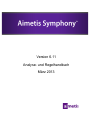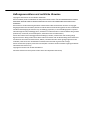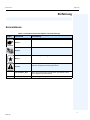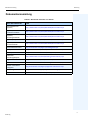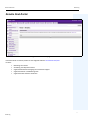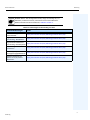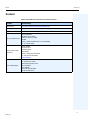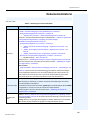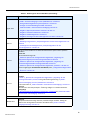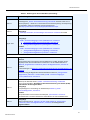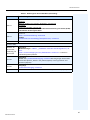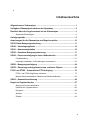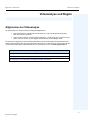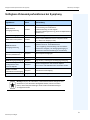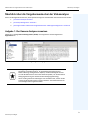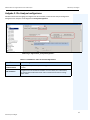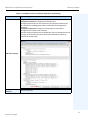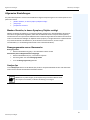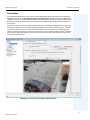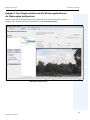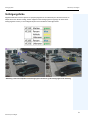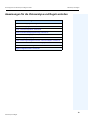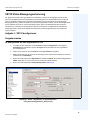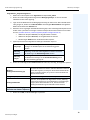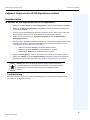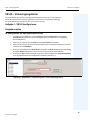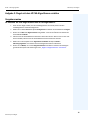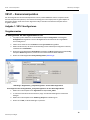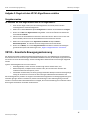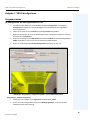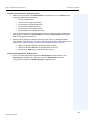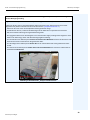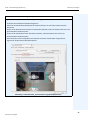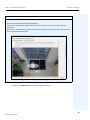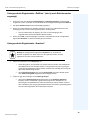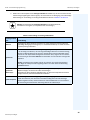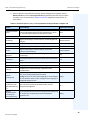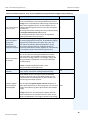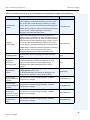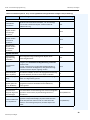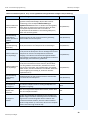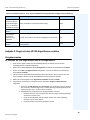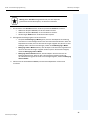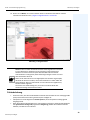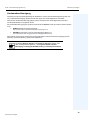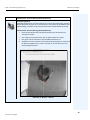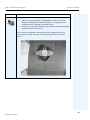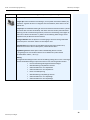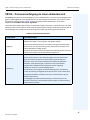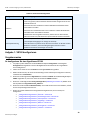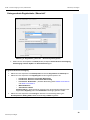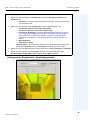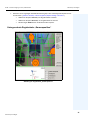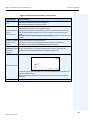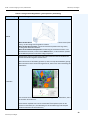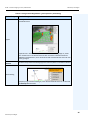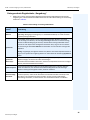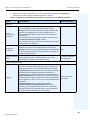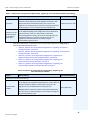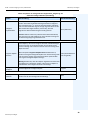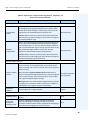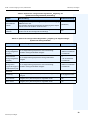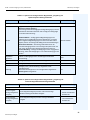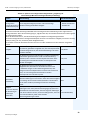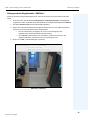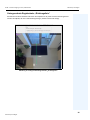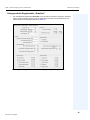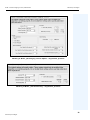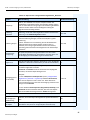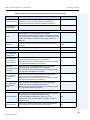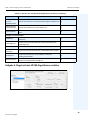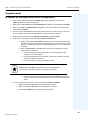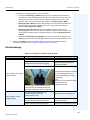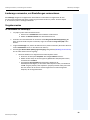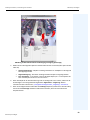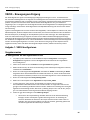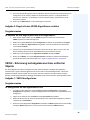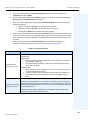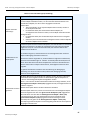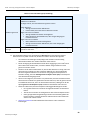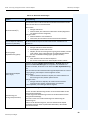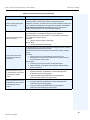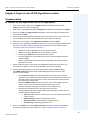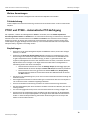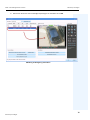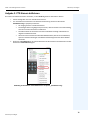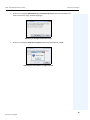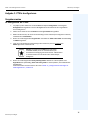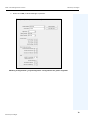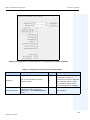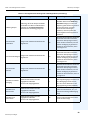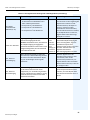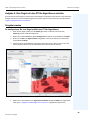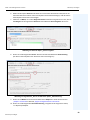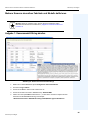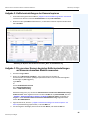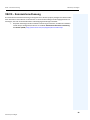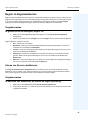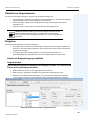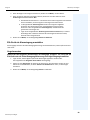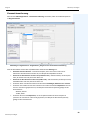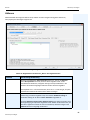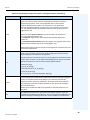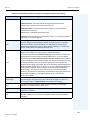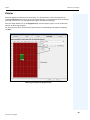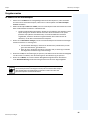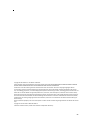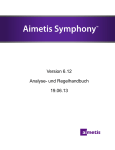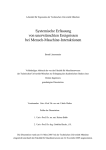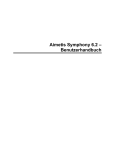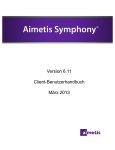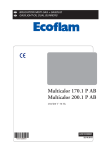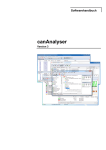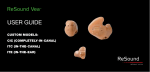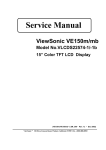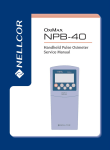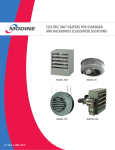Download Version 6.11 Analyse- und Regelhandbuch März 2013
Transcript
Version 6.11 Analyse- und Regelhandbuch März 2013 Haftungsausschluss und rechtliche Hinweise Copyright © 2013 Aimetis Inc. Alle Rechte vorbehalten. Dieses Handbuch wurde ausschließlich für Informationszwecke erstellt. FÜR DIE INFORMATIONEN IN DIESEM DOKUMENT GEWÄHRT AIMETIS WEDER AUSDRÜCKLICHE NOCH STILLSCHWEIGENDE ODER GESETZLICHE GARANTIEN. Der Benutzer ist für die Einhaltung sämtlicher Urheberrechte selbst verantwortlich. Ohne die im Copyright festgelegten Rechte einzuschränken, darf kein Teil dieses Dokuments für Zwecke jeglicher Art ohne ausdrückliche schriftliche Genehmigung der Aimetis Corp. vervielfältigt, gespeichert, in ein Datenabfragesystem importiert oder übertragen werden, unabhängig davon, auf welche Art und Weise oder mit welchen Mitteln dies geschieht (elektronisch, mechanisch, durch Fotokopieren, Aufzeichnen oder auf andere Weise). Aimetis kann Patente oder anhängige Patentanmeldungen, Marken, Urheberrechte oder andere geistige Eigentumsrechte in Bezug auf den Inhalt dieses Dokuments besitzen. Mit der Bereitstellung dieses Dokuments sind keinerlei Lizenzrechte für diese Patente, Marken, Urheberrechte oder andere geistige Eigentumsrechte verbunden, außer wenn eine ausdrückliche schriftliche Lizenzvereinbarung mit Aimetis vorliegt. Aimetis und Aimetis Symphony sind in den USA und/oder in anderen Ländern entweder eingetragene Marken oder Marken der Aimetis Corp. Copyright für einzelne Teile © 1993-2013 ARH Inc. Teile dieser Software basieren partiell auf der Arbeit der Independent JPEG Group. Konventionen Einführung Einführung Konventionen Tabelle 1. Im Handbuch verwendete Symbole und Hervorhebungen Symbol Titel/Format Beschreibung Zusätzliche Informationen. Hinweis Beispielszenario. Beispiel Weitere wichtige Anweisungen oder Links. Wichtig Vorsicht Fett, Schriftart „Arial“ Aufzeichnungsmaterial könnte verloren gehen oder Sie müssen besonders auf geänderte Einstellungen achten. Objekte der grafischen Benutzeroberfläche (Schaltfläche, Menü, Fenster, Option) oder Tastaturtaste. Kursiv, Schriftart „Arial“ Hervorhebung, neue Begriffe oder Verweise auf andere Dokumente. iii Einführung Dokumentensammlung Einführung Dokumentensammlung Tabelle 2. Dokumente und Videos von Aimetis Name des Dokuments Links Versionshinweise für Symphony https://www.aimetis.com/Xnet/downloads/documentation.aspx SymphonyInstallationshandbuch https://www.aimetis.com/Xnet/downloads/documentation.aspx SymphonyVerwaltungshandbuch https://www.aimetis.com/Xnet/downloads/documentation.aspx Symphony-Analysehandbuch https://www.aimetis.com/Xnet/downloads/documentation.aspx Symphony ClientBenutzerhandbuch https://www.aimetis.com/Xnet/downloads/documentation.aspx Wissensdatenbankartikel http://www.aimetis.com/Support/knowledgebase.aspx Fallbeispiele http://www.aimetis.com/Solutions/customers-case-studies.aspx White Papers http://www.aimetis.com/Solutions/whitepapers.aspx Videos über Anwendungsbeispiele https://www.aimetis.com/Xnet/Marketing/collateral-library.aspx Aufgezeichnete Webseminare http://www.aimetis.com/Events/webinars.aspx Produkt-Tour https://www.aimetis.com/Xnet/Marketing/collateral-library.aspx Liste der unterstützten Videogeräte http://www.aimetis.com/Support/supported-video-devices.aspx Lizenzierung http://www.aimetis.com/Symphony/default--licensing.aspx FAQ https://www.aimetis.com/Xnet/Support/faqs.aspx iv Einführung Aimetis Xnet-Portal Einführung Aimetis Xnet-Portal Abbildung 1. Aimetis Xnet-Homepage Das Online-Portal von Aimetis, finden Sie unter folgender Adresse: www.aimetis.com/Xnet Es bietet: • • • • • Bestellung von Lizenzen Verwaltung von Subpartner-Konten Zugriff auf Downloads und Zugang zum technischen Support Zugriff auf Verkaufs- und Marketing-Tools Zugriff auf Aimetis Software Translation v Einführung Aimetis Xnet-Portal Einführung Hinweis: Welche Tools bereitgestellt werden, hängt vom Kontotyp ab, z. B. Distributor, zertifizierter Partner, autorisierter Partner oder Endbenutzer. Weitere Informationen hierzu finden Sie in Tabelle 3 auf Seite vi. Tabelle 3. Anweisungen zur Verwendung von Xnet XnetXnet-Anweisungen Links XnetXnet-Schulungshandbuch Wiederverkäufer https://www.aimetis.com/Xnet/Marketing/collateral-library.aspx Aufgezeichnetes Webseminar Xnet-Schulung - Distributoren https://www.aimetis.com/Xnet/Marketing/collateral-library.aspx Aufgezeichnetes Webseminar https://www.aimetis.com/Xnet/Marketing/collateral-library.aspx Xnet-Schulung - Vertriebspartner Xnet-Schulungshandbuch Distributoren https://www.aimetis.com/Xnet/Marketing/collateral-library.aspx Aimetis Symphony-Architekturhttps://www.aimetis.com/Xnet/Marketing/collateral-library.aspx und -Engineeringspezifikationen Hardware Benchmarks für Systeme mit 10, 20, 40 und 200 Kameras. https://www.aimetis.com/Xnet/Marketing/collateral-library.aspx vi Einführung Kontakt Einführung Kontakt Tabelle 4. Kontakt-Links, Adressen und Telefonnummern Kontakt Beschreibung Über Aimetis http://www.aimetis.com/Company/default.aspx Kontakt-Link http://www.aimetis.com/Company/contact.aspx Support-Link http://www.aimetis.com/Support/default.aspx Nord- und Südamerika Aimetis-Hauptsitz 500 Weber Street North Waterloo, Ontario, Canada N2L 4E9 Telefon: +1866-544-2804 oder +1 519-746-8888 Fax: +1 519-746-6444 Europa, Naher Osten und Afrika Aimetis GmbH Am Prime Parc 7 65479 Raunheim Deutschland Telefon: +49 (0) 6142 207 98 60 Fax: +49 (0) 6142 207 98 89 www.aimetis.de Asien-Pazifik-Region Aimetis China Rm. 1328 Yunsun Tower 2025 Zhongshan West Road Xuhui, Shanghai China 200235 Phone: 86-21-6182-6916 Fax: 86-21-6182-6777 vii Einführung Dokumentenhistorie Dokumentenhistorie Sym-6,11-P-900 Tabelle 1. Änderungen an diesem Handbuch Datum März 2013 Beschreibung Version 6.11 • „VE180 – Personenverfolgung im Innen-/Außenbereich“ auf Seite 37 • „Untergeordnete Registerkarte „Übersicht““ auf Seite 39 • „Registerkarte „Übersicht“ – VE180-Analysekonfiguration“ auf Seite 39 • Adaption – Höchstschwellenwert beträgt nun 500 Sekunden – „Tabelle 12. Optionen der untergeordneten Registerkarte „Umgebung“ für mehrschichtiges Mischform-Hintergrundmodell“ auf Seite 51 • „Untergeordnete Registerkarte „Erweitert““ auf Seite 55 • „Modus „Genaue 3D-Personenverfolgung“ – Registerkarte „Erweitert““ auf Seite 55 • „Modus „2D-Verfolgung schneller Objekte“ – Registerkarte „Erweitert““ auf Seite 56 • „Modus „Gesichtserkennung“ – Registerkarte „Erweitert““ auf Seite 56 • „Optionen der untergeordneten Registerkarte „Erweitert““ auf Seite 57 • Objektdarstellung – „Keine“ auf Seite 58 • Regelassistent – „Abbildung 36. Beispiel für Ereignis im Regelassistenten“ auf Seite 88 • Der Alarmzeitplan lässt sich in Minutenintervallen einstellen – „Abbildung 39. Zeitplan für Regelassistent“ auf Seite 94 Näher erläutert • „PT091 und PT090 – Automatische PTZ-Verfolgung“ auf Seite 72 – „Empfehlungen“ auf Seite 72: Erhöhen Sie bei der Fehlerbehebung ggf. die Bildrate und die Einstellungen für die Bildqualität. Maximieren Sie die Analyseauflösung NICHT. Überschreiten Sie 400 x 300 bei normalem Einsatz nicht. Je höher die Analyseauflösung, desto höher die Belastung der CPU. Die Analyse-FPS dürfen 12 FPS nicht überschreiten. • „VE180 – Personenverfolgung im Innen-/Außenbereich“ auf Seite 37 – zusätzliche Beschreibung zur Einführung, in welchen Situationen die VE180-Engine den VE150und VE250-Engines überlegen ist 6. Dezember 2012 • Geändert für VE140, VE141 und VE352: (Optional) Da standardmäßig die Option VE250 ausgewählt ist, müssen Sie zuerst die Auswahl für VE250 aufheben. • Zeitplanregeln in Stunden- oder Minutenschritten – „Abbildung 39. Zeitplan für Regelassistent“ auf Seite 94 13. September 2012 Geändert: Tabelle 7, „Optionen der untergeordneten Registerkarte „Umgebung“ für alle Hintergrundmodelle“, auf Seite 46, Hintergrundsensitivität Wichtiger Hinweis für besseres Verständnis geändert: Wichtig: Wenn hier ein geringer Wert festgelegt ist, werden Objekte mit einer ähnlichen Farbe wie der Hintergrund NICHT als gültige zu verfolgende Objekte erkannt. viii Dokumentenhistorie Dokumentenhistorie Tabelle 1. Änderungen an diesem Handbuch (Fortsetzung) Datum Beschreibung August 2012 Version 6.10 • „VE180 – Personenverfolgung im Innen-/Außenbereich“ auf Seite 37 • „Untergeordnete Registerkarte „Kameraposition““ auf Seite 41 • „Lösungen zur Fehlerbehebung für VE180“ auf Seite 61 • „PT091 und PT090 – Automatische PTZ-Verfolgung“ auf Seite 72 • „Aufgabe 1: (Optional) Kameratour einrichten“ auf Seite 73 • „Aufgabe 2: PTZ-Kamera kalibrieren“ auf Seite 75 • „Aufgabe 3: PT09x konfigurieren“ auf Seite 77 • „Aufgabe 4: Eine Regel mit dem PT09x-Algorithmus erstellen“ auf Seite 82 28.02.12 Geändert: • „Abbildung 8. Registerkarte „Analysekonfiguration“ für den VE141-Algorithmus“ auf Seite 16 • „So konfigurieren Sie die Registerkarte „Analysekonfiguration“ für den VE141-Algorithmus:“ auf Seite 16 31.01.12 Dies ist ein neues Handbuch. Der Administrationsinhalt ist jetzt in einem separaten Handbuch. Version 6.9 Kleinere Aktualisierungen für: • „Tabelle 10. Optionen der untergeordneten Registerkarte „Umgebung“ für doppelschichtiges dynamisches Hintergrundmodell“ auf Seite 50 • „Tabelle 12. Optionen der untergeordneten Registerkarte „Umgebung“ für mehrschichtiges Mischform-Hintergrundmodell“ auf Seite 51 • „Tabelle 13. Optionen der untergeordneten Registerkarte „Erweitert““ auf Seite 57 • Neue Umgebungsart Innenbereich: Einzelhandel, siehe „Untergeordnete Registerkarte „Übersicht““ auf Seite 39 Version 6.8 Geändert: 28.11.11 • Tabelle 7, „Optionen der untergeordneten Registerkarte „Umgebung“ für alle Hintergrundmodelle“, auf Seite 46 Für große Änderungserfassung in „VE180 – Personenverfolgung im Innen-/Außenbereich“ auf Seite 37 • Informationsfluss in „PT091 und PT090 – Automatische PTZ-Verfolgung“ auf Seite 72 Gelöscht: Alle Referenzen zum Analysezeitplan – Änderung erfolgte in 6.7 Zahlen aktualisiert. Hinzugefügt: • „Bei Verwendung einer kalibrierten PTZ-Kamera“ auf Seite 69 für „PT091 und PT090 – Automatische PTZ-Verfolgung“ auf Seite 72 Sym 6.7-P-203 Gelöscht: Oktober 2011 Die Optionen Menschenmenge erkennen, Statistik anzeigen und Max. Füllung der Maske sind in der Registerkarte Erweitert bei VE150. Siehe „VE150 – Erweiterte Bewegungserkennung“ auf Seite 17. ix Dokumentenhistorie Dokumentenhistorie Tabelle 1. Änderungen an diesem Handbuch (Fortsetzung) Datum Beschreibung Gelöscht: 26.09.11 06.09.11 Anweisungen für „VE410 – Kennzeichenerfassung“ auf Seite 86. Gesamter Inhalt nun in Aimetis Symphony – Handbuch zur automatischen Kennzeichenerfassung: Einsatzplanung und Installation, Software-Installation, Analyse-Konfiguration. Siehe https://www.aimetis.com/xnet/Support/documentation.aspx Version 6.7.1 Hinzugefügt: • „trackerapp verwenden, um Einstellungen vorzunehmen“ auf Seite 62 für VE180 Version 6.7 Hinzugefügt: August 2011 • „VE180 – Personenverfolgung im Innen-/Außenbereich“ auf Seite 37 • „Unterstützter Modus versus Expertenmodus“ auf Seite 39 • „Untergeordnete Registerkarte „Richtungslinie““ auf Seite 54 Geändert: • „VE180 – Personenverfolgung im Innen-/Außenbereich“ auf Seite 37 • „Untergeordnete Registerkarte „Umgebung““ auf Seite 45 • „Untergeordnete Registerkarte „Erweitert““ auf Seite 55 Sym-6.6-P-200.5 Korrigendum Gelöscht: “„Da Symphony über einen eigenen internen SMTP-Server verfügt, brauchen Sie für Symphony keinen externen Mail-Server einzurichten.“ aus der E-Mail-Definition in Tabelle 18, „Registerkarten im Abschnitt „Aktion“ des Regelassistenten“, auf Seite 91. 08.07.11 In Arbeit: • Überarbeitungen zu Tabelle 16, „Konfigurationseinstellungen für die PT090-Analyse“ auf Seite 65. • Verdeutlichung der Begriffe der Benutzeroberfläche im Bereich „Untergeordnete Registerkarte „Übersicht““ auf Seite 39 für „VE180 – Personenverfolgung im Innen-/Außenbereich“ auf Seite 37. Gelöscht: Mittwoch, 18. Mai 2011 Inhalt in „VE410 – Kennzeichenerfassung“ auf Seite 86. Jetzt im neuen Handbuch, Automatische Kennzeichenerfassung von Aimetis (ALPR) 14.06.11 26.05.11 Feldinstallation & Planungshandbuch. Hinzugefügt: • Empfehlungen zur Verwendung von VE180-Analyse-Tabelle 4, „Ideale Kamerakonfiguration“, auf Seite 37. Geändert: Das Symbol ändert sich für Hinweise und Beispiele. „Konventionen“ auf Seite iii. Schriftartwechsel – höchste Lesbarkeit für sowohl Online- als auch Druckdokumente. Hinzugefügt: Weitere Informationen in „Aktionen“ auf Seite 91 für Tabelle 18, „Registerkarten im Abschnitt „Aktion“ des Regelassistenten“, auf Seite 91 für die Registerkarte Programm starten. x Dokumentenhistorie Dokumentenhistorie Tabelle 1. Änderungen an diesem Handbuch (Fortsetzung) Datum 18.05.11 Beschreibung In „VE410 – Kennzeichenerfassung“ auf Seite 86 Aktualisiert: Tabelle 10 „Probleme mit schlechter Bildqualität,“ auf Seite 158 Hinzugefügt: Beispiele für gute Bilder“ auf Seite 159 Jetzt im neuen Handbuch, Automatische Kennzeichenerfassung von Aimetis (ALPR) Feldinstallation & Planungshandbuch. 16.05.11 Version 6.6 „VE410 – Kennzeichenerfassung“ auf Seite 86 Geändert: „Betriebsmodus: Personenzählung (Überkopf-Kameras)“ auf Seite 34 Sym-6.5-P-200,7 Mittwoch, 16. Februar 2011, und Montag, 28. Februar 2011 29.11.10 Hinzugefügt: XML-Ansicht zeigen – Tabelle 1, „Schaltflächen neben der Auswahl Algorithmen“, auf Seite 4. „VE180 – Personenverfolgung im Innen-/Außenbereich“ auf Seite 37 – zur besseren Verdeutlichung Beta-spezifiziert. Hinzugefügt: Hinweis unter „Hardwarebeschleunigung“ auf Seite 33 über die geringen Unterschiede zwischen den Optionen „Statisch“ und „Statisch (OpenCL)“ sowie „Dynamisch“ und „Dynamisch (OpenCL)“. 26.11.10 Hinzugefügt: „Hardwarebeschleunigung“ auf Seite 33 06.10.10 Erste Version dieses Inhalts im Administrations- und Analysehandbuch. Symphony v6.5.3 xi Dokumentenhistorie Inhaltsverzeichnis Allgemeines zur Videoanalyse ............................................................................... 1 Verfügbare Videoanalysefunktionen bei Symphony ............................................ 2 Überblick über die Vorgehensweise bei der Videoanalyse ................................. 3 Allgemeine Einstellungen ........................................................................................... 6 Verfolgungsfarbe ..................................................................................................... 9 Anweisungen für die Videoanalyse und Regeln erstellen ................................. 10 VE130 Video-Bewegungserkennung .................................................................... 11 VE140 – Videoeingangsfehler ............................................................................... 14 VE141 – Kameramanipulation ............................................................................... 16 VE150 – Erweiterte Bewegungserkennung ......................................................... 17 VE180 – Personenverfolgung im Innen-/Außenbereich ..................................... 37 Fehlerbehebung ....................................................................................................... 61 trackerapp verwenden, um Einstellungen vorzunehmen ......................................... 62 VE250 – Bewegungsverfolgung ........................................................................... 64 VE352 – Erkennung zurückgelassener bzw. entfernter Objekte ....................... 65 PT091 und PT090 – Automatische PTZ-Verfolgung ........................................... 72 PT091- und PT090-Algorithmen einrichten .............................................................. 73 Mehrere Kameras desselben Fabrikats und Modells kalibrieren ............................. 84 VE410 – Kennzeichenerfassung ........................................................................... 86 Regeln im Regelassistenten ................................................................................. 87 Alarme von Servern deaktivieren ............................................................................. 87 Überblick zur Vorgehensweise ................................................................................. 88 Ereignisse ................................................................................................................ 88 Aktionen ................................................................................................................... 91 Zeitplan .................................................................................................................... 94 xii Allgemeines zur Videoanalyse Videoanalyse und Regeln Videoanalyse und Regeln Allgemeines zur Videoanalyse Die Videoanalyse von Aimetis bietet Ihnen folgende Möglichkeiten: • • Bestimmte Ereignisse und Aktivitäten automatisch, d. h. ohne den Eingriff des Anwenders, über die Kameras zu erkennen Videos zu filtern und sich nur über erkannte Ereignisse, z. B. Fahrzeuge, die in einer Alarmzone halten, oder eine Person, die eine digitale Grenze übertritt, benachrichtigen lassen. Die inzwischen ausgesprochen stabil laufende Videoanalyse verursacht wesentlich weniger Fehlalarme als frühere Erkennungsmethoden, die bei älteren DVRs oder Kameras zum Einsatz kamen. Aimetis bietet für die verschiedenen Kameratypen individuelle Add-ons zur Videoanalyse in Form von Videoengines (VE) an. Lesen Sie die Informationen in der folgenden Reihenfolge: „Verfügbare Videoanalysefunktionen bei Symphony“ auf Seite 2 „Überblick über die Vorgehensweise bei der Videoanalyse“ auf Seite 3 „Anweisungen für die Videoanalyse und Regeln erstellen“ auf Seite 10 1 Videoanalyse und Regeln Verfügbare Videoanalysefunktionen bei Symphony Videoanalyse und Regeln Verfügbare Videoanalysefunktionen bei Symphony Erforderliche Lizenz Beschreibung Algorithmus Standard Erkennt einfache Bewegungen. Zur Verwendung in Innenbereichen. Objektklassifizierung ist nicht möglich. Bietet keine Objektsegmentierung, die für die Objektzählung erforderlich ist. VE140 Videoeingangsfehler Standard Erkennt Videosignalausfälle. VE141 Kameramanipulation Standard Erkennt, ob das Bildfeld der Kamera manipuliert wurde (z. B., ob die Linse besprayt wurde). Enterprise Filtert komplexe Bewegungen. Empfohlen für Innen- und Außenbereiche. Je nach Umgebung und Anwendung sind verschiedene Betriebsarten verfügbar (z. B. Bewegungsverfolgung im Außenbereich und Personenzählung im Innenbereich). Enterprise Filtert komplexe Bewegungen. VE130 Einfache Bewegungserkennung VE150 Erweiterte Bewegungserkennung VE180 Personenverfolgung im Innen-/Außenbereich VE250 Bewegungsverfolgung Enterprise VE352 Erkennung zurückgelassener bzw. entfernter Objekte PTO90 und PTO91 Automatische PTZ-Verfolgung „Plug and Play“-Videoengine zur Bewegungsverfolgung. Enterprise Erkennt zurückgelassene oder entfernte Objekte. Kann in Innen- und Außenbereichen verwendet werden. Enterprise Automatische PTZ-Verfolgung. VE410 Kennzeichenerfassung Enterprise Kennzeichenerfassung Wichtig: Analysen, die in den Fällen, in denen die Kameratour konfiguriert aber deaktiviert ist, auf PTZ-Kameras durchgeführt werden, können zu Fehlern führen, da die Analyseeinstellungen wieder auf die Standardeinstellungen zurückgesetzt werden. 2 Videoanalyse und Regeln Überblick über die Vorgehensweise bei der Videoanalyse Videoanalyse und Regeln Überblick über die Vorgehensweise bei der Videoanalyse Führen Sie die folgenden Schritte aus, damit spezifische Ereignisse und Aktivitäten automatisch erkannt werden: 1. „Der Kamera Analysen zuweisen“ 2. „Die Analyse konfigurieren“ auf Seite 4 3. „Eine Regel erstellen und die Erkennungsfunktionen der Videoengine konfigurieren“ auf Seite 8 Aufgabe 1: Der Kamera Analysen zuweisen Wählen Sie im Dialogfeld Serverkonfiguration (Geräte) einen Algorithmus auf der Registerkarte Algorithmen aus. Abbildung 1. Registerkarte „Algorithmen“ Wichtig: Einige Videoengines (VE) können für eine bestimmte Kamera gleichzeitig verwendet werden (z. B. VE150 Bewegungsverfolgung und VE352 Erkennung zurückgelassener Objekte). Andere Videoengines sind bei ein und derselben Kamera nicht miteinander kompatibel (z. B. VE130 Einfache Bewegungserkennung mit VE150 Erweiterte Bewegungserkennung). Wenn sich die gewünschte Videoengine nicht auswählen lässt, müssen Sie die Auswahl für die aktuelle Engine zunächst aufheben. Anschließend können Sie eine beliebige andere Engine auswählen. 3 Videoanalyse und Regeln Überblick über die Vorgehensweise bei der Videoanalyse Videoanalyse und Regeln Aufgabe 2: Die Analyse konfigurieren Nachdem Sie Kameras hinzugefügt und Algorithmen aktiviert haben, müssen Sie die Analysen konfigurieren. Konfigurieren Sie Analysen auf der Registerkarte Analysekonfiguration. Abbildung 2. Registerkarte „Analysekonfiguration“ Tabelle 1. Schaltflächen neben der Auswahl Algorithmen Schaltfläche Beschreibung Standardwerte wiederherstellen Ermöglicht es Ihnen, Ihre Analyseeinstellungen zurück auf die Standardwerte zu setzen. Bild auswählen Ermöglicht Ihnen die Auswahl eines Bildes aus einem Video, um zu bestimmen, aus welchem Bereich Aktivität erfasst oder in welchen Szenen Alarme erzeugt werden sollen. 4 Videoanalyse und Regeln Überblick über die Vorgehensweise bei der Videoanalyse Videoanalyse und Regeln Tabelle 1. Schaltflächen neben der Auswahl Algorithmen (Fortsetzung) Schaltfläche Beschreibung Ermöglicht Ihnen die Änderung von Einstellungen in XML. Konfiguration importieren ermöglicht das Hochladen eines XML-Algorithmuszustands von der Festplatte und die manuelle Veränderung der XML. Nachdem Sie auf OK gedrückt haben, wird die XML auf den Algorithmus angewandt. Konfiguration exportieren ermöglicht Ihnen das Speichern des aktuellen XML-Algorithmus-Zustands auf der Festplatte. Diese XML-Option ermöglicht Ihnen das problemlose Teilen von Konfigurationen und, falls nötig, das Übersenden der XML an den Aimetis-Kundendienst, sollten Sie Probleme mit der XML haben. XML-Ansicht zeigen Konfigurieren von Analysen Öffnet die Onlinehilfe. 5 Videoanalyse und Regeln Allgemeine Einstellungen Videoanalyse und Regeln Allgemeine Einstellungen Für jede Videoanalyse kann es leicht unterschiedliche Konfigurationsoptionen geben. Die meisten Optionen sind jedoch sehr ähnlich: • • • „Masken: Bereiche, in denen Symphony Objekte verfolgt“ „Analyse fps“ „Perspektive“ auf Seite 7 Masken: Bereiche, in denen Symphony Objekte verfolgt Mithilfe von Masken wird definiert, wo Symphony Objekte verfolgen kann. Standardmäßig ist die gesamte Szene durch die gelbe Maske abgedeckt, sodass alles im Bildfeld der Kamera analysiert wird. Symphony wurde für den Einsatz in dynamischen Außenbereichen entwickelt. Regen oder Schnee führen normalerweise nicht zu versehentlichem Verfolgen von Objekten durch Symphony. In einigen Fällen kann es jedoch hilfreich sein, bestimmte Bereiche des Bildschirms, die zu Fehlalarmen führen können, von der Analyse auszuschließen (z. B. ein Nachbargrundstück oder einen schwankenden Baum). Bewegungsmaske versus Alarmmaske Bewegungsmaske: • Maskiert den Bildbereich (gelb), in dem Aktivitäten erkannt werden Alarmmaske (wird im Regelassistenten festgelegt): • • • Maskiert den Bildbereich (rot), in dem Alarme auftreten Darf nicht größer sein als die Bewegungsmaske Ist an die Bewegungsmaske gebunden Analyse fps Im Feld Analyse fps können Sie die Bildrate (FPS) für die zu analysierenden Bilder ändern. Normalerweise sollte in diesem Feld der Standardwert beibehalten werden. Hinweis: Es ist jedoch möglich, für die Aufzeichnung eine höhere Bildrate als für die Analyse zu verwenden, um die CPU-Auslastung zu verringern. 6 Videoanalyse und Regeln Allgemeine Einstellungen Videoanalyse und Regeln Perspektive Bei bestimmten Videoanalysen müssen für eine ordnungsgemäße Funktion Informationen zur Perspektive eingegeben werden. Bei der Bewegungsverfolgung im Außenbereich wird die Perspektive beispielsweise mithilfe von 3 Linien mit unterschiedlichem Abstand im Bild dargestellt. Abbildung 3 zeigt diese Darstellung. Beachten Sie, wie die Größe der Personen an die Entfernung angepasst wird (Vordergrund im Vergleich zu Hintergrund). Die zwei roten horizontalen Linien und die vertikale blaue Linie im Bild sollten ungefähr die Entfernung an den Positionen im Bild darstellen. Die Entfernungsangaben (Meter) sind unwichtig. Wichtig ist, dass z. B. 5 Meter in der Entfernung durch eine kurze Linie und im Vordergrund durch eine längere Linie im Bild dargestellt werden. Personen und Fahrzeuge, die näher an unseren Augen sind, erscheinen größer als solche in größerer Entfernung. Die Größe der Personen, die an den roten Linien stehen, sollte der Größe einer Person an der jeweiligen Stelle entsprechen. Abbildung 3. Linien, die die Perspektive im Bild darstellen 7 Videoanalyse und Regeln Allgemeine Einstellungen Videoanalyse und Regeln Aufgabe 3: Eine Regel erstellen und die Erkennungsfunktionen der Videoengine konfigurieren Als letzten Schritt müssen Sie Regeln definieren, um Echtzeitalarme für bestimmte Ereignisse zu erhalten. Konfigurieren Sie die Alarmfunktionen der Videoanalyse mithilfe des Regelassistenten. Abbildung 4. Regelassistent 8 Videoanalyse und Regeln Verfolgungsfarbe Videoanalyse und Regeln Verfolgungsfarbe Gegebenenfalls läuft auf Ihrem System ein Symphony-Algorithmus für Videoanalysen. Wenn die Kamera ein Objekt durch einen Bereich verfolgt, werden möglicherweise Verfolgungslinien angezeigt. Die Farbe dieser Verfolgungslinien variiert je nach verfolgtem Objekt und verwendetem Video-Algorithmus. Abbildung 5. Gleicher Parkplatz: blaue Verfolgungslinie für Person, gelbe Verfolgungslinie für Fahrzeug 9 Videoanalyse und Regeln Anweisungen für die Videoanalyse und Regeln erstellen Videoanalyse und Regeln Anweisungen für die Videoanalyse und Regeln erstellen Links zu den Anweisungen „VE130 Video-Bewegungserkennung“ auf Seite 11 „VE140 – Videoeingangsfehler“ auf Seite 14 „VE141 – Kameramanipulation“ auf Seite 16 „VE150 – Erweiterte Bewegungserkennung“ auf Seite 17 „VE180 – Personenverfolgung im Innen-/Außenbereich“ auf Seite 37 „VE250 – Bewegungsverfolgung“ auf Seite 64 „VE352 – Erkennung zurückgelassener bzw. entfernter Objekte“ auf Seite 65 „PT091 und PT090 – Automatische PTZ-Verfolgung“ auf Seite 72 „VE410 – Kennzeichenerfassung“ auf Seite 86 „Regeln im Regelassistenten“ auf Seite 87 10 Videoanalyse und Regeln VE130 Video-Bewegungserkennung Videoanalyse und Regeln VE130 Video-Bewegungserkennung Der Algorithmus VE130 ist eine gute Wahl für Innenbereiche, in denen nur Bewegungen erkannt werden sollen und der Objekttyp oder die Objektzählung nicht benötigt wird. Der VE130-Algorithmus ist aufgrund seiner vereinfachten Konfiguration und höheren Genauigkeit eine gute Alternative zur kamerabasierten Bewegungserkennung. Die Kameraposition ist nicht stark eingeschränkt, wodurch sich der VE130-Algorithmus für den allgemeinen Einsatz in vielen Anwendungen eignet. Wenn eine Objektzählung oder Verweilzeit erforderlich ist, verwenden Sie den Algorithmus VE150. Verwenden Sie für Außenbereiche ebenfalls den VE150-Algorithmus, da der VE130-Algorithmus bei Schatten, Beleuchtungsänderungen usw. tendenziell ungenau arbeitet. Aufgabe 1: VE130 konfigurieren Vorgehensweise So konfigurieren Sie den Algorithmus VE130: 1. In Symphony Client wählen Sie im Menü Server die Option Konfiguration. Das Dialogfeld Konfiguration wird geöffnet. In diesem Dialogfeld können Sie Geräte für den ausgewählten Server konfigurieren. 2. Klicken Sie im linken Fenster auf Geräte. Das Dialogfeld Geräte wird geöffnet. 3. Wählen Sie die Kamera, die Sie für die Verwendung mit der Videoanalyse konfigurieren möchten, und klicken Sie auf Bearbeiten. 4. Klicken Sie auf die Registerkarte Algorithmen und wählen Sie VE130. Da standardmäßig die Option VE250 ausgewählt ist, müssen Sie zuerst die Auswahl für VE250 aufheben. 5. Klicken Sie auf die Registerkarte Analysekonfiguration (Abbildung 6). Abbildung 6. VE130 – Registerkarte „Analysekonfiguration“ (untergeordnete Registerkarte „Gitteransicht“) 11 Videoanalyse und Regeln VE130 Video-Bewegungserkennung Videoanalyse und Regeln Registerkarte „Analysekonfiguration“ 1. Wählen Sie in der Dropdown-Liste Algorithmen die Option Intel_VE130. 2. Klicken Sie auf die untergeordnete Registerkarte Bewegungsanalyse. Es wird ein aktuelles Videobild aus dem Video angezeigt. 3. Legen Sie einen Bildbereich für die Bewegungserkennung der Kamera fest. Wenn das Bild hierfür nicht geeignet ist, klicken Sie auf Bild auswählen. Das Dialogfeld Bild auswählen wird geöffnet. Wählen Sie ein Bild in der Zeitleiste aus. 4. Maskieren Sie im angezeigten Videobild den Bereich gelb, in dem sich bewegende Objekte erkannt werden sollen. (Sie haben noch Fragen zu diesem Konzept? Weitere Informationen hierzu finden Sie unter „Masken: Bereiche, in denen Symphony Objekte verfolgt“ auf Seite 6.) • • • 5. 6. Wählen Sie die Option Löschen, um die gelbe Maske zu löschen. Wählen Sie die Option Zeichnen, um die gelbe Maske zu zeichnen. Mit dem Regler Größe können Sie die Strichstärke anpassen. (Optional) Sie können die folgenden Einstellungen nach Bedarf anpassen: Analyse fps Bildrate, mit der der Algorithmus Bilder analysiert. Kann niedriger als die Bildfrequenz für die Aufzeichnung gesetzt werden. Auflösung Aufnahme Auflösung, mit der das Video aufgezeichnet wurde. Sie können die Auflösung in der Gerätekonfiguration ändern. Auflösung Analyse Auflösung, die für die Analyse der Bilder verwendet wird. Diese ist üblicherweise niedriger als die Aufnahmeauflösung, damit die CPU-Auslastung geringer ist. Klicken Sie auf die Registerkarte Gitteransicht und ändern Sie, falls nötig, die folgenden Optionen. Minimale Vordergrundveränderung (%) Die Szene wird durch ein Gitter in mehrere Abschnitte unterteilt. Dieser Wert legt fest, wie stark sich die einzelnen Rechtecke des Gitters verändern müssen (in %), bevor in einem Rechteck eine Aktivität erkannt wird. Gittergröße (Pixel) Definiert die Gittergröße als Zeilen und Spalten. Vordergrundaktivität Definiert, wie empfindlich der Algorithmus auf eine Änderung in der Szene reagieren soll. Je empfindlicher er auf Änderungen reagiert, desto wahrscheinlicher ist es, dass die minimale Vordergrundveränderung eine Aktivität im Gitter erkennt. Empfindlichkeit abhängig vom Rauschen der Kamera anpassen 7. Klicken Sie auf OK, um die Einstellungen zu speichern. 12 Videoanalyse und Regeln VE130 Video-Bewegungserkennung Videoanalyse und Regeln Aufgabe 2: Regel mit dem VE130-Algorithmus erstellen Vorgehensweise So erstellen Sie eine Regel mithilfe des VE130-Algorithmus: 1. Wählen Sie im Menü Server die Option Konfiguration und klicken Sie anschließend auf Regeln. 2. Klicken Sie auf Neu. Der Regelassistent wird geöffnet. Lesen Sie die Übersicht und klicken Sie anschließend auf Weiter. 3. Aktivieren Sie das Kontrollkästchen neben dem Namen der Kamera. Wenn es sich um eine PTZ Kamera handelt, aktivieren Sie das Kontrollkästchen für die Kameratour-Position. 4. Wählen Sie in der Dropdown-Liste Algorithmus auswählen die Option VE130 Einfache Bewegungserkennung. 5. Maskieren Sie im angezeigten Videobild den Bereich rot, in dem Alarme ausgelöst werden sollen. (Sie haben noch Fragen zu diesem Konzept? Weitere Informationen hierzu finden Sie unter „Bewegungsmaske versus Alarmmaske“ auf Seite 6.) • • • Wählen Sie die Option Löschen, um die rote Maske zu löschen. Wählen Sie die Option Zeichnen, um die rote Maske zu zeichnen. Mit dem Regler Größe können Sie die Strichstärke anpassen. 6. (Optional) Unterereignisse – weitere Informationen hierzu finden Sie im Abschnitt „Regeln“. 7. Klicken Sie auf Weiter, um mit dem Regelassistenten fortzufahren. Definieren Sie die Regeln gemäß den Konzepten und Anweisungen unter „Regeln im Regelassistenten“ auf Seite 87. Wichtig: Auch wenn der VE130-Algorithmus die CPU weniger beansprucht als andere Algorithmen, muss das Video auf dem Server zur Analyse trotzdem dekomprimiert werden. Die Reduzierung der CPU-Auslastung ist daher begrenzt. Fehlerbehebung Wenn durch Schatten, Regen oder andere Umweltbedingungen zu viele Fehlalarme ausgelöst werden, verwenden Sie den Algorithmus VE150. 13 Videoanalyse und Regeln VE140 – Videoeingangsfehler Videoanalyse und Regeln VE140 – Videoeingangsfehler Die VE140-Analyse dient dazu, einen Ausfall des Videosignals zu erkennen. Es wird empfohlen, die VE140-Analyse auf allen Kameras auszuführen. Diese Analyse ist umgebungsunabhängig. Der VE140-Algorithmus erfordert nur eine minimale CPU-Leistung. Aufgabe 1: VE140 konfigurieren Vorgehensweise So konfigurieren Sie den Algorithmus VE140: 1. In Symphony Client wählen Sie im Menü Server die Option Konfiguration. Das Dialogfeld Konfiguration wird geöffnet. In diesem Dialogfeld können Sie Geräte für den ausgewählten Server konfigurieren. 2. Klicken Sie im linken Fenster auf Geräte. Das Dialogfeld Geräte wird geöffnet. 3. Wählen Sie die Kamera, die Sie für die Verwendung mit der Videoanalyse konfigurieren möchten, und klicken Sie auf Bearbeiten. 4. Klicken Sie auf die Registerkarte Algorithmen und wählen Sie VE140. (Optional) Da standardmäßig die Option VE250 ausgewählt ist, müssen Sie zuerst die Auswahl für VE250 aufheben. 5. Klicken Sie auf OK, um die Einstellungen zu speichern. Auf der Registerkarte Analysekonfiguration ist für die VE140-Analyse keine Konfiguration erforderlich (Abbildung 7). Abbildung 7. Registerkarte „Analysekonfiguration“ für den VE140-Algorithmus 14 Videoanalyse und Regeln VE140 – Videoeingangsfehler Videoanalyse und Regeln Aufgabe 2: Regel mit dem VE140-Algorithmus erstellen Vorgehensweise So erstellen Sie eine Regel mithilfe des VE140-Algorithmus: 1. Bevor Sie eine Regel erstellen, die den VE140-Algorithmus verwendet, müssen Sie den VE140-Algorithmus zunächst konfigurieren. 2. Wählen Sie im Menü Server die Option Konfiguration und klicken Sie anschließend auf Regeln. 3. Klicken Sie auf Neu. Der Regelassistent wird geöffnet. Lesen Sie die Übersicht und klicken Sie anschließend auf Weiter. 4. Aktivieren Sie das Kontrollkästchen neben dem Namen der Kamera. Wenn es sich um eine PTZ Kamera handelt, aktivieren Sie das Kontrollkästchen für die Kameratour-Position. 5. Wählen Sie in der Dropdown-Liste Algorithmus auswählen die Option VE140 – Videoeingangsfehler. Es sind keine weiteren Konfigurationsschritte erforderlich. 6. Klicken Sie auf Weiter, um mit dem Regelassistenten fortzufahren. Definieren Sie die Regeln gemäß den Konzepten und Anweisungen unter „Regeln im Regelassistenten“ auf Seite 87. 15 Videoanalyse und Regeln VE141 – Kameramanipulation Videoanalyse und Regeln VE141 – Kameramanipulation Der VE141-Algorithmus für Kameramanipulationen erkennt, ob das Bildfeld der Kamera manipuliert wurde. Dies kann beispielsweise passieren, wenn die Kamera bewegt, die Linse besprayt oder ein großes Objekt vor der Kamera platziert wurde. Dies ist eine allgemeine Analyse und sollte normalerweise auf jeder Kamera ausgeführt werden. Aufgabe 1: VE141 konfigurieren Vorgehensweise So konfigurieren Sie den Algorithmus VE141: 1. In Symphony Client wählen Sie im Menü Server die Option Konfiguration. Das Dialogfeld Konfiguration wird geöffnet. In diesem Dialogfeld können Sie Geräte für den ausgewählten Server konfigurieren. 2. Klicken Sie im linken Fenster auf Geräte. Das Dialogfeld Geräte wird geöffnet. 3. Wählen Sie die Kamera, die Sie für die Verwendung mit der Videoanalyse konfigurieren möchten, und klicken Sie auf Bearbeiten. 4. Klicken Sie auf die Registerkarte Algorithmen und wählen Sie VE141. (Optional) Da standardmäßig die Option VE250 ausgewählt ist, müssen Sie zuerst die Auswahl für VE250 aufheben. 5. Klicken Sie auf die Registerkarte Analysekonfiguration (Abbildung 8). Abbildung 8. Registerkarte „Analysekonfiguration“ für den VE141-Algorithmus So konfigurieren Sie die Registerkarte „Analysekonfiguration“ für den VE141-Algorithmus: 1. Wählen Sie in der Dropdown-Liste Algorithmen die Option Intel_VE141. 2. Je nach Kameraart können Sie die Schwenk-, Neige- und Zoomeinstellungen für PTZ-Kameras festlegen. 3. Wählen Sie in der Dropdown-Liste Auflösung Analyse eine Auflösung aus. 4. Klicken Sie auf OK, um die Einstellungen zu speichern. 16 Videoanalyse und Regeln VE150 – Erweiterte Bewegungserkennung Videoanalyse und Regeln Aufgabe 2: Regel mit dem VE141-Algorithmus erstellen Vorgehensweise So erstellen Sie eine Regel mithilfe des VE141-Algorithmus: 1. Bevor Sie eine Regel erstellen, die den VE141-Algorithmus verwendet, müssen Sie den VE141-Algorithmus zunächst konfigurieren. 2. Wählen Sie im Menü Server die Option Konfiguration und klicken Sie anschließend auf Regeln. 3. Klicken Sie auf Neu. Der Regelassistent wird geöffnet. Lesen Sie die Übersicht und klicken Sie anschließend auf Weiter. 4. Aktivieren Sie das Kontrollkästchen neben dem Namen der Kamera. Wenn es sich um eine PTZ Kamera handelt, aktivieren Sie das Kontrollkästchen für die Kameratour-Position. 5. Wählen Sie in der Dropdown-Liste Algorithmus auswählen die Option VE141 – Kameramanipulation. Es sind keine weiteren Konfigurationsschritte erforderlich. 6. Klicken Sie auf Weiter, um mit dem Regelassistenten fortzufahren. Definieren Sie die Regeln gemäß den Konzepten und Anweisungen unter „Regeln im Regelassistenten“ auf Seite 87. VE150 – Erweiterte Bewegungserkennung Der Algorithmus VE150 ist ideal für die Bewegungsverfolgung im Innen- und Außenbereich. Der Algorithmus kann zwischen Personen und Fahrzeugen unterscheiden und dabei erkennen, ob das Objekt stoppt, startet oder sich einfach nur durch die Szene bewegt. Auf der Grundlage dieser Merkmale können Alarmregeln aufgestellt werden. Typische Anwendungsbereiche sind unter anderem: • • • Gewerbegebäude, in denen Personen und Fahrzeuge erkannt werden sollen, und Militärstützpunkte, wo Objekte erkannt werden sollen, die eine Alarmzone betreten oder vordefinierte Bereiche durchqueren, sowie Autohändler und Baustellen, bei denen ganztags arbeitendes Wachpersonal keine kostengünstige Lösung für das Erkennen von Personen oder Fahrzeugen außerhalb der Betriebszeiten sind. Der VE150-Algorithmus produziert im Vergleich mit herkömmlichen Algorithmen zur Bewegungserkennung eine wesentlich geringere Anzahl an Fehlalarmen, die durch Veränderungen in der Außenumgebung verursacht werden. Es sind verschiedene VE150-Betriebsarten verfügbar, die zur Personenzählung im Innenbereich und zur Erfassung der Verweildauer verwendet werden können. 17 Videoanalyse und Regeln VE150 – Erweiterte Bewegungserkennung Videoanalyse und Regeln Aufgabe 1: VE150 konfigurieren Vorgehensweise So konfigurieren Sie den Algorithmus VE150: 1. In Symphony Client wählen Sie im Menü Server die Option Konfiguration. Das Dialogfeld Konfiguration wird geöffnet. In diesem Dialogfeld können Sie Geräte für den ausgewählten Server konfigurieren. 2. Klicken Sie im linken Fenster auf Geräte. Das Dialogfeld Geräte wird geöffnet. 3. Wählen Sie die Kamera, die Sie für die Verwendung mit der Videoanalyse konfigurieren möchten, und klicken Sie auf Bearbeiten. 4. Klicken Sie auf die Registerkarte Algorithmen und wählen Sie VE150. Da standardmäßig die Option VE250 ausgewählt ist, müssen Sie zuerst die Auswahl für VE250 aufheben. 5. Klicken Sie auf die Registerkarte Analysekonfiguration (Abbildung auf Seite 18). Abbildung 9. Registerkarte „Analysekonfiguration“ für den VE150-Algorithmus Registerkarte „Analysekonfiguration“ 1. Wählen Sie in der Dropdown-Liste Algorithmen die Option Intel_VE150. 2. Klicken Sie auf die untergeordnete Registerkarte Bewegungsanalyse. Es wird ein aktuelles Videobild aus dem Video angezeigt. 18 Videoanalyse und Regeln VE150 – Erweiterte Bewegungserkennung Videoanalyse und Regeln Untergeordnete Registerkarte „Bewegungsanalyse“ 1. Wählen Sie in der Dropdown-Liste Betriebsmodus eine Betriebsart aus. Im Feld Status wird der ausgewählte Betriebsmodus beschrieben. • • • • • • Analyse im Außenbereich Personenerkennung (45-Grad Kameras) Personenerkennung (Überkopf-Kameras) Personenzählung (Überkopf-Kameras) Erkennung falscher Bewegungsrichtung Einfache Objekterkennung (Blob Detection) 2. Legen Sie einen Bildbereich für die Bewegungserkennung der Kamera fest. Wenn das Bild hierfür nicht geeignet ist, klicken Sie auf Bild auswählen. Das Dialogfeld Bild auswählen wird geöffnet. Wählen Sie ein Bild in der Zeitleiste aus. 3. Maskieren Sie im angezeigten Videobild einen Bereich gelb, in dem sich bewegende Objekte erkannt werden sollen. (Sie haben noch Fragen zu diesem Konzept? Weitere Informationen hierzu finden Sie unter „Masken: Bereiche, in denen Symphony Objekte verfolgt“ auf Seite 6.) • • • Wählen Sie die Option Löschen, um die gelbe Maske zu löschen. Wählen Sie die Option Zeichnen, um die gelbe Maske zu zeichnen. Mit dem Regler Größe können Sie die Strichstärke anpassen. Untergeordnete Registerkarte „Kameraposition“ 1. Klicken Sie auf die untergeordnete Registerkarte Kameraposition. Welche Optionen unter Kameraposition verfügbar sind, hängt davon ab, welchen Betriebsmodus Sie auf der untergeordneten Registerkarte Bewegungsanalyse ausgewählt haben. 19 Videoanalyse und Regeln VE150 – Erweiterte Bewegungserkennung Videoanalyse und Regeln Betriebsmodi: Analyse im Außenbereich, Personenerkennung (Überkopf-Kameras) und Erkennung falscher Bewegungsrichtung Legen Sie die Kameraposition relativ zu den Objekten im aufgezeichneten Bild fest: Ändern Sie die drei Linien so, dass die Größe der Referenzpersonen in der aufgenommenen Szene exakt dargestellt wird. (Weitere Informationen hierzu finden Sie unter „Perspektive“ auf Seite 7.) • Ziehen Sie die Linien an den Linienendpunkten auf die gewünschte Länge. • Verschieben Sie die Linie, indem Sie den Mauszeiger auf der Mitte der Linie positionieren und ziehen. • Mit Linien wird die Entfernung entlang des Bodens dargestellt. • Der angegebene Wert soll nur den Bezug der Linien untereinander zeigen (Vordergrund im Vergleich zu einer Fläche in der Entfernung). Daher sind die Entfernungsangaben unwichtig. • Zum Verschieben einer Referenzperson klicken Sie mit der linken Maustaste auf einen Fuß der Person und ziehen Sie die Person mit der Maus an die gewünschte Stelle. • Zum Hinzufügen einer Referenzperson klicken Sie mit der rechten Maustaste an der gewünschten Stelle im Bild. • Zum Löschen einer Referenzperson klicken Sie mit der linken Maustaste auf eine Person und drücken Sie anschließend die Entf-Taste. Abbildung 10. Betriebsmodus „Analyse im Außenbereich“ 20 Videoanalyse und Regeln VE150 – Erweiterte Bewegungserkennung Videoanalyse und Regeln Betriebsmodus: Personenerkennung (Überkopf-Kameras) Legen Sie die Kameraposition relativ zu den Objekten im aufgezeichneten Bild fest: • Sie können alle türkisfarbenen Objekte konfigurieren. • Ziehen Sie den türkisfarbenen Mittelpunkt des mittleren Rahmens an eine Position direkt unterhalb der Kamera. • Ändern Sie die Größe des mittleren Rahmens mithilfe der Eckpunkte, sodass der Rahmen einer Person mit durchschnittlicher Größe entspricht. • Ändern Sie die türkisfarbenen Linien des äußeren Rahmens, sodass der Rahmen einer Person mit durchschnittlicher Größe entspricht. • Wenn die Kamera sehr hoch angebracht und senkrecht nach unten auf den Boden ausgerichtet ist, legen Sie für alle drei Rahmen dieselbe Größe fest. Abbildung 11. Betriebsmodus „Personenerkennung (Überkopf-Kameras)“ 21 Videoanalyse und Regeln VE150 – Erweiterte Bewegungserkennung Videoanalyse und Regeln Betriebsmodus: Personenzählung (Überkopf-Kameras) Legen Sie die Kameraposition relativ zu den Objekten im aufgezeichneten Bild fest: • Sie können alle türkisfarbenen Objekte konfigurieren. • Ziehen Sie den türkisfarbenen Mittelpunkt des mittleren Rahmens an eine Position direkt unterhalb der Kamera. • Ändern Sie die Größe des mittleren Rahmens mithilfe der Eckpunkte, sodass der Rahmen einer Person mit durchschnittlicher Größe entspricht. Abbildung 12. Betriebsmodus „Personenzählung (Überkopf-Kameras)“ 2. Klicken Sie auf Übernehmen, um die Einstellungen zu speichern. 22 Videoanalyse und Regeln VE150 – Erweiterte Bewegungserkennung Videoanalyse und Regeln Untergeordnete Registerkarte „Zähllinie“ (wird je nach Betriebsmodus angezeigt) 1. Stellen Sie sicher, dass die Masken Kameraposition und Bewegungsanalyse ordnungsgemäß eingerichtet wurden, und klicken Sie anschließend auf die untergeordnete Registerkarte Zähllinie. 2. Die Option Zähllinie zeichnen ist standardmäßig ausgewählt. 3. Klicken Sie mit der Maustaste in das Bild und zeichnen Sie eine Linie. Objekte (Personen und Fahrzeuge), die diese Linienmarkierung überschreiten, werden gezählt. • 4. Die Linie enthält Pfeile, die angeben, ob es sich um eine Bewegung in den eingezeichneten Bereich oder aus dem Bereich handelt. Klicken Sie auf OK, um die Einstellungen zu speichern, oder klicken Sie auf die untergeordnete Registerkarte Erweitert, um weitere Einstellungen vorzunehmen. Untergeordnete Registerkarte „Erweitert“ Wichtig: Die untergeordnete Registerkarte Erweitert ist nur für erfahrene Benutzer vorgesehen. Die Werte sollten nur dann geändert werden, wenn der Algorithmus nicht wie erwartet funktioniert. 1. Geben Sie eine Bildrate im Feld Analyse fps ein. • • 2. Dieser Wert gibt an, wie viele Bilder vom System analysiert werden. Der Standardwert sollte üblicherweise nicht verändert werden. In einigen Fällen kann für eine geringere CPU-Auslastung die Bildrate reduziert werden. Dadurch kann allerdings die Leistung des Algorithmus beeinträchtigt werden. Wie bei Auflösung Analyse kann auch für Analyse FPS eine andere Bildrate als der unter Aufzeichnung (FPS) angegebene Wert festgelegt werden. Ändern Sie ggf. die Einstellungen unter Auflösung Analyse. • Wenn Sie für Auflösung Analyse denselben Wert wie für Auflösung Aufnahme festlegen, werden auch Objekte in großer Entfernung erkannt. Natürlich kann zur Entlastung der CPU die Bildrate des Videos für die Analyse reduziert werden. Dabei ist aber zu bedenken, dass eine geringere Bildrate zwar die CPU entlastet, gleichzeitig jedoch auch den Erkennungsbereich der Videoanalyse verkleinert. 23 Videoanalyse und Regeln VE150 – Erweiterte Bewegungserkennung 3. Videoanalyse und Regeln Wählen Sie in der Dropdown-Liste Hintergrundmodell das Modell aus, das sich am besten für die Aufzeichnungsumgebung der Kamera eignet (z. B. ein Bereich mit viel Bewegung). Eine vollständige Beschreibung zur Verwendung von Hintergrundmodellen finden Sie in Tabelle 2 auf Seite 24. Wichtig: Die Anpassung des Hintergrundmodells ist die beste Methode, Fehlalarme zu verringern. (Es wird jedoch mehr CPU benötigt.) Tabelle 2. Verwendung von Hintergrundmodellen Hintergrundmo dell Verwendung Statisch Dynamisch Verwenden Sie dieses Modell in Situationen mit relativ statischem Hintergrund (keine regelmäßige Bewegung im Hintergrund, z. B. schwankende Bäume). Es ist das schnellste Symphony-Hintergrundmodell. Dieses Modell wird in Szenen mit sich regelmäßig bewegenden Objekten verwendet (z. B. der Zweig eines Baumes, der sich bei gleichmäßigem Wind vor und zurück bewegt, oder bei instabiler Befestigung der Kamera). Obwohl dieses Hintergrundmodell sowohl statische als auch dynamische Hintergründe verarbeiten kann, sorgt es für eine stärkere CPU-Auslastung als das Modell Statisch und wird daher nicht für statische Hintergründe empfohlen. Wichtig: Umgebungen, die tagsüber statisch sind, können sich nachts beispielsweise durch Regen in eine dynamische Umgebung ändern. Sie sollten daher die Einstellung Dynamisch wählen. Dynamisch (Dual Layer) Dieses Modell entspricht dem Hintergrundmodell Dynamisch, kann jedoch zusätzlich Objekte verfolgen, die sich für kurze Zeit nicht bewegen. Verwenden Sie dieses Modell in Außenbereichen, in denen Sie beispielsweise Personen verfolgen möchten, die 30 bis 60 Sekunden stillstehen. Dieses Hintergrundmodell verfolgt nur gleichmäßige Bewegungen und kann daher die Anzahl der Fehlalarme, die durch Äste und andere zufällig durch den Wind bewegte Spatio-Temporal Objekte ausgelöst werden, drastisch reduzieren. Dieses Modell führt zu einer stärkeren CPU-Auslastung und reduziert den Erkennungsbereich der Videoanalyse. 24 Videoanalyse und Regeln VE150 – Erweiterte Bewegungserkennung 4. Videoanalyse und Regeln Mehrere Optionen und Standardeinstellungen werden abhängig davon angezeigt, welcher Betriebsmodus und welches Hintergrundmodell ausgewählt wurden. Bevor Sie eine Option auswählen, lesen Sie zunächst die in Tabelle 3 auf Seite 25 aufgeführten Informationen zu dieser Option. Tabelle 3. Erweiterte Optionen, die je nach ausgewähltem Hintergrundmodell verfügbar sind Option Beschreibung Standardeinstellung Typisches Verhalten lernen Ermittelt die prozentuale Bewegungszeit jedes Pixels und kann diese Zeit nachträglich ignorieren. Diese Einstellung ist z. B. bei der Überwachung von Booten auf dem Wasser sinnvoll. Falsch Darstellung Mögliche Einstellungen: manuell anpassen, leuchtend/glänzend, matt grau Manuell anpassen Untere Grenze Verfügbar, wenn „Manuell anpassen“ ausgewählt wurde 0,70 Obere Grenze Verfügbar, wenn „Manuell anpassen“ ausgewählt wurde 1,50 Modus Mögliche Einstellungen: Kohärenz-Motion, Abnormales Verhalten, Falsche Richtung Kohärenz-Motion Objektform ignorieren Erkennt nur Bewegungsmuster. Darstellungen werden nicht berücksichtigt. Wahr Schwellwert Erkennungsschwellwert für spatio temporale (räumlich-zeitliche) Muster. 0,03 Bg Frames Verfügbar, wenn „Abnormales Verhalten“ ausgewählt wurde 255 Fg. Frames Verfügbar, wenn „Abnormales Verhalten“ ausgewählt wurde 10 Richtung Verfügbar, wenn „Falsche Richtung“ ausgewählt wurde. Schreibgeschützt. 242 Kontrast (Vordergrund) Legt den Mindestkontrast fest, den ein Objekt aufweisen muss, damit es als Vordergrundobjekt erkannt wird. Wichtig: Wenn hier ein hoher Wert festgelegt ist, werden Objekte Niedrig mit einer ähnlichen Farbe wie der Hintergrund nicht als gültige zu verfolgende Objekte erkannt. Hintergrund zurücksetzen nach Bildinhaltsänderung (%) Wenn sich dieser Prozentsatz des Bildes ändert, wird der Hintergrund zurückgesetzt. Kontrast (Vordergrund) für Erkennung von Kameraabdeckung Legt den Mindestkontrast zwischen Hintergrund und Vordergrund fest, ab dem eine Veränderung als Kameramanipulation Niedrig angesehen wird. Optionen 100 25 Videoanalyse und Regeln VE150 – Erweiterte Bewegungserkennung Videoanalyse und Regeln Tabelle 3. Erweiterte Optionen, die je nach ausgewähltem Hintergrundmodell verfügbar sind (Fortsetzung) Option Beschreibung Standardeinstellung Bestimmt die ungefähre Dauer, bis ein Vordergrundobjekt, das sich nicht mehr bewegt, in den Hintergrund übernommen wird. Wichtig: Wenn sich ein Objekt periodisch bewegt und die Periode größer als die angegebene Zeit ist, wird das Objekt immer als Zeit, um Hintergrund Vordergrundobjekt angesehen (und niemals in den Hintergrund 15 übernommen). zu lernen (sek) Der Hintergrund wird auf Grundlage der letzten Videoeinstellung für Hintergrund aktualisieren (sek) ermittelt. Der Hintergrund wird nicht nur beim Start des Algorithmus, sondern grundsätzlich immer aktualisiert. Pause nach großer Hintergrundänderung bis Objekterkennung fortgesetzt wird (sek) Oberer Schwellwert für Kontrast Hier können Sie festlegen, wie lange nach einer Zurücksetzung des Hintergrunds gewartet werden soll, bis die Objektverfolgung fortgesetzt wird. Idealerweise sollte dieser Wert „Null“ sein. Wenn jedoch ein bekanntes Beleuchtungsproblem vorliegt, 0 das bei einem sofortigen Start der Verfolgung Fehlalarme verursachen würde, können Sie hier angeben, wie viele Sekunden bis zur Stabilisierung der Lichtverhältnisse gewartet wird. Der Kontrast des überwachten Objekts darf sich bis zu diesem Wert von dem gelernten Hintergrundmodell unterscheiden. Ist der Wert höher, wird das Objekt als Vordergrund erkannt. Wenn Sie einen niedrigen Wert (z. B. 5) festlegen, reagiert das Hintergrundmodell empfindlicher auf minimale Änderungen der Pixelintensität. 25 Hinweis: Die Bedeutung des Werts kann je nach Hintergrundmodell unterschiedlich sein. Geisterpixel entfernen Alle Pixel, deren Werte sich eine bestimmte Zeit lang nicht ändern, werden nicht für den Vordergrund berücksichtigt. Wahr Erfasst Objekte, die sich sehr langsam durch das Videobild bewegen. Es kann sich auch um ein Objekt handeln, das sich direkt auf die Kamera zubewegt oder von dieser entfernt und somit als langsames Objekt erscheint. Langsame Objekte erkennen/Objektgeschwindigkeit Wenn die Option Langsame Objekte erkennen deaktiviert ist, werden diese Objekte eher Teil des Hintergrunds und somit nicht Falsch verfolgt. Durch Aktivierung dieser Option werden diese Objekte verfolgt. Wichtig: Beachten Sie, dass diese Option möglicherweise die Anzahl an Fehlalarmen in Situationen erhöht, in denen sich ein Objekt im Videobild über einen längeren Zeitraum nicht bewegt. 26 Videoanalyse und Regeln VE150 – Erweiterte Bewegungserkennung Videoanalyse und Regeln Tabelle 3. Erweiterte Optionen, die je nach ausgewähltem Hintergrundmodell verfügbar sind (Fortsetzung) Option Empfindlichkeit Schatten Beschreibung Steuert, wie stark Schatten (Reduzierungen in der Beleuchtung) bei der Verfolgung sich bewegender Objekte ignoriert werden. Wenn Sie den Wert mithilfe des Reglers erhöhen (nach rechts), kann der Algorithmus mehr Schattenbereiche korrekt ignorieren. Standardeinstellung Mitte (deaktiviert) Hinweis: Dadurch erhöht sich jedoch auch die Wahrscheinlichkeit, dass eine Person in dunkler Kleidung vor einem hellen Hintergrund als Schatten klassifiziert wird. Schlaglicht Empfindlichkeit Steuert, wie stark Erhöhungen der Beleuchtungsintensität ignoriert werden. Eine Erhöhung der Beleuchtungsintensität tritt aufgrund einer Lichtquelle auf, z. B., wenn ein Autoscheinwerfer aufleuchtet oder aus einem bedeckten Tag ein sonniger Tag wird. Wenn Sie den Wert mithilfe des Reglers erhöhen (nach rechts), Mitte (deaktiviert) kann der Algorithmus stärkere Beleuchtungen korrekt ignorieren. Hinweis: Dadurch erhöht sich jedoch auch die Wahrscheinlichkeit, dass eine Person in heller Kleidung vor einem dunklen Hintergrund als Beleuchtungssteigerung klassifiziert wird. Auf Wolken prüfen Mit dieser Option können Bewegungen von Wolken ignoriert werden. Falsch Hintergrund auf plötzliche Bewegung prüfen Versucht, ungewollte Verfolgungen zu entfernen, die durch plötzliche Bewegungen im Hintergrund aufgrund von Wind verursacht werden. Zusätzlich werden ungewünschte Verfolgungen durch plötzliche Bewegungen der Kamera eliminiert. Falsch Maximaldistanz in Pixeln Verfügbar, wenn die Option Hintergrund auf plötzliche Bewegung prüfen aktiviert wird. Eine plötzliche Bewegung wird definiert als Bewegung eines Objekts oder der Kamera bis zu dieser Anzahl an Pixeln. 5 (deaktiviert) Zeit bis LangzeitDiese Option ist nur für das Hintergrundmodell „Codebook Hintergrund gelöscht (Dual-Dynamic)“ verfügbar. wird (sek) Falsch (deaktiviert) Zeit bis KurzzeitDiese Option ist nur für das Hintergrundmodell „Codebook Hintergrund gelöscht (Dual-Dynamic)“ verfügbar. wird (sek) Falsch (deaktiviert) Zeit um KurzzeitHintergrund in Diese Option ist nur für das Hintergrundmodell „Codebook Langzeit-Hintergrund (Dual-Dynamic)“ verfügbar. zu übernehmen (sek) Falsch (deaktiviert) Anfangs-Hintergrund Diese Option ist nur für das Hintergrundmodell „Codebook modell lernen in (Dual-Dynamic)“ verfügbar. (sek) Falsch (deaktiviert) 27 Videoanalyse und Regeln VE150 – Erweiterte Bewegungserkennung Videoanalyse und Regeln Tabelle 3. Erweiterte Optionen, die je nach ausgewähltem Hintergrundmodell verfügbar sind (Fortsetzung) Option Beschreibung Standardeinstellung Objekte werden automatisch klassifiziert, z. B. als Fahrzeuge, Personen oder unbekannte Objekte. Umfasst zudem die Farbkennzeichnung. Wahr Klassifikation Automatische Klassifikation Alle erkannten Objekte werden als Fahrzeuge klassifiziert Falsch Alle erkannten Objekte werden als Personen klassifiziert Falsch Alle erkannten Objekte werden als Unbekannt klassifiziert Falsch Objekte erkennen Konturbasierte Segmentierung verwenden Bessere Segmentierung sich bewegender Objekte durch Verwendung der Kontur. Wahr Nur Menschen trennen Verfügbar, wenn Konturbasierte Segmentierung verwenden aktiviert wurde. Versucht, nahe Personen als individuell verfolgte Objekte zu behandeln. Es besteht die Möglichkeit, dass große Fahrzeuge als mehrere kleinere Objekte angezeigt werden. Falsch Verbinde Objekte näher als (Meter) Alle erkannten Objekte, die sich in der angegebenen Entfernung zueinander befinden, werden zu einem Objekt verbunden. 2,5 Kleinste Objektgröße Objekte mit einer geringeren Breite als die Kleinste Objektgröße 2 (Pixel) werden vom Algorithmus ignoriert. Erfasse keine Objekte größer als (% von Bildfläche) Wenn die Breite oder die Höhe eines Objekts größer als der angegebene Prozentsatz der Bildbreite bzw. Bildhöhe ist, wird es ignoriert. 90 Personenzählung mithilfe einer Zähllinie Nur zusammenSucht während der Personenzählung nach zusammenhängenden hängende Segmente Segmenten. Versucht nicht, für jede Richtung alle Pixel zu Falsch (deaktiviert) berücksichtigen akkumulieren. Bruchteil der Objektbreite, der als minimale Personenbreite angesehen wird (standardmäßig 0,33). Wenn die Breite eines Größenverhältnis für Objekts beispielsweise 9 Pixel ist und nur 3 Pixel davon die min. Objektbreite Zähllinie in eine Richtung überqueren, wird das Objekt nicht gezählt. 0,33 (deaktiviert) 28 Videoanalyse und Regeln VE150 – Erweiterte Bewegungserkennung Videoanalyse und Regeln Tabelle 3. Erweiterte Optionen, die je nach ausgewähltem Hintergrundmodell verfügbar sind (Fortsetzung) Option Beschreibung Standardeinstellung Bruchteil der Objektbreite, der als maximale Personenbreite angesehen wird (standardmäßig 1,88). Der Wert wird nur berücksichtigt, wenn die Option Mehrfachzählung in Größenverhältnis für Objektbreite zulassen aktiviert ist. Werden mehr Pixel gezählt, max. Objektbreite werden diese als weitere Person betrachtet. Wenn die Breite eines Objekts beispielsweise 9 Pixel ist und mehr als 9*1,88=16,92 Pixel die Zähllinie in eine Richtung überqueren, werden zwei Personen gezählt. 1,85 (deaktiviert) Mehrfachzählung in Objektbreite Berücksichtigt den Fall, dass mehrere Personen gleichzeitig zulassen (Schulter an nebeneinander die Linie überqueren. Schulter) Wahr (deaktiviert) Dauer Linienüberquerung (Sekunden) 1,00 (deaktiviert) Die Zeit, die Personen zum Überqueren der Linie benötigen. Zeit, die für die Erkennung des Objekts erforderlich ist, gegenüber der Zeit, die für das Überqueren der Linie benötigt wird. Bei einer Größenverhältnis für Analyserate von 10 FPS muss beispielsweise ausreichend 0,30 (deaktiviert) Bewegung in mindestens zwei aufeinander folgenden Bildern min. Objektlänge erkannt werden und zusätzlich muss die Objektbreite mindestens 3 Pixel betragen, damit die Person gezählt wird. Zeit, die für das Überqueren der Linie benötigt wird, gegenüber der Zeit, die zum Erkennen weiterer Personen, die sich direkt hinter der gezählten Person befinden, erforderlich ist. Damit Größenverhältnis für Personen mit einem Kinder- oder Einkaufswagen nicht doppelt max. Objektlänge gezählt werden, wird der Standardwert 3 verwendet. Wenn dies für Ihre Umgebung nicht zulässig ist, ändern Sie den Wert beispielsweise in 2,2. 3,00 (deaktiviert) Mehrfachzählung in Objektlänge zulassen Berücksichtigt den Fall, dass mehrere Personen hintereinander ohne Lücken die Linie überqueren. Wahr (deaktiviert) Alle Objekte als Vordergrund Alle erkannten Objekte werden zu Vordergrundobjekten und infolgedessen angezeigt. Falsch Überlappende Objekte nicht verbinden Wenn sich zwei getrackte Objekte überschneiden, werden diese nicht als ein Objekt verbunden. Wahr Vordergrundaktivität Legt fest, wie empfindlich der Algorithmus beim Verfolgen von Objekten reagiert. Mit dieser Einstellung können Sie Fehlalarme aufgrund sich im Wind bewegender Bäume reduzieren bzw. die Wahrscheinlichkeit erhöhen, dass auch schlecht sichtbare Objekte verfolgt werden (z. B. Personen, die auf einem Parkplatz teilweise durch Fahrzeuge verdeckt sind). Mittel Objekte verfolgen 29 Videoanalyse und Regeln VE150 – Erweiterte Bewegungserkennung Videoanalyse und Regeln Tabelle 3. Erweiterte Optionen, die je nach ausgewähltem Hintergrundmodell verfügbar sind (Fortsetzung) Option Beschreibung Standardeinstellung Minimaldistanz definieren, die sich ein Objekt bewegen Erfasst nur Objekte mit einer bestimmten Länge. muss, um als Objekt behandelt zu werden Falsch Minimaldistanz (Meter) 1,0 Durch Schnee verursachte Fehlerkennung reduzieren Versucht, durch Schnee verursachte Verfolgungen zu minimieren. Wahr Tracke kleine Objekte Objekte, die kleiner als 5/16 Meter sind, werden nicht als Schnee gelöscht. Falsch Aufgabe 2: Regel mit dem VE150-Algorithmus erstellen Vorgehensweise So erstellen Sie eine Regel mithilfe des VE150-Algorithmus: 1. Bevor Sie eine Regel erstellen, die den VE150-Algorithmus verwendet, müssen Sie den VE150-Algorithmus zunächst konfigurieren. 2. Wählen Sie im Menü Server die Option Konfiguration und klicken Sie anschließend auf Regeln. 3. Klicken Sie auf Neu. Der Regelassistent wird geöffnet. Lesen Sie die Übersicht und klicken Sie anschließend auf Weiter. 4. Aktivieren Sie das Kontrollkästchen neben dem Namen der Kamera. Wenn es sich um eine PTZ Kamera handelt, aktivieren Sie das Kontrollkästchen für die Kameratour-Position. 5. Wählen Sie in der Dropdown-Liste Algorithmus auswählen die Option VE150. 6. Angenommen, Sie haben für eine digitale Grenze den Modus Analyse im Aussenbereich ausgewählt: a. Klicken Sie auf Alle Grenzen oder Lösche Zaun, um die digitale Grenze zu zeichnen bzw. zu löschen. Die Pfeile legen fest, in welcher Richtung sich das Objekt durch die Linie(n) bewegen muss, um einen Alarm auszulösen. b. Doppelklicken Sie auf die Pfeile, um die Eigenschaften zu ändern. • Rot weist darauf hin, dass ein Objekt, das die Linie in dieser Richtung überquert, einen Alarm auslösen wird. • Der grüne Pfeil bedeutet, dass ein Objekt, das die Linie in dieser Richtung überquert, keinen Alarm auslöst. • Es können mehrere Grenzlinien gezeichnet werden. 30 Videoanalyse und Regeln VE150 – Erweiterte Bewegungserkennung Videoanalyse und Regeln Wichtig: Wenn Alle Zäune ausgewählt wurde, muss das Objekt alle gezeichneten Grenzen durchqueren, um den Alarm auszulösen. 7. Zum Einrichten einer Alarmzone müssen Sie die entsprechende Alarmzone markieren: • • • 8. Die folgenden Einstellungen gelten nur für Alarmzonen: • • • 9. Wählen Sie die Option Löschen, um die rote Maske zu löschen. Wählen Sie die Option Zeichnen, um die rote Maske zu zeichnen. Mit dem Regler Größe können Sie die Strichstärke anpassen. Die Option Jede Bewegung in Maske gibt an, dass sich das Objekt für die Auslösung eines Alarms an einer beliebigen Stelle in der roten Alarmzone befinden kann. Wenn Sie beispielsweise möchten, dass ein Alarm bei Fahrzeugen ausgelöst wird, die sich an einer beliebigen Stelle in der Alarmzone bewegen, wählen Sie Jede Bewegung in Maske. Bewegung endet in Maske bedeutet, dass das Objekt in der Alarmzone angehalten hat. Wenn ein Alarm bei Fahrzeugen ausgelöst werden soll, die in der Alarmzone stoppen, wählen Sie Bewegung endet in Maske. Bewegung startet in Maske bedeutet, dass das Objekt in der Alarmzone mit der Bewegung begonnen hat. Wenn ein Alarm bei Fahrzeugen ausgelöst werden soll, die in der Alarmzone geparkt sind und sich zu bewegen beginnen, wählen Sie Bewegung startet in Maske. Aktivieren Sie das Kontrollkästchen Klasse, um bestimmte Objektklassen zu filtern bzw. zu erfassen. 31 Videoanalyse und Regeln VE150 – Erweiterte Bewegungserkennung Videoanalyse und Regeln 10. Klicken Sie auf Weiter, um mit dem nächsten Schritt im Assistenten fortzufahren. Weitere Informationen finden Sie unter „Regeln im Regelassistenten“ auf Seite 87. Abbildung 13. Regelassistent Hinweis: Unter normalen Umständen kann der VE150-Algorithmus eine Person in einem Abstand von 30 Metern und ein Fahrzeug in einem Abstand von 45 Metern zur Kamera erkennen (4CIF oder 640 x 480 und ausreichende Lichtverhältnisse vorausgesetzt). Diese Entfernungen hängen von der Linse und dem verwendeten Zoom ab. Halten Sie die Kameralinse frei von Regentropfen oder Insekten. Regentropfen, die direkt auf die Kamera treffen, verursachen Fehlalarme. Insekten haben die gleiche Wirkung. Wenn ein Scheinwerfer zu nah an der Kamera angebracht ist, werden Insekten angelockt. Die Kamera muss stabil befestigt sein, da sie sich sonst durch Wind oder Vibrationen bewegt und Fehlalarme auslöst. Fehlerbehebung • • • Stellen Sie sicher, dass die korrekte Bildrate verwendet wird und dass für eine ordnungsgemäße Analyse ausreichend CPU-Leistung auf dem System verfügbar ist. Überprüfen Sie auf der Registerkarte Kameraposition, ob die Perspektive ordnungsgemäß festgelegt wurde. Wenn durch Bäume oder Reflektionen zu viele Fehlalarme auftreten, wählen Sie das Modell für den dynamischen Hintergrund (Registerkarte Umgebung). Bleiben die Probleme weiterhin bestehen, wenden Sie sich an Aimetis. 32 Videoanalyse und Regeln VE150 – Erweiterte Bewegungserkennung Videoanalyse und Regeln Hardwarebeschleunigung Symphony kann die Verarbeitungsleistung der Grafikkarten nutzen. Diese Verarbeitungsleistung wird auch als „Hardwarebeschleunigung“ bezeichnet und wird derzeit vom VE150-Algorithmus unterstützt. Wenn Sie die Hardwarebeschleunigung (GPU) nutzen, beansprucht der VE150-Algorithmus keine CPU, was die Skalierbarkeit von Symphony erhöht. Die Hardwarebeschleunigung von Symphony wird mithilfe von OpenCL erzielt, das separat installiert werden muss: • NVIDIA stellt die neuesten Treiber bereit: http://www.nvidia.com/Download/index.aspx?lang=en-us • ATI/AMD per ATI-Stream v.2.0 mit Unterstützung für OpenCL 1.0: http://developer.amd.com/gpu/atistreamsdk/pages/default.aspx Wenn OpenCL erkannt wird, werden neue Hintergrundmodelle in VE150 automatisch angezeigt (statisch (OpenCL), dynamisch (OpenCL), spatio temporal (OpenCL)). Die Modelle Statisch (OpenCL) und Dynamisch (OpenCL) verfügen nicht über modellspezifische Optionen, z. B. Langsame Objekte erkennen, Beseitigung von Schlagschatten/Beleuchtung und Geisterpixel entfernen. 33 Videoanalyse und Regeln VE150 – Erweiterte Bewegungserkennung Beispiel 1 Videoanalyse und Regeln Betriebsmodus: Personenzählung (Überkopf-Kameras) Kamerakonfiguration: Vollständige Konfiguration einer Überkopf-Kamera mit einer horizontalen oder vertikalen Zähllinie. Stellen Sie den Zoom so ein, dass die Person etwa 1/4 bis 1/3 der Bildbreite bzw. Bildhöhe belegt, je nachdem, ob Sie eine horizontale oder vertikale Zähllinie einrichten. Betriebsmodus: Personenzählung (Überkopf-Kameras) 1. Ziehen Sie die Zähllinie durch den gewünschten Bereich, den die Personen durchqueren werden. • • Eine orange Linie weist darauf hin, dass die Zähllinie aktiviert ist (aktiv). Eine grüne Linie weist darauf hin, dass die Zähllinie deaktiviert ist. 2. Vergewissern Sie sich, dass die Linie an beiden Enden etwas länger ist, sodass auch die Bereiche abgedeckt sind, in denen eventuell nur ein Teil der Person in der Kameraanzeige sichtbar ist. Abbildung 14. Beispiel – Zähllinie 34 Videoanalyse und Regeln VE150 – Erweiterte Bewegungserkennung Beispiel 1 Videoanalyse und Regeln Betriebsmodus: Personenzählung (Überkopf-Kameras) (Fortsetzung) Personengröße: 1. Wählen Sie ein geeignetes Bild in der Zeitleiste aus, in dem sich Personen bewegen und die gewünschte Zähllinie überqueren. Der Algorithmus muss die Größe der Person gegenüber der Zähllinie kennen. 2. Positionieren Sie das Rechteck auf der Person und passen Sie die Rechteckgröße gemäß den Schultern der Person an. Wenn zu viele Personen gezählt werden, geben Sie einen niedrigeren Wert für die Personengröße an. Werden zu wenige Personen gezählt, geben Sie einen höheren Wert ein. Abbildung 15. Beispiel – Personengröße 35 Videoanalyse und Regeln VE150 – Erweiterte Bewegungserkennung Beispiel 1 Videoanalyse und Regeln Betriebsmodus: Personenzählung (Überkopf-Kameras) (Fortsetzung) Erweiterte Optionen Analyse fps: Sollte mindestens 8 FPS betragen, es wird jedoch eine höhere Bildrate (10) empfohlen. Je größer die Person im Vergleich zum Gesamtbild ist, desto höher muss die Bildrate sein. Analyse fps: Die Standardeinstellung für eine Person durchschnittlicher Größe ist „40x30“ (ein Viertel oder mehr des Gesamtbilds). Sehr kleine Personen werden jedoch bei dieser Auflösung auf 1 bis 2 Pixel heruntergerechnet, sodass eine Verarbeitung nicht möglich ist. Ändern Sie in diesem Fall den Wert in „80x60“. Die Verarbeitung dauert länger, sodass empfohlen wird, das Bild mehr heranzuzoomen. Hintergrundmodell: Nur das Bewerten von Bewegungen wird vom Hintergrundmodell „spatio temporal“ unterstützt. Ändern Sie diese Option nicht. Schwellenwert: Verwenden Sie die Standardeinstellung 0,03. Wenn gezählt wird, obwohl keine Personen die Linie überqueren, erhöhen Sie den Wert. Objektform ignorieren: Diese Option sollte standardmäßig aktiviert werden. In Umgebungen mit mehr Schatten können Sie sie deaktivieren (und zusätzlich den Schwellwert ändern, z. B. in 0,1). Zählung Die folgenden Einstellungen wirken sich auf die Zählung entlang der Linie aus. In der Regel sind die Standardeinstellungen optimal und müssen nicht manuell geändert werden. • Nur zusammenhängende Segmente berücksichtigen • Mehrfachzählung in Objektbreite zulassen • Größenverhältnis für min. Objektbreite • Größenverhältnis für max. Objektbreite • Dauer Linienüberquerung • Mehrfachzählung in Objektlänge zulassen • Größenverhältnis für min. Objektlänge • Größenverhältnis für max. Objektlänge 36 Videoanalyse und Regeln VE180 – Personenverfolgung im Innen-/Außenbereich Videoanalyse und Regeln VE180 – Personenverfolgung im Innen-/Außenbereich Der VE180 eignet sich zur Personenverfolgung im Innen- und Außenbereich. Zu typischen Anwendungsbereichen gehören Gewerbegebäude. Dieser Algorithmus kann für Anwendungen wie das Zählen von Personen und der Verweildauer eingesetzt werden. Tabelle 4 enthält ausschließlich ideale Einstellungen. Sie sind nicht obligatorisch. Der VE180 ist ein robuster Algorithmus. Verwenden Sie die VE180-Engine (anstelle von VE150 oder VE250) in Situationen, in denen Personen z. B. Pfade überqueren oder zusammen gehen, und Sie diese als einzelne Objekte verfolgen möchten. Beachten Sie, dass für die VE180-Engine in der Regel mehr Rechenleistung als für VE150- und VE250-Engines erforderlich ist. Tabelle 4. Ideale Kamerakonfiguration Konfiguration Ideale Bedingungen Umgebung • Mit Abstand zu beweglichen Objekten wie Fahrstuhltüren oder bewegten Objekten wie Wagen, Transportgeräten oder großem Gepäck. • Vermeiden Sie Kamerapositionen in der Nähe von Treppen oder Rolltreppen. Stellen Sie für eine genaue Erfassung sicher, dass Personen auf flachen und ebenen Oberflächen verfolgt werden. • Achten Sie darauf, dass Personen für die Kamera vollständig sichtbar und nicht teilweise durch Regale oder niedrige Wände verdeckt sind. Beleuchtung • Mindestens 75 LUX oder mehr. • Achten Sie darauf, dass in dem Aufzeichnungsbereich sowie während der gesamten Aufzeichnungsdauer die Lichtverhältnisse gleichmäßig sind. • Stellen Sie sicher, dass es keine reflektierenden Objekte, wie glänzende Fußböden, in den Bereichen gibt, in denen Personen erfasst werden. Ein glänzender Fußboden kann Licht/Schatten aus der Umgebung reflektieren und zu einer falschen Zählung führen. • Vermeiden Sie, sofern möglich, Sonneneinstrahlung für den Innenbereich, in dem die Erfassung durchgeführt wird. Wird die Sonne immer wieder durch vorbeiziehende Wolken verdunkelt, kann dies zu Schatten führen, die eine Zähllinie überschreiten. • In Abhängigkeit des Winkels der Beleuchtung im Innenbereich kann der Schatten von Personen, die die Zähllinie passieren (aber nicht überschreiten), einen Fehlalarm auslösen. 37 Videoanalyse und Regeln VE180 – Personenverfolgung im Innen-/Außenbereich Videoanalyse und Regeln Tabelle 4. Ideale Kamerakonfiguration Konfiguration Ideale Bedingungen Zähllinien • Eine Überkopf-Ansicht ist normalerweise bei der Zählung von Personen an einer Linie genauer, aber sie deckt bei flachen Decken weniger Fläche als eine 45-Grad-Ansicht ab. • Versuchen Sie immer mindestens 1 Meter Bodenbereich auf beiden Seiten einer Zähllinie zu haben. • Versuchen Sie in Winkelansichten immer mindestens 2 Meter Bodenbereich auf beiden Seiten einer Zähllinie zu haben. • Einstellen der Personengröße: Eine Person, welche die Linie überschreitet, sollte nicht mehr als 1/3 der Breite und 1/2 der Höhe der Ansicht einnehmen. Kamerapositionierung • Beachten Sie, dass die Genauigkeit bei fast horizontalen Ansichten nachlässt (zum Beispiel bei Neigungen von weniger als 20 Grad). • Wenn die Kamera so platziert wird, dass Personen kleiner als 20 Pixel auf dem Bildschirm erscheinen, nimmt die Zählgenauigkeit ab und Sie müssen zusätzliche erweiterte Einstellungen verwenden. Aufgabe 1: VE180 konfigurieren Vorgehensweise So konfigurieren Sie den Algorithmus VE180: 1. In Symphony Client wählen Sie im Menü Server die Option Konfiguration. Das Dialogfeld Konfiguration wird geöffnet. In diesem Dialogfeld können Sie Geräte für den ausgewählten Server konfigurieren. 2. Klicken Sie im linken Fenster auf Geräte. Das Dialogfeld Geräte wird geöffnet. 3. Wählen Sie die Kamera, die Sie für die Verwendung mit der Videoanalyse konfigurieren möchten, und klicken Sie auf Bearbeiten. 4. Klicken Sie auf die Registerkarte Algorithmen und wählen Sie VE180. Da standardmäßig die Option VE250 ausgewählt ist, müssen Sie zuerst die Auswahl für VE250 aufheben. 5. Klicken Sie auf die Registerkarte Analysekonfiguration (Abbildung 16 auf Seite 39). Wählen Sie in der Dropdown-Liste Algorithmen Intel_VE180 aus. 6. Klicken Sie auf die Schaltfläche Bild auswählen, um ein Bild von Ihrer Kamera auszuwählen, auf das Sie Ihre Analysekonfiguration basieren. 7. Klicken Sie auf alle erforderlichen untergeordneten Registerkarten, um Ihre Analyse zu konfigurieren: • • • • • • • „Untergeordnete Registerkarte „Übersicht““ auf Seite 39 „Untergeordnete Registerkarte „Verarbeitungsmaske““ auf Seite 40 „Untergeordnete Registerkarte „Kameraposition““ auf Seite 41 „Untergeordnete Registerkarte „Umgebung““ auf Seite 45 „Untergeordnete Registerkarte „Zähllinie““ auf Seite 53 „Untergeordnete Registerkarte „Richtungslinie““ auf Seite 54 „Untergeordnete Registerkarte „Erweitert““ auf Seite 55 38 Videoanalyse und Regeln VE180 – Personenverfolgung im Innen-/Außenbereich Videoanalyse und Regeln Untergeordnete Registerkarte „Übersicht“ Abbildung 16. Registerkarte „Übersicht“ – VE180-Analysekonfiguration 1. Wählen Sie aus der Dropdown-Liste Mode (Modus) die Option Genaue 3D-Personenverfolgung, 2D-Verfolgung schneller Objekte oder Gesichtserkennung aus. Bei genauer 3D-Personenverfolgung 1. Wählen Sie in der Dropdown-Liste Kameraposition die Position Angewinkelt oder Überkopf aus. 2. Wählen Sie in der Dropdown-Liste Umgebungsart eine der folgenden Optionen aus. • • • • • Innenbereich: Generisch mit variabler Beleuchtung Innenbereich: Generisch mit konstanter Beleuchtung Innenbereich: Einzelhandel – (konstante Beleuchtung) Siehe Tabelle 10 auf Seite 50 und Tabelle 12 auf Seite 51. Wärmebildkamera Außenbereich: Wasser Kundenspezifisch – Wird automatisch angezeigt, wenn die Standardeinstellungen in der Registerkarte Umgebung oder in den Erweiterten Einstellungen geändert wurden. 3. Wählen Sie in der Dropdown-Liste Leistung den Wert der CPU-Verarbeitungsleistung aus: Kundenspezifisch, Niedrig, Mittel, Hoch. Standardmäßig ist Mittel ausgewählt. 39 Videoanalyse und Regeln VE180 – Personenverfolgung im Innen-/Außenbereich Videoanalyse und Regeln Bei 2D-Verfolgung schneller Objekte 1. Wählen Sie in der Dropdown-Liste Kameraposition die Position Angewinkelt, Überkopf oder Unkalibriert aus. • Unkalibriert – Nur bei gut separierten Objekten verwenden, wenn genaue Zählungen nicht erforderlich sind. 2. Wählen Sie in der Dropdown-Liste Umgebungsart eine der folgenden Optionen aus. • • • • • Innenbereich: Generisch mit variabler Beleuchtung Innenbereich: Generisch mit konstanter Beleuchtung Innenbereich: Einzelhandel – (konstante Beleuchtung) Siehe Tabelle 10, „Optionen der untergeordneten Registerkarte „Umgebung“ für doppelschichtiges dynamisches Hintergrundmodell“, auf Seite 50 und Tabelle 12, „Optionen der untergeordneten Registerkarte „Umgebung“ für mehrschichtiges Mischform-Hintergrundmodell“, auf Seite 51 Wärmebildkamera Außenbereich: Wasser Kundenspezifisch – Wird automatisch angezeigt, wenn die Standardeinstellungen in der Registerkarte Umgebung oder in den Erweiterten Einstellungen geändert wurden. 3. Wählen Sie aus, welche Objektkategorien erkannt werden sollen: Person, Fahrzeug oder Unbekannt. 4. Wählen Sie in der Dropdown-Liste Leistung den Wert der CPU-Verarbeitungsleistung aus: Kundenspezifisch, Niedrig, Mittel, Hoch. Standardmäßig ist Mittel ausgewählt. Untergeordnete Registerkarte „Verarbeitungsmaske“ Abbildung 17. Registerkarte „Verarbeitungsmaske“ 40 Videoanalyse und Regeln VE180 – Personenverfolgung im Innen-/Außenbereich 1. Videoanalyse und Regeln Maskieren Sie im angezeigten Videobild den Bereich gelb, in dem sich bewegende Objekte erkannt werden sollen. („Masken: Bereiche, in denen Symphony Objekte verfolgt“ auf Seite 6.) • • • Wählen Sie die Option Löschen, um die gelbe Maske zu löschen. Wählen Sie die Option Zeichnen, um die gelbe Maske zu zeichnen. Mit dem Regler Größe können Sie die Strichstärke anpassen. Untergeordnete Registerkarte „Kameraposition“ Abbildung 18. Registerkarte „Kameraposition“ 41 Videoanalyse und Regeln VE180 – Personenverfolgung im Innen-/Außenbereich Videoanalyse und Regeln Tabelle 5. Untergeordnete Registerkarte „Kameraposition“ Option/Design Beschreibung Gitter Der Abstand zwischen den Gitterlinien beträgt 1 m. Automatische Anzeige über die gesamte Szene. Symbol „Reference Person“ (Referenzperson) Eine orangefarbene Form, die die Form und Größe einer Person in einem Bild darstellt. Das Bild wird automatisch mit vier Symbolen belegt. Bewegen Sie die Symbole für die Referenzpersonen zu verschiedenen Positionen im Bild, Vordergrund und Hintergrund, wie es unter normalen Umständen geschehen würde. Um weitere Symbole für Referenzpersonen hinzuzufügen, klicken Sie mit der Maus auf das Bild. Schaltfläche „Delete Entfernt ein Symbol für eine Referenzperson. Person“ (Person Klicken Sie auf das Symbol der gewünschten Referenzperson, und klicken Sie anschließend auf die Schaltfläche Delete Person (Person löschen). löschen) Schaltfläche „Hide/ Show World“ (Welt Blendet die Gitterlinien und Symbole für Referenzpersonen aus, sodass Sie die ausblenden/ tatsächliche Szene im Bild betrachten können (oder zeigt diese an). anzeigen) Interaktiver Bereich Ermöglicht Größenanpassungen des Gitters und der Referenzperson im Verhältnis zur zugrunde liegenden Szene. Ziehen Sie das Kamerasymbol mit Ihrer Maus nach oben und unten sowie nach links und rechts. Symbole +/- Ermöglicht das Vergrößern und Verkleinern des interaktiven Bereichs. 42 Videoanalyse und Regeln VE180 – Personenverfolgung im Innen-/Außenbereich Videoanalyse und Regeln Tabelle 5. Untergeordnete Registerkarte „Kameraposition“ (Fortsetzung) Option/Design Beschreibung Horizontales Bildfeld. Bildfeld Wenn Sie den Wert erhöhen, müssen Sie das Kamerasymbol näher heran ziehen (nach unten), um die richtige Personengröße zu erhalten. Wenn Sie den Wert verringern, müssen Sie das Kamerasymbol weiter weg ziehen, um das gleiche Rohmaß zu erhalten. Wenn Sie die exakte Kameraposition durch Messung der tatsächlichen Höhen- und Abstandswerte ermitteln, müssen Sie das Bildfeld ändern, um die Größe der Symbole für die Referenzpersonen in die Szene richtig einzupassen. Bewegung der Kamera von links nach rechts oder rechts nach links um die durch die Kamera verlaufende imaginäre vertikale Achse. Wenn die Kamera auf den Boden gerichtet ist, wird im Prinzip die Bodenfläche geneigt. Wenn die Kamera stärker horizontal ausgerichtet ist, wirkt es eher wie eine Drehung der Bodenfläche. Schwenken Hier schwenkt die Funktion Schwenken das Gitter bezogen auf die Bodenfläche, was in der aktuellen Szene falsch ist. Diese Funktion empfiehlt sich in einer annähernden Überkopfansicht, bei der die Kamera zur Seite weist (d. h., die Ablenkung von der Vertikalen liegt nicht komplett auf der Auf-Ab-Achse der Kameraansicht). 43 Videoanalyse und Regeln VE180 – Personenverfolgung im Innen-/Außenbereich Videoanalyse und Regeln Tabelle 5. Untergeordnete Registerkarte „Kameraposition“ (Fortsetzung) Option/Design Beschreibung Drehung der Kamera um die direkt aus der Kamera durch das Ansichtszentrum verlaufende Achse. Kippen Empfiehlt sich in Winkelansichten, bei denen die Kamera leicht angekippt ist, sodass eine vertikale Linie in der Realität nicht mit oben und unten im Bild übereinstimmt. Außerdem empfehlenswert, wenn der Boden im Bild anscheinend leicht von links nach rechts geneigt ist. Felder Höhe und Abstand Die Werte entsprechend den Bewegungen des Kamerasymbols im interaktiven Bereich. Warnmeldung Symphony zeigt eine Warnmeldung an, wenn der Kamerawinkel nicht mit der Auswahl für Überkopf übereinstimmt. 44 Videoanalyse und Regeln VE180 – Personenverfolgung im Innen-/Außenbereich Videoanalyse und Regeln Untergeordnete Registerkarte „Umgebung“ 1. Wählen Sie in dieser untergeordneten Registerkarte das Hintergrundmodell basierend auf der Umgebung aus, in der die Kamera die Bilder aufzeichnen wird. Eine Beschreibung zur Verwendung finden Sie in Tabelle 6. Tabelle 6. Verwendung von Hintergrundmodellen Hintergrundmodell Statisch Dynamisch Verwendung Verwenden Sie dieses Modell in Situationen mit relativ statischem Hintergrund (keine regelmäßige Bewegung im Hintergrund, z. B. schwankende Bäume). Es ist das schnellste Symphony-Hintergrundmodell. Dieses Modell wird in Szenen mit sich regelmäßig bewegenden Objekten verwendet (z. B. der Zweig eines Baumes, der sich bei gleichmäßigem Wind vor und zurück bewegt, oder bei instabiler Befestigung der Kamera). Obwohl dieses Hintergrundmodell sowohl statische als auch dynamische Hintergründe verarbeiten kann, sorgt es für eine stärkere CPU-Auslastung als das Modell Statisch und wird daher nicht für statische Hintergründe empfohlen. Wichtig: Umgebungen, die tagsüber statisch sind, können sich nachts beispielsweise durch Regen in eine dynamische Umgebung ändern. Sie sollten daher die Einstellung Dynamisch wählen. Dynamisch (Dual Layer) Dieses Modell entspricht dem Hintergrundmodell Dynamisch, kann jedoch zusätzlich Objekte verfolgen, die sich für kurze Zeit nicht bewegen. Verwenden Sie dieses Modell in Bereichen, in denen Sie beispielsweise Personen verfolgen möchten, die 30 bis 60 Sekunden stillstehen. Dieses Hintergrundmodell verfolgt nur gleichmäßige Bewegungen und kann daher die Spatio-Temporal Anzahl der Fehlalarme, die durch Äste und andere zufällig durch den Wind bewegte Objekte im Hintergrund ausgelöst werden, drastisch reduzieren. Mehrschichtige Mischform Verwendet Informationen zu Farbe, Helligkeit und Textur. Sie können es an verschiedene Szenarien anpassen, indem Sie die Sensitivität auf Informationen über Intensität, Farbe oder Textur in einer bestimmten Szene einstellen. Es kann auch eine mehrskalige Verarbeitung verwenden, um Informationen aus verschiedenen Skalen zu verbinden. 45 Videoanalyse und Regeln VE180 – Personenverfolgung im Innen-/Außenbereich 2. Videoanalyse und Regeln Wählen Sie, falls nötig, andere Optionen aus der untergeordneten Registerkarte Umgebung aus. Informationen zu allen Hintergrundmodellen finden Sie in Tabelle 7: Tabelle 7. Optionen der untergeordneten Registerkarte „Umgebung“ für alle Hintergrundmodelle Option Beschreibung Standardeinstellung Allgemein Zeit, um Hintergrund zu lernen (sek) Bestimmt die ungefähre Dauer, bis ein Vordergrundobjekt, das sich nicht mehr bewegt, in den Hintergrund übernommen wird. Wichtig: Wenn sich ein Objekt periodisch bewegt und die Periode größer als die angegebene Zeit ist, wird das Objekt immer als Vordergrundobjekt angesehen (und niemals in den Hintergrund 30 übernommen). Der Hintergrund wird auf Grundlage der letzten Videoeinstellung für Hintergrund aktualisieren (sek) ermittelt. Der Hintergrund wird nicht nur beim Start des Algorithmus, sondern grundsätzlich immer aktualisiert. Hintergrundsensitivität Legt die minimale Hintergrundsensitivität fest, die ein Objekt aufweisen muss, damit es als Vordergrundobjekt erkannt wird. Wichtig: Wenn hier ein geringer Wert festgelegt ist, werden Objekte Mittel mit einer ähnlichen Farbe wie der Hintergrund NICHT als gültige zu verfolgende Objekte erkannt. Ermittelt die prozentuale Bewegungszeit jedes Pixels und kann diese Typisches Verhalten Falsch (Kontrollkästchen Zeit nachträglich ignorieren. Diese Einstellung ist z. B. bei der lernen nicht ausgewählt) Überwachung von Booten auf dem Wasser sinnvoll. Große Änderungserfassung Methode % der Bildschirmänderung: Überwacht den Prozentsatz der Szene, der als Vordergrund betrachtet wird. Wenn die Menge des Vordergrundes zu hoch ist, wird das Modell-Relearning ausgelöst. Helligkeitsänderung: Überwacht die Szene auf abrupte, komplette Veränderungen der Helligkeit (möglicherweise aufgrund von Veränderungen der Beleuchtung oder durch Wetterbedingungen). Spektrumsänderung: Überwacht die Szene auf abrupte, komplette 20 % Sensitivität auf Veränderungen der Helligkeit, reagiert aber weniger empfindlich auf dem Schieber lokale Änderungen (z. B. wenn eine Person in einem dunklen Mantel vorbeigeht). Kombinierte Änderung: Eine Kombination aus % der Bildschirmänderung und Spektrumsänderung. Wenn die Umgebung „Innen-/Außenbereich generisch“ (mit variabler oder konstanter Beleuchtung) ausgewählt wurde, ist der Standardwert der entsprechenden Sensitivität auf 70 % eingestellt. 46 Videoanalyse und Regeln VE180 – Personenverfolgung im Innen-/Außenbereich Videoanalyse und Regeln Tabelle 7. Optionen der untergeordneten Registerkarte „Umgebung“ für alle Hintergrundmodelle (Fortsetzung) Option Beschreibung Standardeinstellung Sensitivität Die Werte liegen zwischen 0 und 100. Eine hohe Sensitivität bedeutet, dass das Relearning leicht ausgelöst werden kann. Zum Beispiel wird die Sensitivität 80 auslösen, wenn nur 20 % des Bildschirms im Vordergrund sind, während eine geringe Sensitivität das Relearning nur in einer extremen Situation auslösen wird. (Schieber auf 20 von 100) Zeitspanne vor der Wiederaufnahme der Verfolgung (Sekunden) Hier können Sie festlegen, wie lange gewartet werden soll, bis die Objektverfolgung wieder aufgenommen wird. Idealerweise sollte dieser Wert „Null“ sein. Wenn jedoch ein bekanntes Beleuchtungsproblem vorliegt, das bei einem sofortigen Start der Verfolgung Fehlalarme verursachen würde, können Sie hier angeben, wie viele Sekunden bis zur Stabilisierung der Lichtverhältnisse gewartet wird. 3 3. Zusätzliche Informationen zu den Optionen der untergeordneten Registerkarte Umgebung für jedes Hintergrundmodell finden Sie hier: • • • • • Tabelle 8, „Optionen der untergeordneten Registerkarte „Umgebung“ für statisches Hintergrundmodell“, auf Seite 47 Tabelle 9, „Optionen der untergeordneten Registerkarte „Umgebung“ für dynamisches Hintergrundmodell“, auf Seite 49 Tabelle 10, „Optionen der untergeordneten Registerkarte „Umgebung“ für doppelschichtiges dynamisches Hintergrundmodell“, auf Seite 50 Tabelle 11, „Optionen der untergeordneten Registerkarte „Umgebung“ für spatio-temporales Hintergrundmodell“, auf Seite 51 Tabelle 12, „Optionen der untergeordneten Registerkarte „Umgebung“ für mehrschichtiges Mischform-Hintergrundmodell“, auf Seite 51 Tabelle 8. Optionen der untergeordneten Registerkarte „Umgebung“ für statisches Hintergrundmodell Option Beschreibung Standardeinstellung Entfernung von Schatten/Beleuchtung Empfindlichkeit Schatten Steuert, wie stark Schatten (Reduzierungen in der Beleuchtung) bei der Verfolgung sich bewegender Objekte ignoriert werden. Wenn Sie den Wert mithilfe des Reglers erhöhen (nach rechts), kann der Algorithmus mehr Schattenbereiche korrekt ignorieren. Mitte (deaktiviert) Hinweis: Dadurch erhöht sich jedoch auch die Wahrscheinlichkeit, dass eine Person in dunkler Kleidung vor einem hellen Hintergrund als Schatten klassifiziert wird. 47 Videoanalyse und Regeln VE180 – Personenverfolgung im Innen-/Außenbereich Videoanalyse und Regeln Tabelle 8. Optionen der untergeordneten Registerkarte „Umgebung“ für statisches Hintergrundmodell (Fortsetzung) Option Beschreibung Schlaglicht Empfindlichkeit Steuert, wie stark Erhöhungen der Beleuchtungsintensität ignoriert werden. Eine Erhöhung der Beleuchtungsintensität tritt aufgrund einer Lichtquelle auf, z. B., wenn ein Autoscheinwerfer aufleuchtet oder aus einem bedeckten Tag ein sonniger Tag wird. Wenn Sie den Wert mithilfe des Reglers erhöhen (nach rechts), kann der Algorithmus stärkere Beleuchtungen korrekt ignorieren. Standardeinstellung Mitte (deaktiviert) Hinweis: Dadurch erhöht sich jedoch auch die Wahrscheinlichkeit, dass eine Person in heller Kleidung vor einem dunklen Hintergrund als Beleuchtungssteigerung klassifiziert wird. Langsame Objekte erkennen Erfasst Objekte, die sich sehr langsam durch das Videobild bewegen. Es kann sich auch um ein Objekt handeln, das sich direkt auf die Kamera zubewegt oder von dieser entfernt und somit als langsames Objekt erscheint. Langsame Objekte erkennen Wenn die Option Langsame Objekte erkennen deaktiviert ist, Falsch (Kontrollkästchen werden sich langsam bewegende Objekte eher Teil des Hintergrunds nicht ausgewählt) und somit nicht verfolgt. Durch Aktivierung dieser Option werden sich langsam bewegende Objekte verfolgt. Wichtig: Beachten Sie, dass diese Option möglicherweise die Anzahl an Fehlalarmen in Situationen erhöht, in denen sich ein Objekt im Videobild über einen längeren Zeitraum nicht bewegt. Objektgeschwindigkeit Geschwindigkeit der verfolgten Objekte. Langsam Geisterpixel entfernen Alle Pixel, deren Werte sich eine bestimmte Zeit lang nicht ändern, werden nicht für den Vordergrund berücksichtigt. Wahr 48 Videoanalyse und Regeln VE180 – Personenverfolgung im Innen-/Außenbereich Videoanalyse und Regeln Tabelle 9. Optionen der untergeordneten Registerkarte „Umgebung“ für dynamisches Hintergrundmodell Option Beschreibung Standardeinstellung Entfernung von Schatten/Beleuchtung Empfindlichkeit Schatten Steuert, wie stark Schatten (Reduzierungen in der Beleuchtung) bei der Verfolgung sich bewegender Objekte ignoriert werden. Wenn Sie den Wert mithilfe des Reglers erhöhen (nach rechts), kann der Algorithmus mehr Schattenbereiche korrekt ignorieren. Mitte (deaktiviert) Hinweis: Dadurch erhöht sich jedoch auch die Wahrscheinlichkeit, dass eine Person in dunkler Kleidung vor einem hellen Hintergrund als Schatten klassifiziert wird. Schlaglicht Empfindlichkeit Steuert, wie stark Erhöhungen der Beleuchtungsintensität ignoriert werden. Eine Erhöhung der Beleuchtungsintensität tritt aufgrund einer Lichtquelle auf, z. B., wenn ein Autoscheinwerfer aufleuchtet oder aus einem bedeckten Tag ein sonniger Tag wird. Wenn Sie den Wert mithilfe des Reglers erhöhen (nach rechts), kann der Mitte (deaktiviert) Algorithmus stärkere Beleuchtungen korrekt ignorieren. Hinweis: Dadurch erhöht sich jedoch auch die Wahrscheinlichkeit, dass eine Person in heller Kleidung vor einem dunklen Hintergrund als Beleuchtungssteigerung klassifiziert wird. Langsame Objekte erkennen Erfasst Objekte, die sich sehr langsam durch das Videobild bewegen. Es kann sich auch um ein Objekt handeln, das sich direkt auf die Kamera zubewegt oder von dieser entfernt und somit als langsames Objekt erscheint. Langsame Objekte erkennen Wenn die Option Langsame Objekte erkennen deaktiviert ist, Falsch (Kontrollkästchen werden sich langsam bewegende Objekte eher Teil des Hintergrunds nicht ausgewählt) und somit nicht verfolgt. Durch Aktivierung dieser Option werden sich langsam bewegende Objekte verfolgt. Wichtig: Beachten Sie, dass diese Option möglicherweise die Anzahl an Fehlalarmen in Situationen erhöht, in denen sich ein Objekt im Videobild über einen längeren Zeitraum nicht bewegt. Objektgeschwindigkeit Geschwindigkeit der verfolgten Objekte. Langsam Auf Wolken prüfen Mit dieser Option können Bewegungen von Wolken ignoriert werden. Falsch Hintergrund auf plötzliche Bewegung prüfen Versucht, ungewollte Verfolgungen zu entfernen, die durch plötzliche Bewegungen im Hintergrund aufgrund von Wind verursacht werden. Zusätzlich werden ungewünschte Verfolgungen durch plötzliche Bewegungen der Kamera eliminiert. Falsch 49 Videoanalyse und Regeln VE180 – Personenverfolgung im Innen-/Außenbereich Videoanalyse und Regeln Tabelle 9. Optionen der untergeordneten Registerkarte „Umgebung“ für dynamisches Hintergrundmodell (Fortsetzung) Option Beschreibung Standardeinstellung Maximaldistanz in Pixeln Verfügbar, wenn die Option Hintergrund auf plötzliche Bewegung prüfen aktiviert wird. 5 (deaktiviert) Eine plötzliche Bewegung wird definiert als Bewegung eines Objekts oder der Kamera bis zu dieser Anzahl an Pixeln. Geisterpixel entfernen Alle Pixel, deren Werte sich eine bestimmte Zeit lang nicht ändern, werden nicht für den Vordergrund berücksichtigt. Wahr Tabelle 10. Optionen der untergeordneten Registerkarte „Umgebung“ für doppelschichtiges dynamisches Hintergrundmodell Option Beschreibung Standardeinstellung Timing Zeit bis LangzeitNur für doppelschichtige dynamische und mehrschichtige Hintergrund gelöscht Mischform-Hintergrundmodelle verfügbar. wird (sek) • 120 • 700 für Innenbereich: Einzelhandel Zeit bis KurzzeitNur für doppelschichtige dynamische Hintergrundmodelle Hintergrund gelöscht verfügbar. wird (sek) • 5 • 1 für Innenbereich: Einzelhandel Zeit um KurzzeitHintergrund in Nur für doppelschichtige dynamische und mehrschichtige Langzeit-Hintergrund Mischform-Hintergrundmodelle verfügbar. zu übernehmen (sek) • 60 • 600 für Innenbereich: Einzelhandel Sensitivität Darstellung Mögliche Einstellungen: manuell anpassen, leuchtend/glänzend, matt grau ein vorgegebener Wert Untere Grenze Verfügbar, wenn „Manuell anpassen“ ausgewählt wurde 0,40 Obere Grenze Verfügbar, wenn „Manuell anpassen“ ausgewählt wurde 1,50 50 Videoanalyse und Regeln VE180 – Personenverfolgung im Innen-/Außenbereich Videoanalyse und Regeln Tabelle 11. Optionen der untergeordneten Registerkarte „Umgebung“ für spatio-temporales Hintergrundmodell Option Beschreibung Standardeinstellung Modellspezifisch Mögliche Einstellungen: Kohärenz-Motion, Abnormales Verhalten, Falsche Richtung Das Hintergrundmodell verfolgt gleichmäßige Bewegungen, erkennt automatisch abnormales Verhalten oder verfolgt nur Bewegungen in eine besondere Richtung: Kohärenz-Motion – Verfolgt gleichmäßige Bewegungen und Modus reduziert somit erheblich die Anzahl an Fehlalarmen, verursacht Kohärenz-Motion durch ungleichmäßige Bewegungen wie durch Äste oder andere Objekte, die sich im Hintergrund zufällig durch den Wind bewegen. Abnormales Verhalten – Das Hintergrundmodell erlernt die normalen Bewegungsmuster und -richtungen bei jedem Pixel und kann somit alle abnormalen Bewegungsrichtungen erkennen. Falsche Richtung – Verfolgt nur Bewegungen in eine vorgegebene Richtung, sodass alle Bewegungen in eine andere Richtung ignoriert werden. Objektform ignorieren Erkennt nur Bewegungsmuster. Darstellungen werden nicht berücksichtigt. Wahr Bg Frames Verfügbar, wenn „Abnormales Verhalten“ ausgewählt wurde 255 Fg Frames Verfügbar, wenn „Abnormales Verhalten“ ausgewählt wurde 10 Richtung Verfügbar, wenn „Falsche Richtung“ ausgewählt wurde. Schreibgeschützt. Klicken Sie auf Konfigurieren. Die untergeordnete Registerkarte Richtungslinie wird geöffnet. 355 Tabelle 12. Optionen der untergeordneten Registerkarte „Umgebung“ für mehrschichtiges Mischform-Hintergrundmodell Option Beschreibung Standardeinstellung Timing Zeit bis LangzeitNur für doppelschichtige dynamische und mehrschichtige Hintergrund gelöscht Mischform-Hintergrundmodelle verfügbar. wird (sek) • 120 • 700 für Innenbereich: Einzelhandel Zeit bis KurzzeitNur für doppelschichtige dynamische Hintergrundmodelle Hintergrund gelöscht verfügbar. wird (sek) • 5 • 1 für Innenbereich: Einzelhandel 51 Videoanalyse und Regeln VE180 – Personenverfolgung im Innen-/Außenbereich Videoanalyse und Regeln Tabelle 12. Optionen der untergeordneten Registerkarte „Umgebung“ für mehrschichtiges Mischform-Hintergrundmodell (Fortsetzung) Option Beschreibung Zeit um KurzzeitHintergrund in Nur für doppelschichtige dynamische und mehrschichtige Langzeit-Hintergrund Mischform-Hintergrundmodelle verfügbar. zu übernehmen (sek) Standardeinstellung • 60 • 600 für Innenbereich: Einzelhandel Sensitivität Steuert die Sensitivität des Hintergrundmodells auf eine wahrgenommene Veränderung zu den angenommenen Hintergrundwerten. Wenn die Sensitivität gering ist, trägt dies dazu bei, die natürliche Variation im Erscheinungsbild des Hintergrunds zu ändern. Wenn die Sensitivität hoch ist, wird die Veränderung einem Objekt im Vordergrund zugeschrieben. Das mehrschichtige Mischform-Hintergrundmodell prüft drei Arten von Funktionen: Helligkeit (von schwarz zu weiß), Farbe (rot, blau, grau usw.) und Textur (lokale Helligkeitsmuster). Der Schieber verstellt die Sensitivität zwischen null und 1. Es sollte mindestens eine der Funktionen ausgewählt werden. Helligkeit Sucht nach Änderungen in den Graustufen (von schwarz bis weiß). Dies sollte für gewöhnlich ausgewählt sein, aber die entsprechende Echt, Mittel Sensitivität hängt davon ab, wie sehr die Beleuchtung in der Szene auf Dauer schwankt. Farbe Der Algorithmus sucht nach Änderungen in Farbton und Sättigung. Farbe wird für gewöhnlich nicht so sehr von der Beleuchtung beeinflusst, aber es können nicht alle Objekte allein durch Farbe vom Hintergrund unterschieden werden. Es beansprucht mehr CPU-Zeit als Helligkeit. Echt, Hoch Textur Der Algorithmus sucht nach Veränderungen im lokalen Helligkeitsmuster, besonders an den Kanten. Die Textur wird grundsätzlich weniger von der Beleuchtung beeinflusst, aber weniger strukturierte Objekte haben eventuell nicht ausreichend Textur, um vom Hintergrund unterschieden zu werden. Es beansprucht mehr CPU-Zeit als Farbe. Falsch Mehrskalenverarbeitung Wählen Sie diese Option aus, um Änderungen für mehrere räumliche Auflösungen zu überwachen. Damit kann die Genauigkeit für schwierige Szenen erhöht werden (besonders in Kombination Wahr mit der Textur-Funktion). Allerdings wird die CPU-Auslastung erhöht. Adaption Zeit für die Adaption der Darstellung an Änderungen (Sekunden) Steuert, wie schnell sich das Hintergrundmodell an langsame Änderungen in der Szene (wie Sonnenuntergänge) anpassen kann. Verwenden Sie einen hohen Wert, wenn Sie langsame Änderungen 20 in der Szene erkennen müssen, und einen niedrigen Wert, wenn die (1 bis 500 Sekunden) Szene viele allmähliche, jedoch relativ schnelle Beleuchtungsänderungen enthält. 52 Videoanalyse und Regeln VE180 – Personenverfolgung im Innen-/Außenbereich Videoanalyse und Regeln Untergeordnete Registerkarte „Zähllinie“ Klicken Sie auf diese untergeordnete Registerkarte, wenn Sie die Analyse als Personenzähler verwenden wollen. 1. Stellen Sie sicher, dass die Masken Kameraposition und Bewegungsanalyse ordnungsgemäß eingerichtet wurden, und klicken Sie anschließend auf die untergeordnete Registerkarte Zähllinie. 2. Die Option Zähllinie zeichnen ist standardmäßig ausgewählt. 3. Klicken Sie mit der linken Maustaste in das Bild und zeichnen Sie eine Linie. Objekte (Personen), die diese Linienmarkierung überschreiten, werden gezählt. • • 4. Die Linie enthält Pfeile, die angeben, ob es sich um eine Bewegung in den eingezeichneten Bereich oder aus dem Bereich handelt. Um die In-Aus-Ausrichtung der Linie umzudrehen, zeichnen Sie eine Linie in die umgekehrte Richtung. (Löschen Sie zuerst die ursprüngliche Linie). Klicken Sie auf OK, um die Einstellungen zu speichern. Abbildung 19. Zähllinie 53 Videoanalyse und Regeln VE180 – Personenverfolgung im Innen-/Außenbereich Videoanalyse und Regeln Untergeordnete Registerkarte „Richtungslinie“ Die Pfeile können durch Anklicken und Ziehen der Endpunkte in die jeweils relevante Position gebracht werden. Alle Objekte, die sich in diese Richtung bewegen, werden erkannt und verfolgt. Abbildung 20. Untergeordnete Registerkarte „Richtungslinie“ 54 Videoanalyse und Regeln VE180 – Personenverfolgung im Innen-/Außenbereich Videoanalyse und Regeln Untergeordnete Registerkarte „Erweitert“ • Die untergeordnete Registerkarte Erweitert ist nur für erfahrene Benutzer vorgesehen. Die Werte sollten nur dann geändert werden, wenn der Algorithmus nicht wie erwartet funktioniert. Eine Beschreibung zur Verwendung finden Sie in Tabelle 13. Abbildung 21. Modus „Genaue 3D-Personenverfolgung“ – Registerkarte „Erweitert“ 55 Videoanalyse und Regeln VE180 – Personenverfolgung im Innen-/Außenbereich Videoanalyse und Regeln Abbildung 22. Modus „2D-Verfolgung schneller Objekte“ – Registerkarte „Erweitert“ Abbildung 23. Modus „Gesichtserkennung“ – Registerkarte „Erweitert“ 56 Videoanalyse und Regeln VE180 – Personenverfolgung im Innen-/Außenbereich Videoanalyse und Regeln Tabelle 13. Optionen der untergeordneten Registerkarte „Erweitert“ Option Beschreibung Standardeinstellung Analyse fps Gibt an, wie viele Bilder vom System analysiert werden. Der Standardwert sollte üblicherweise nicht verändert werden. Jedoch kann in vielen Fällen für eine geringere CPU-Auslastung die Bildrate 8 reduziert werden. Dadurch kann allerdings die Leistung des Algorithmus beeinträchtigt werden. Auflösung Aufnahme Auflösung, mit der das Video aufgezeichnet wurde. Sie können die Auflösung in der Gerätekonfiguration ändern. 320 x 240 Auflösung Analyse Wenn Sie für die Analyseauflösung denselben Wert wie für die Aufnahmeauflösung festlegen, werden auch Objekte in großer Entfernung. erkannt. Natürlich kann zur Entlastung der CPU die Bildrate des Videos für die Analyse reduziert werden. Dabei ist aber zu bedenken, dass eine geringere Bildrate zwar die CPU entlastet, gleichzeitig jedoch auch den Erkennungsbereich der Videoanalyse verkleinert. 320 x 240 Verarbeitungsverzögerung Bei spatio-temporalen Hintergrundmodellen muss der Tracker einige Bilder durchlaufen, um einen Puffer zu erzeugen, bevor mit der Verfolgung der Echtzeitbilder begonnen werden kann. 0 Verweildauer Zeigen nach Zeigt die Verweilzeit der Objekte in Sekunden an, wenn die Objekte 10 mindestens x Sekunden verweilt haben (10 sind der Standardwert). Gibt vor, wie viel sich ein Objekt bewegen kann, um immer noch als verweilend angesehen zu werden. Horizontal und Vertikal werden als Prozentsatz der Objektgröße berechnet, die sich das Objekt bewegen kann. Bewegungsgrenze (% der Größe) Beispiele: In einer unkalibrierten Kameraposition (siehe „Untergeordnete Registerkarte „Übersicht““ auf Seite 39) bedeutet Horizontal 50, H 50 V 50 dass sich ein Objekt bis zu 50 % seiner max. Höhe oder Breite horizontal bewegen kann, bevor dies als Bewegung anerkannt wird. Dies gilt auch für Vertikal. Für eine kalibrierte Kameraposition (Angewinkelt, Überkopf) setzt Horizontal den Prozentsatz der Höhe fest, über den sich Objekte über die Grundfläche bewegen können. Vertikal wird ignoriert. Verfolgen Gesamtzahl an Vorschlägen pro Wiederholung Definiert, wie viele Analysen der Algorithmus pro Bild durchführen darf. 400 Max. Vorschläge pro Objekt Definiert, wie viele Analysen der Algorithmus pro Objekt durchführen darf (wenn nur wenige Objekte vorhanden sind). 40 57 Videoanalyse und Regeln VE180 – Personenverfolgung im Innen-/Außenbereich Videoanalyse und Regeln Tabelle 13. Optionen der untergeordneten Registerkarte „Erweitert“ (Fortsetzung) Option Beschreibung Standardeinstellung Systemtemperatur Definiert, wie bereit das System ist, um über Bewegungen nachzudenken, die nicht umgehend die Korrespondenz des Modells der Szene mit den verfügbaren Beweisen verbessern. 25 Minimale Größe neuer Objekte 3 Objektdarstellung Keine Nur verfügbar für „2D-Verfolgung schneller Objekte“. Es wird keine Objektdarstellung verwendet. Ermöglicht eine höhere Leistung zulasten der Genauigkeit. Falls die CPU-Auslastung zu hoch ist oder wenn Objekte zu ähnlichen Farben neigen, wählen Sie Keine aus Farbsperren Speichert den durchschnittlichen Farbwert an besonderen Stellen am Objekt. Falsch Farbhistogramm Speichert die grobe Verteilung der Pixelfarben über das Objekt. Wahr Größen und Abstände Min. Größe neuer Objekte (Pixel) 3 Wenn die Position einer Überblick-Kamera auf „Angewinkelt“ gestellt wird, liegt der Standardwert bei 3,0 Metern. Wenn die Position einer Überblick-Kamera auf „Überkopf“ gestellt wird, liegt der Standardwert bei 0,75 Metern. 3,0 Wenn die Position einer Überblick-Kamera auf „Angewinkelt“ Max. Dauer gestellt wird, liegt der Standardwert bei 3 Sekunden. versteckter Objekte Wenn die Position einer Überblick-Kamera auf „Überkopf“ gestellt (Sekunden) wird, liegt der Standardwert bei 1 Sekunde. 3,0 Min. Wegstrecke neuer Objekte (Meter) Wenn die Position einer Überblick-Kamera auf „Angewinkelt“ gestellt wird, liegt der Standardwert bei 0,5 Metern. Wenn die Position einer Überblick-Kamera auf „Überkopf“ gestellt wird, liegt der Standardwert bei 0,2 Metern. 0,5 Min. Wegstrecke neuer Objekte (Pixel) Wenn die Position einer Überblick-Kamera auf „Angewinkelt“ gestellt wird, liegt der Standardwert bei 5 Pixeln. Wenn die Position einer Überblick-Kamera auf „Überkopf“ gestellt wird, liegt der Standardwert bei 5 Pixeln. 5 Max. Sprungweite von versteckten Objekten (Meter) Allgemeine Antragsteller Objekt hinzufügen Versucht der Szene ein Objekt hinzuzufügen. Wenn diese Funktion nicht ausgewählt ist, werden keine Objekte verfolgt. Das standardmäßige Einstellgewicht (1,00) zeigt an, wie wahrscheinlich es ist, dass diese Aktion im Vergleich zu anderen ausgeführt wird. 0,20 Objekt entfernen Entfernt ein vorhandenes Objekt. Wenn dieses Kontrollkästchen nicht ausgewählt ist, können sie nicht entfernt werden. 0,20 58 Videoanalyse und Regeln VE180 – Personenverfolgung im Innen-/Außenbereich Videoanalyse und Regeln Tabelle 13. Optionen der untergeordneten Registerkarte „Erweitert“ (Fortsetzung) Option Beschreibung Standardeinstellung Austauschen von zwei Objektpositionen Tauscht die Positionen von zwei beieinander liegenden Objekten aus 0,5 Austauschen von zwei Objekttiefen Tauscht deren Abstand nur von der Kamera aus 0,5 Objekt anpassen Ändert die Position des Objekts, damit diese besser zu den Daten passt. 0,5 Verfolgen von Antragstellern Farbsperren Findet eine neue Position basierend auf den Informationen der Farbsperre. 0,5 Farbhistogramm Findet eine neue Position basierend auf den Informationen des Farbhistogramms. 0,5 Konturen Findet eine neue Position basierend auf den Konturen des Objekts. 0,5 Dünn besetzte Funktionen Findet eine neue Position basierend auf den lokalen Texturpunkten. 0,5 Vordergrund Findet eine neue Position, die das Objekt am erkannten Vordergrund ausrichtet. 0,5 Motion-Dynamics Findet per Zufall eine neue Position, basierend darauf, wie sich das Objekt in vorherigen Bildern bewegt hat. 1,0 Aufgabe 5: Regel mit dem VE180-Algorithmus erstellen 59 Videoanalyse und Regeln VE180 – Personenverfolgung im Innen-/Außenbereich Videoanalyse und Regeln Vorgehensweise So erstellen Sie eine Regel mithilfe des VE180-Algorithmus: 1. Bevor Sie eine Regel erstellen, die den VE180-Algorithmus verwendet, müssen Sie den VE180-Algorithmus zunächst konfigurieren. 2. Wählen Sie im Menü Server die Option Konfiguration und klicken Sie anschließend auf Regeln. 3. Klicken Sie auf Neu. Der Regelassistent wird geöffnet. Lesen Sie die Übersicht und klicken Sie anschließend auf Weiter. 4. Aktivieren Sie das Kontrollkästchen neben dem Namen der Kamera. Wenn es sich um eine PTZ Kamera handelt, aktivieren Sie das Kontrollkästchen für die Kameratour-Position. 5. Wählen Sie in der Dropdown-Liste Algorithmus auswählen die Option VE180. 6. Wählen Sie für eine digitale Grenze die Option Grenzen verwenden aus: a. Wählen Sie die Option Alle Grenzen und ziehen Sie mit Ihrer Maus eine Linie über dem Bild. Die Pfeile, die automatisch angezeigt werden, wenn Sie eine Linie ziehen, geben vor, in welche Richtung das jeweilige Objekt passieren muss, um einen Alarm auszulösen. b. Wenn Sie Alle Grenzen ausgewählt haben, klicken Sie auf die Pfeile, um deren Eigenschaften zu verändern. • Rot weist darauf hin, dass ein Objekt, das die Linie in Richtung des Pfeils überquert, einen Alarm auslöst. • Der grüne Pfeil bedeutet, dass ein Objekt, das die Linie in Richtung des Pfeils überquert, KEINEN Alarm auslöst. • Es können mehrere Grenzlinien gezeichnet werden. Wichtig: Wenn Alle Zäune ausgewählt wurde, muss das Objekt alle gezeichneten Grenzen durchqueren, um den Alarm auszulösen. • 7. Um eine Linie zu löschen, wählen Sie die Option Linie löschen und machen Sie einen Linksklick auf den Endpunkt der Linie, die Sie in diesem Bild löschen wollen. Um einen Alarmbereich zuzuweisen, wählen Sie die Option Maske verwenden. • • • Wählen Sie die Option Löschen, um die rote Maske zu löschen. Wählen Sie die Option Zeichnen, um die rote Maske zu zeichnen. Mit dem Regler Größe können Sie die Strichstärke anpassen. 60 Videoanalyse und Regeln Fehlerbehebung Videoanalyse und Regeln Die folgenden Einstellungen gelten nur für Alarmzonen: • Die Option Jede Bewegung in Maske gibt an, dass sich das Objekt für die Auslösung eines Alarms an einer beliebigen Stelle in der roten Alarmzone befinden kann. Wenn Sie beispielsweise möchten, dass ein Alarm bei Objekten ausgelöst wird, die sich an einer beliebigen Stelle in der Alarmzone bewegen, wählen Sie Jede Bewegung in Maske. • Bewegung endet in Maske bedeutet, dass das Objekt in der Alarmzone angehalten hat. Wenn ein Alarm bei Objekten ausgelöst werden soll, die in der Alarmzone stoppen, wählen Sie Bewegung endet in Maske. • Bewegung startet in Maske bedeutet, dass das Objekt in der Alarmzone mit der Bewegung begonnen hat. Wenn ein Alarm bei Objekten ausgelöst werden soll, die sich in der Alarmzone aufhalten und sich zu bewegen beginnen, wählen Sie Bewegung startet in Maske. • Die Option Jede Bewegung des Objekts gibt an, dass sich jeder Teil des Objekts für die Auslösung eines Alarms an einer beliebigen Stelle in der roten Alarmzone befinden kann. 8. Klicken Sie auf Weiter, um mit dem nächsten Schritt im Assistenten fortzufahren. Weitere Informationen finden Sie unter „Regeln im Regelassistenten“ auf Seite 87. Fehlerbehebung Tabelle 14. Lösungen zur Fehlerbehebung für VE180 Problem Ursachen Lösungen Kalibrierung. Personengröße zu groß. Stellen Sie die Personengröße ein. Hintergrundmodell. Sensitivität zu gering. Erhöhen Sie die Sensitivität des Hintergrundmodells. Falsche Zählung. Nicht genug verfolgte Objekte Probleme beim Erkennen von Personen mit dunkler Kleidung vor dunklem Hintergrund (oder heller Kleidung vor hellem Hintergrund). Falsche Zählung. Zu viele verfolgte Objekte. Erhöhen Sie die Helligkeitssensitivität im mehrschichtigen MischformHintergrundmodell (Registerkarte „Umgebung“). Oder Wechseln Sie zum Mischformmodell und erhöhen Sie die Helligkeitssensitivität. Echte Person wird als zwei oder mehr Personen verfolgt. Kalibrierung. Personengröße zu klein. Stellen Sie die Personengröße ein. Viele Objekte innerhalb der Szene. Hintergrundmodell. Sensitivität zu hoch. Senken Sie die Sensitivität des Hintergrundmodells. Schatten oder Beleuchtungsänderungen. Senken Sie die Helligkeitssensitivität. 61 Videoanalyse und Regeln trackerapp verwenden, um Einstellungen vorzunehmen Videoanalyse und Regeln trackerapp verwenden, um Einstellungen vorzunehmen Das trackerapp-Programm ermöglicht Ihnen das Ausführen und Einstellen von Algorithmen für eine Live-Ansicht/ein aufgezeichnetes Video, sodass Sie genau erkennen können, welcher Teil eines Objekts (z. B. eine Person) sich im Vordergrund befindet. Vorgehensweise So verwenden Sie trackerapp: 1. In Symphony Client halten Sie die Kamera an: a. Machen Sie im Gerätebaum einen Rechtsklick auf die Kamera. b. Wählen Sie Kamera anhalten aus dem Kontextmenü aus. 2. Verändern Sie in der Befehlszeile Ihr Verzeichnis auf C:\Programme\Aimetis\Symphony\_bin. Wenn Sie einen 64-Bit-Computer verwenden, tragen Sie stattdessen Programme(x86) in den Pfad ein. 3. Tragen Sie trackerapp x ein, wobei x die ID der Kamera ist, die Sie verwenden. (Die Tracker-Nummer steht im Gerätebaum immer vor dem Namen der Kamera.) 4. Das Dialogfeld Aimetis Demo (Bewegungsverfolgung) wird geöffnet (Abbildung 24 auf Seite 63). Ein Live-Video wird im Fenster angezeigt. • Wenn Sie stattdessen ein aufgezeichnetes Video abspielen wollen: a. Klicken Sie auf das Symbol Festplatte. Das Dialogfeld Öffnen erscheint. b. Wählen Sie das Video, das Sie mit Symphony (MPEG oder AIRA) abspielen wollen, und klicken Sie auf Öffnen. c. Das Dialogfeld Film auswählen wird angezeigt. Wählen Sie die Methode/Geschwindigkeit, mit der Sie das Video abspielen wollen, und klicken Sie auf OK. Langsam (Echtzeit) wird empfohlen. Symphony wird das Video jetzt erneut über den Tracker auf der Kamera mit dem Algorithmus und der Konfiguration abspielen, die Sie eingestellt haben. 62 Videoanalyse und Regeln trackerapp verwenden, um Einstellungen vorzunehmen Videoanalyse und Regeln Abbildung 24. Benutzeroberfläche der Bewegungsverfolgung (trackerapp) 5. Wählen Sie eine der folgenden Optionen und betrachten Sie die Live-Ansicht (oder spielen Sie das Video ab). • Hintergrundänderung – Objekte im Vordergrund sollten rot und Objekte im Hintergrund • • Segmentbewegung – Das Bild im Vordergrund sollte komplett rot angezeigt werden blau angezeigt werden Proj. (Projektion) – Es erscheinen rund um das Objekt Ellipsen, d. h. eine Projektion der Form. Zum Beispiel eine Ei-Form um eine Person. 6. Wenn das Objekt für die korrekte Erfassung nicht im Vordergrund zu sein scheint, ändern Sie die Einstellungen in der untergeordneten Registerkarte Algorithmus – Umgebung. Weitere Informationen hierzu finden Sie in „Untergeordnete Registerkarte „Umgebung““ auf Seite 45. 7. Wenn Sie ein aufgezeichnetes Video über die trackerapp abspielen (und keine Live-Ansicht haben), müssen Sie die trackerapp schließen und die Kamera anhalten, bevor Sie das Video erneut abspielen können. 63 Videoanalyse und Regeln VE250 – Bewegungsverfolgung Videoanalyse und Regeln VE250 – Bewegungsverfolgung Der VE250-Algorithmus eignet sich für Bewegungsverfolgungsanwendungen im Innen- und Außenbereich. Der Vorteil des VE250-Algorithmus im Vergleich zum VE150-Algorithmus besteht darin, dass keine Informationen zur Perspektive erforderlich sind. Er wird daher auch als „Plug and Play“-Algorithmus bezeichnet und funktioniert praktisch mit jedem Kamerawinkel. Zudem funktioniert der VE250-Algorithmus sehr gut in belebteren Umgebungen, da er im Vergleich zum VE130-Algorithmus über bessere Möglichkeiten zur Objektsegmentierung verfügt. Allerdings unterstützt der VE250-Algorithmus keine Objektklassifizierung und verursacht eine höhere CPU-Auslastung. Typische Anwendungsbereiche sind unter anderem Betriebsgebäude, in denen Objekte zu erkennen sind, sowie Militärstützpunkte, bei denen Objekte erkannt werden sollen, die eine Alarmzone betreten oder vordefinierte Bereiche durchqueren, unabhängig von der Objektklasse (Personen oder Fahrzeuge). Der VE250-Algorithmus stellt eine starke Verbesserung im Vergleich zur bisher auf dem Markt erhältlichen Bewegungserkennungstechnologie dar (die aufgrund von veränderter Beleuchtung oder Umgebung zahlreiche Fehlalarme verursachen). Der VE250 kann in mäßig belebten Innen- oder Außenbereichen mit einem beliebigen Kamerawinkel eingesetzt werden. Um bestmögliche Ergebnisse zu erzielen, muss die Kamera weit genug von den Objekten entfernt angebracht werden, sodass acht Bilder das bewegende Objekt enthalten, sobald es die Kamera passiert. Aufgabe 1: VE250 konfigurieren Vorgehensweise So konfigurieren Sie den Algorithmus VE250: 1. In Symphony Client wählen Sie im Menü Server die Option Konfiguration. Das Dialogfeld Konfiguration wird geöffnet. In diesem Dialogfeld können Sie Geräte für den ausgewählten Server konfigurieren. 2. Klicken Sie im linken Fenster auf Geräte. Das Dialogfeld Geräte wird geöffnet. 3. Wählen Sie die Kamera, die Sie für die Verwendung mit der Videoanalyse konfigurieren möchten, und klicken Sie auf Bearbeiten. 4. Klicken Sie auf die Registerkarte Algorithmen und wählen Sie VE250. Standardmäßig ist VE250 ausgewählt. Wenn das Kontrollkästchen für VE250 nicht aktiviert ist, müssen Sie die Auswahl für andere Algorithmen aufheben, bei denen es mit dem VE250-Algorithmus zu einem Konflikt kommt. 5. Klicken Sie auf die Registerkarte Analysekonfiguration. 6. Wählen Sie in der Dropdown-Liste Algorithmen die Option Intel_VE250. 7. Im Feld „Analyse fps“ legen Sie fest, wie viele Bilder vom System analysiert werden. Der Standardwert sollte üblicherweise nicht verändert werden. In einigen Fällen kann für eine geringere CPU-Auslastung die Bildrate reduziert werden. Dadurch kann allerdings die Leistung des Algorithmus beeinträchtigt werden. Wie bei der „Auflösung Analyse“ kann auch für die „Analyse fps“ eine andere Bildrate als die aufgezeichnete Bildrate festgelegt werden. 8. Ändern Sie ggf. die Einstellungen unter Auflösung Analyse. • Wenn Sie für die Analyseauflösung denselben Wert wie für die Aufnahmeauflösung festlegen, werden auch Objekte in großer Entfernung erkannt. Zur Entlastung der CPU kann die Bildrate des Videos für die Analyse reduziert werden. Dabei ist aber zu bedenken, dass eine geringere Bildrate zwar die CPU entlastet, gleichzeitig jedoch auch den Erkennungsbereich der Videoanalyse verkleinert. 64 Videoanalyse und Regeln VE352 – Erkennung zurückgelassener bzw. entfernter Objekte 9. Videoanalyse und Regeln Passen Sie die gelbe Bewegungsmaske nach Bedarf an (weitere Informationen erhalten Sie unter So konfigurieren Sie die Analyse). Wählen Sie das Optionsfeld „Löschen“, um die gelbe Maske zu löschen, bzw. „Zeichnen“, um die Maske zu zeichnen. Mit dem Regler „Größe“ können Sie die Strichstärke anpassen. 10. Klicken Sie auf Übernehmen, um die Einstellungen zu speichern. Aufgabe 2: Regel mit dem VE250-Algorithmus erstellen Vorgehensweise So erstellen Sie eine Regel mithilfe des VE250-Algorithmus: 1. Bevor Sie eine Regel erstellen, die den VE250-Algorithmus verwendet, müssen Sie den VE250-Algorithmus zunächst konfigurieren. 2. Wählen Sie im Menü Server die Option Konfiguration und klicken Sie anschließend auf Regeln. 3. Klicken Sie auf Neu. Der Regelassistent wird geöffnet. Lesen Sie die Übersicht und klicken Sie anschließend auf Weiter. 4. Aktivieren Sie das Kontrollkästchen neben dem Namen der Kamera. Wenn es sich um eine PTZ Kamera handelt, aktivieren Sie das Kontrollkästchen für die Kameratour-Position. 5. Wählen Sie in der Dropdown-Liste Algorithmus auswählen die Option VE250. 6. Klicken Sie auf Weiter, um mit dem Regelassistenten fortzufahren. Definieren Sie die Regeln gemäß den Konzepten und Anweisungen unter „Regeln im Regelassistenten“ auf Seite 87. VE352 – Erkennung zurückgelassener bzw. entfernter Objekte Der VE352-Algorithmus erkennt zurückgelassene oder entfernte Objekte in mäßig bis wenig belebten Innenbereichen. Typische Anwendungsbereiche sind unter anderem Einzelhandelsgeschäfte, in denen der Diebstahl von Waren erkannt werden soll. Die Kamera sollte sich mindestens 4,5 Meter über dem Boden befinden, und der Kamerawinkel kann abhängig vom Bildfeld, das Sie erfassen möchten, flexibel gewählt werden. Aufgabe 1: VE352 konfigurieren Vorgehensweise So konfigurieren Sie den Algorithmus VE352: 1. In Symphony Client wählen Sie im Menü Server die Option Konfiguration. Das Dialogfeld Konfiguration wird geöffnet. In diesem Dialogfeld können Sie Geräte für den ausgewählten Server konfigurieren. 2. Klicken Sie im linken Fenster auf Geräte. Das Dialogfeld Geräte wird geöffnet. 3. Wählen Sie die Kamera, die Sie für die Verwendung mit der Videoanalyse konfigurieren möchten, und klicken Sie auf Bearbeiten. 4. Klicken Sie auf die Registerkarte Algorithmen und wählen Sie VE352. (Optional) Da standardmäßig die Option VE250 ausgewählt ist, müssen Sie zuerst die Auswahl für VE250 aufheben. 65 Videoanalyse und Regeln VE352 – Erkennung zurückgelassener bzw. entfernter Objekte Videoanalyse und Regeln 5. Klicken Sie auf die Registerkarte Analysekonfiguration. Wählen Sie in der Dropdown-Liste Algorithmen die Option VE352. 6. Standardmäßig wird die Registerkarte Masken angezeigt. Lassen Sie die Standardeinstellungen für Analyse fps und Auflösung Analyse unverändert. 7. Klicken Sie auf die untergeordnete Registerkarte Feststehende Maske und passen Sie die gelbe Maske nach Bedarf an. • • • Wählen Sie die Option Löschen, um die gelbe Maske zu löschen. Wählen Sie die Option Zeichnen, um die gelbe Maske zu zeichnen. Mit dem Regler Größe können Sie die Strichstärke anpassen. 8. Klicken Sie auf die untergeordnete Registerkarte Perspektive, und legen Sie die Perspektive für die Szene fest: Die roten Linien müssen so gezogen werden, dass sie an ihrer jeweiligen Position in der Szene eine Länge von 5 Metern darstellen. Die Größe für das Personensymbol wird automatisch angepasst. 9. Klicken Sie auf die Registerkarte Grundeinstellungen, um zusätzliche Einstellungen zu konfigurieren. Weitere Informationen hierzu finden Sie in Tabelle 15 auf Seite 66. Tabelle 15. Grundeinstellungen Option Optionen im Überblick Zurückgelassenes Objekt - Dauer (sek) Gibt an, wie lange ein Objekt alleine gelassen werden muss, bevor ein Alarm ausgelöst wird. Höherer Wert: • Weniger Fehlalarme durch stillstehende Personen, Reflexion von Personen in unmittelbarer Nähe, usw. • Bis die Alarmmeldung eintrifft, hat die Person jedoch möglicherweise die Szene bereits verlassen. Niedrigerer Wert: • Mehr Fehlalarme, da die Zeitspanne zu kurz ist, um zu ermitteln, ob es sich um einen gültigen Alarm handelt. • Die Person, die das Objekt zurückgelassen oder entfernt hat, befindet sich bei Auslösung des Alarms möglicherweise noch in der aufgenommenen Szene. Gibt an, wie viele Sekunden zum Erstellen des Hintergrundmodells benötigt werden. Geben Sie einen niedrigen Wert an, es sei denn, Sie sind sich sicher, dass sich keine bewegenden Objekte während des Kamerastarts in der Szene befinden. Je länger das Anfangs-Hintergrundm Anfangs-Hintergrundmodell gelernt wird, um so mehr steht der Anfangshintergrund odell lernen in (sek) für den Algorithmus fest. Während dieser Zeit wird der Algorithmus nicht ausgeführt und es werden keine zurückgelassenen/entfernten Objekte erkannt. 66 Videoanalyse und Regeln VE352 – Erkennung zurückgelassener bzw. entfernter Objekte Videoanalyse und Regeln Tabelle 15. Grundeinstellungen (Fortsetzung) Option Optionen im Überblick Objekte verbinden Abstand (px) Legt die Entfernung (in Pixeln) zwischen Objekten fest, ab der diese automatisch zu einem Objekt verbunden werden, d. h. den minimalen Abstand zwischen zwei benachbarten Objekten, für die ein Alarm ausgegeben werden soll. Höherer Wert: • Teile eines Objekts, die als separate Objekte erkannt wurden, werden zu einem Objekt verbunden. • Es besteht die Gefahr, dass einzelne benachbarte Objekte, die zurückgelassen bzw. entfernt wurden, zu einem Objekt verbunden werden. Niedrigerer Wert: • Es besteht die Gefahr, dass für dasselbe Objekt mehrere Alarme ausgelöst werden. • Stellt sicher, dass zwei benachbarte zurückgelassene bzw. entfernte Objekte als einzelne Objekte erkannt werden. Durch diese Option kann die Software überprüfen, ob in den Sekunden vor Auslösung des Alarms Aktivitäten in der Nähe des zurückgelassenen oder entfernten Objekts aufgetreten sind (z. B. eine hereinreichende Hand). Der Pixelwert definiert den Suchbereich um den Alarm. Der Suchbereich gibt an, welcher Bereich um das zurückgelassene bzw. entfernte Objekt auf Bewegung überwacht werden soll. Auf Aktivität um das Objekt prüfen Wenn diese Funktion ausgewählt ist, werden Fehlalarme aufgrund von Reflexionen, spontanen Lichtveränderungen etc. reduziert. Es besteht jedoch das Risiko, dass ein echter Alarm übersehen wird. Wenn beispielsweise eine Person den überwachten Bereich verlässt oder ein Objekt schnell entfernt, wird möglicherweise kein Alarm ausgelöst. Ein größerer Suchbereich erleichtert zwar die Erkennung von Bewegungen, gleichzeitig muss bei einem höheren Wert jedoch mehr Bewegung auftreten, damit ein Alarm ausgelöst wird. Mit dieser Option kann die Anzahl Alarme reduziert werden, die durch in der Szene stehende Personen ausgelöst werden. Der Sekundenwert gibt die Zeitspanne an, in der sich nicht bewegende Objekte herausgefiltert werden. Wenn z. B. eine Person den überwachten Bereich betritt und länger stillsteht, als für Zurückgelassenes Objekt – Dauer (sek) angegeben wurde, wird möglicherweise ein Fehlalarm ausgelöst. Mithilfe dieser Option können Sie diese Fehlalarme verhindern. Stillstehende Personen ignorieren Wenn die Option aktiviert ist, richten sich Alarme für sich nicht bewegende Objekte mit Personengröße nach dem unter Ignorieren für Zeitspanne (sek) angegebenen Wert und NICHT nach dem Wert für Zurückgelassenes Objekt – Dauer (sek). Es wird angenommen, dass sich stillstehende Personen innerhalb des unter Ignorieren für Zeitspanne (sek) angegebenen Zeitraums bewegen werden. Diese Zeitspanne ist größer als für Zurückgelassenes Objekt – Dauer (sek). Diese Option gilt NUR für Objekte mit Personengröße gemäß den für die Perspektive festgelegten Informationen. 67 Videoanalyse und Regeln VE352 – Erkennung zurückgelassener bzw. entfernter Objekte Videoanalyse und Regeln Tabelle 15. Grundeinstellungen (Fortsetzung) Option Optionen im Überblick Aktiviert einen weiteren Filter, der versucht, die durch Reflexionen verursachten Fehlalarme zu reduzieren. Der Regler steuert, wie stark Reflexionen ignoriert werden. Reflektion ignorieren Kamera schaut auf Regal Option aktivieren: • Weniger Fehlalarme durch Reflektionen • Höheres Risiko, dass echte Alarme übersehen werden Regler nach rechts verschieben • Weniger Reflektionen werden herausgefiltert • Mehr Fehlalarme durch Reflektionen, aber weniger übergangene tatsächliche Alarme Regler nach links verschieben • Mehr Reflektionen werden herausgefiltert • Weniger Fehlalarme durch Reflektionen, aber mehr übergangene tatsächliche Alarme Diese Option sollte abhängig davon aktiviert werden, ob die Kamera auf ein Regal gerichtet ist oder nicht. 10. Klicken Sie auf OK, um die Konfigurationsänderungen zu speichern. 11. Die Standardeinstellungen auf der Registerkarte Erweitert sind in der Regel ausreichend. Manchmal kann es jedoch sinnvoll sein, die Werte zu ändern. Beachten Sie Folgendes: • • • • • • Die erweiterten Einstellungen berücksichtigen das Verhältnis zwischen häufig auftretenden Fehlalarmen und dem Übersehen echter Alarme. Bei der Festlegung der Standardwerte wurde davon ausgegangen, dass zu 99 % keine Alarme übersehen werden sollen, auch wenn dadurch einige Fehlalarme in Kauf genommen werden müssen. Platzieren Sie die Kamera idealerweise so, dass der Alarmbereich nur wenig oder nicht durch Personen verdeckt wird. Das ist die beste Methode, um durch stillstehende Personen ausgelöste Fehlalarme zu minimieren. Die geeignete Kameraposition ist besonders wichtig, wenn für Zurückgelassenes Objekt - Dauer (sek) eine Zeitspanne unter 60 Sekunden festgelegt wurde. Wenn es nicht möglich ist, die Kamera so zu positionieren, dass der Alarmbereich nicht durch Personen verdeckt wird, positionieren Sie die Position so, dass die gesamte Person im Sichtfeld der Kamera ist, wenn sie den Alarmbereich betritt, UND legen Sie für die Option Ignorieren für Zeitspanne (sek) mindestens 60 Sekunden oder mehr fest. Stellen Sie zudem sicher, dass die Perspektive ordnungsgemäß konfiguriert wurde. • Ein zu großer Zoom kann manchmal aus folgenden Gründen zu Fehlalarmen führen: • Teile der Person werden als zurückgelassene oder entfernte Objekte erkannt. • Schon geringe Beleuchtungsänderungen ändern den Verstärkungsfaktor der Kamera erheblich, wodurch Fehlalarme auftreten können oder tatsächliche Alarme nicht erkannt werden. Tabelle 16 auf Seite 69 enthält ausführliche Informationen zu den erweiterten Einstellungen. 68 Videoanalyse und Regeln VE352 – Erkennung zurückgelassener bzw. entfernter Objekte Videoanalyse und Regeln Tabelle 16. Erweiterte Einstellungen Option Beschreibung Normalerweise sollte in diesem Feld der Standardwert beibehalten werden. Ändern Sie den Wert nur als letztes Mittel. Minimale Füllrate (%) Höherer Wert: • Weniger Fehlalarme. • Höheres Risiko, dass echte Alarme übersehen werden (beginnend mit Objekten auf einer Diagonale). Niedrigerer Wert: • Höheres Risiko für mehr Fehlalarme. • Stellt sicher, dass die meisten echten Alarme erkannt werden. Zeit um Objekt zu entfernen/ hinterlassen (Sekunden) Gibt die maximale Zeitspanne für das Entfernen bzw. Zurücklassen von Objekten an. Minimal gültige Objektabmessung (Pixel) Höherer Wert: • Weniger Fehlalarme durch Rauschen. • Kleine Objekte werden nicht erkannt. • Objekte, die sich vom Hintergrund nur gering unterscheiden, werden nicht erkannt. (Dies ist beispielsweise in Einzelhandelsgeschäften der Fall, wo dieselben Warengruppen gestapelt werden.) Niedrigerer Wert: • Mehr Fehlalarme bei sehr kleinen Objekten. • Die meisten echten Alarme für kleine Objekte werden erkannt. Verbinde kleine Objekte näher als (px) Entspricht der Option Objekte zusammenfassen – Abstand (px) auf der Registerkarte Grundeinstellungen. Sie wird jedoch zum Verbinden von Objekten verwendet, die kleiner als der Wert unter Min. Objektabmessung sind. Viele sehr kleine und dicht nebeneinander liegende Objekte können zu einem einzigen gültigen „Alarmobjekt“ zusammengefasst werden. Höherer Wert: • Höheres Risiko für Fehlalarme. Objekte, die nahezu identisch mit dem Hintergrund sind, werden jedoch erkannt. Niedrigerer Wert: • Weniger Fehlalarme. Objekte, die nahezu identisch mit dem Hintergrund sind, werden möglicherweise nicht erkannt. Es wird empfohlen, einen niedrigen Wert einzugeben. Legt die Aktualisierungsrate für den Langzeit-Hintergrund fest. Aktualisierung von Hintergrund (Graustufen) Bei einer schnellen Aktualisierung werden nur die neuesten Bilder für den Hintergrund berücksichtigt. Bei einer langsamen Aktualisierung werden nur die älteren Bilder für den Hintergrund berücksichtigt. Wirkt sich in erster Linie auf die Einstellungen zur Reduzierung der Reflektierung aus. Erhöhen Sie die Aktualisierungsrate, wenn Sie reflektierende Objekte ausschließen möchten. Damit ist jedoch das Risiko höher, dass Vorfälle nicht erkannt werden. 69 Videoanalyse und Regeln VE352 – Erkennung zurückgelassener bzw. entfernter Objekte Videoanalyse und Regeln Tabelle 16. Erweiterte Einstellungen (Fortsetzung) Option Beschreibung Zeit bis Langzeit-Hintergrund gelöscht wird (sek) Gibt an, wie lange der Langzeit-Hintergrund beibehalten wird. Je höher der Wert ist, desto länger wird der Langzeit-Hintergrund beibehalten, auch dann, wenn dieser durch ein anderes Objekt verdeckt wird. Wird ein Objekt hinzugefügt und anschließend innerhalb des unter Zeit bis Langzeit-Hintergrund gelöscht wird (sek) festgelegten Zeitrahmens entfernt, wird kein Alarm für das entfernte Objekt ausgelöst. Zeit bis Kurzzeit-Hintergrund gelöscht wird (sek) Gibt an, wie lange der Kurzzeit-Hintergrund beibehalten wird. Dieser Wert gibt an, wie flexibel der Algorithmus auf geänderte Umgebungsbedingungen reagieren kann, ohne dass Fehlalarme auftreten oder Vorfälle nicht erkannt werden. Hoher Wert: • Ideal für weniger belebte Umgebungen Niedriger Wert: • Ideal für sehr belebte Umgebungen Hintergrund zurücksetzen nachdem Objekt gelöscht wurde (sek) Gibt die Zeitspanne an, in der der Hintergrund zurückgesetzt wird, nachdem eine gültige Objektänderung erkannt wurde. Während dieser Zeit sind an der aktuellen Position keine anderen Objekte zulässig. Hoher Wert: • Mehrere Alarme für dasselbe Objekt treten seltener auf. • Zurückgelassene Objekte an derselben Position werden während dieser Zeitspanne nicht erkannt. Niedriger Wert: • Auslösung von mehreren Alarmen für dasselbe Objekt. • Mehrere Objekte an derselben Position werden während dieser Zeitspanne erkannt. Kamera zurücksetzen, wenn x % des Bildinhalts nach 1 Bild als Vordergrund erkannt wurden. In zwei Fällen ist es sinnvoll, die Analyse zu stoppen und erneut zu beginnen: • Plötzliche Änderung des Bildinhalts in aufeinanderfolgenden Videobildern (Kamerabewegungen). • Langsame Änderung des Bildinhalts nach 5 Videobildern (fluoreszierende Beleuchtung eingeschaltet). Kamera zurücksetzen wenn x % des Bildinhaltes nach 5 Bildern als Vordergrund erkannt wurden. In zwei Fällen ist es sinnvoll, die Analyse zu stoppen und erneut zu beginnen: • Plötzliche Änderung des Bildinhalts in aufeinanderfolgenden Videobildern (Kamerabewegungen). • Langsame Änderung des Bildinhalts nach 5 Videobildern (fluoreszierende Beleuchtung eingeschaltet). 70 Videoanalyse und Regeln VE352 – Erkennung zurückgelassener bzw. entfernter Objekte Videoanalyse und Regeln Aufgabe 2: Regel mit dem VE352-Algorithmus erstellen Vorgehensweise So erstellen Sie eine Regel mithilfe des VE353-Algorithmus: 1. Bevor Sie eine Regel erstellen, die den VE352-Algorithmus verwendet, müssen Sie den VE352-Algorithmus zunächst konfigurieren. 2. Wählen Sie im Menü Server die Option Konfiguration und klicken Sie anschließend auf Regeln. 3. Klicken Sie auf Neu. Der Regelassistent wird geöffnet. Lesen Sie die Übersicht und klicken Sie anschließend auf Weiter. 4. Aktivieren Sie das Kontrollkästchen neben dem Namen der Kamera. Wenn es sich um eine PTZ Kamera handelt, aktivieren Sie das Kontrollkästchen für die Kameratour-Position. 5. Wählen Sie in der Dropdown-Liste Algorithmus auswählen die Option VE352. 6. Maskieren Sie im angezeigten Videobild den Bereich rot, in dem Alarme ausgelöst werden sollen. (Sie haben noch Fragen zu diesem Konzept? Weitere Informationen hierzu finden Sie unter „Bewegungsmaske versus Alarmmaske“ auf Seite 6.) • • • • • Wählen Sie die Option Löschen, um die rote Maske zu löschen. Wählen Sie die Option Zeichnen, um die rote Maske zu zeichnen. Mit dem Regler Größe können Sie die Strichstärke anpassen. Der VE352-Algorithmus unterscheidet nicht zwischen einem zurückgelassenen oder entfernten Objekt. Objekte, die außerhalb der roten Alarmzone zurückgelassen oder entfernt werden, lösen keinen Alarm aus. 7. Geben Sie über die Option „Alarm basiert auf Objektgröße innerhalb der Alarmmaske“ den Grenzwert für ein Objekt an, das sich nicht vollständig in der Alarmzone befindet. 8. (Optional) Alarmbedingungen können durch Aktivieren der Optionen Alarm nur wenn, oder ODER mindestens gefiltert werden. Beide Bedingungen können zusammen oder getrennt aktiviert werden. • • • 9. Der Filter Alarm nur wenn ist für Händler gedacht, die nur dann alarmiert werden möchten, wenn eine bestimmte Anzahl an Waren in einem vordefinierten Zeitraum aus dem Regal entfernt wird. Beispielsweise müssen zwei LCD-Monitore entfernt werden, bevor das Ereignis ausgelöst wird. Die Option ODER mindestens ist eine Alternative, wenn mehrere Objekte entfernt werden, sich diese jedoch so dicht beieinander befinden, dass sich ein zusammenhängendes Feld ergibt (und daher ein Alarm ausgelöst wird). Bei Kombination beider Filter kann das Ereignis durch viele kleine Hintergrundänderungen oder eine große Hintergrundänderung (verursacht durch ein entferntes Objekt) ausgelöst werden. • Alarm nur, wenn: Definiert, wie viele Alarme in einem vordefinierten Zeitraum auftreten müssen • ODER mindestens: Definiert die Größe eines Alarms • Auftretende Alarme: Auf Grundlage der erkannten Alarme • Pixeländerung: Auf Grundlage geänderter Pixel Klicken Sie auf Weiter, um mit dem Regelassistenten fortzufahren. Definieren Sie die Regeln gemäß den Konzepten und Anweisungen unter „Regeln im Regelassistenten“ auf Seite 87. 71 Videoanalyse und Regeln PT091 und PT090 – Automatische PTZ-Verfolgung Videoanalyse und Regeln Weitere Anmerkungen Aktuell wird nicht zwischen zurückgelassenen und entfernten Objekten unterschieden. Fehlerbehebung Zu kleine Objekte erschweren die Erkennung. Positionieren Sie die Kamera näher an den zu erkennenden Objekten. PT091 und PT090 – Automatische PTZ-Verfolgung Wir empfehlen, zunächst den Videoalgorithmus PT091 zu verwenden, bevor Sie PT090 ausprobieren. Die Videoalgorithmen PT091 und PT090 dienen zur automatischen Steuerung von PTZ-Kameras, sobald eine Aktivität erkannt wird. Nach dem Aktivieren von PT091 oder PT090 für eine PTZ-Kamera kann eine Regel konfiguriert werden, die besagt, dass PTZ-Kameras automatisch durch Symphony gesteuert werden sollen, sodass Objekte, die gegen die Regel verstoßen haben (z. B. die Alarmzone betreten oder einen Stolperdraht überquert haben), vergrößert und verfolgt werden. Empfehlungen • • • • • • • • Minimieren Sie die Anzahl beweglicher Objekte im Bildfeld der Kamera, die Sie nicht verfolgen möchten, z. B. Bäume. Deaktivieren Sie On Screen Display (OSD) (Bildschirmanzeige) von PTZ-Bewegungen. Einige Kameras zeigen beim Schwenken, Neigen oder Zoomen Informationen auf dem Bildschirm an. So gibt es beispielsweise unten im Bild die Anzeige „5x-Zoom“ in großen Buchstaben. Die Symphony-Videoalgorithmen können dann fälschlicherweise versuchen, anstelle der relevanten Objekte diesen Text zu verfolgen. In der Regel stellen Kamerahersteller eine Möglichkeit zur Abschaltung solcher Texte bereit. Zum Beispiel: • Bei Bosch-Kameras können Sie in einer der Settings Groups (Einstellungsgruppen) der Webschnittstelle der Kamera die Option Camera OSD off (Kamera-OSD aus) auswählen. • Bei Pelco-Kameras müssen Sie ggf. auf die Schaltfläche OSD klicken, Display Setup (Displayeinstellung) wählen und verschiedene Felder der Webschnittstelle der Kamera auf AUS schalten. Die Kamera muss stabil befestigt sein, da sie sich sonst durch Wind oder Vibrationen bewegt und Fehlalarme auslöst. Dieser Algorithmus funktioniert nicht besonders gut im Innenbereich oder wenn sich Objekte zu nah an der Kamera bzw. in belebten Umgebungen befinden. Kameras mit absoluter Positionierung sind denen mit relativer Positionierung vorzuziehen. Mit dem MJPEG-Modus (bzw. durch Ausführen von MPEG-4 mit höheren Bildraten) lässt sich die Leistung erhöhen. Für eine ordnungsgemäße Analyse muss eine ausreichend hohe CPU-Leistung verfügbar sein. Erhöhen Sie bei der Fehlerbehebung ggf. die Bildrate und die Einstellungen für die Bildqualität. Maximieren Sie die Analyseauflösung NICHT. In der Regel sollten 400 x 300 nicht überschritten werden. Je höher die Analyseauflösung, desto höher die Belastung der CPU. Die Analyse-FPS dürfen 12 FPS nicht überschreiten. 72 Videoanalyse und Regeln PT091- und PT090-Algorithmen einrichten Videoanalyse und Regeln PT091- und PT090-Algorithmen einrichten Die Anweisungen gelten für die Videoalgorithmen PT091 und PT090, die nachfolgend als PT09x bezeichnet werden. • • • • „Aufgabe 1: (Optional) Kameratour einrichten“ auf Seite 73 „Aufgabe 2: PTZ-Kamera kalibrieren“ auf Seite 75 „Aufgabe 3: PT09x konfigurieren“ auf Seite 77 „Aufgabe 4: Eine Regel mit dem PT09x-Algorithmus erstellen“ auf Seite 82 Zusätzliche Informationen • „Mehrere Kameras desselben Fabrikats und Modells kalibrieren“ auf Seite 84 Aufgabe 1: (Optional) Kameratour einrichten 1. Führen Sie im Gerätebaum einen Rechtsklick auf eine PTZ-Kamera aus. Wählen Sie aus dem Kontextmenü Kameratour aus. Das Dialogfeld Kameratour wird geöffnet. 2. Bewegen Sie die Kamera mithilfe der PTZ-Steuerung zur gewünschten Ausgangsposition und klicken Sie anschließend auf Aktuelle PTZ-Position hinzufügen. Dies wird Position 1 bzw. die Home-Position. 3. Bewegen Sie die Kamera mithilfe der PTZ-Steuerung zur gewünschten zweiten Position und klicken Sie anschließend auf Aktuelle PTZ-Position hinzufügen. Dies wird Position 2. 4. Bewegen Sie die Kamera mithilfe der PTZ-Steuerung zu jeder Position, die Sie für eine Tour benötigen, und klicken Sie jedes Mal auf Aktuelle PTZ-Position hinzufügen. Sie können für die Kameratour 8 Positionen (Stopps) festlegen. 5. Für jede Position können Sie die Aufenthaltsdauer der Kamera an der Position in Sekunden definieren. Geben Sie den Wert in Sekunden ein, z. B. tragen Sie für eine 10-minütige Pause in das Feld Aufenthaltsdauer 600 Sekunden ein. 6. Sie können einen Zeitplan definieren, nach dem die Kameratour aktiv sein soll. Klicken Sie dafür auf Zeitplan für diese Kameratour erstellen. Das Dialogfeld Zeitplan wird geöffnet. Standardmäßig ist das gesamte Datums-Zeit-Diagramm rot, also Aktiv. 7. Standardmäßig wird die Option Inaktiv ausgewählt. Klicken Sie auf die Datums- und Zeitintervalle, in denen die Kameratour inaktiv (grün) sein soll und wählen Sie dann OK. 73 Videoanalyse und Regeln PT091- und PT090-Algorithmen einrichten 8. Videoanalyse und Regeln Nehmen Sie alle für Ihre Tour notwendigen Anpassungen vor und klicken Sie auf OK. Abbildung 25. Dialogfeld „Kameratour“ 74 Videoanalyse und Regeln PT091- und PT090-Algorithmen einrichten Videoanalyse und Regeln Aufgabe 2: PTZ-Kamera kalibrieren Sie müssen eine kalibrierte Kamera verwenden, um den PT09x-Algorithmus anwenden zu können. • • 1. Aimetis verfügt über eine Liste vorkalibrierter Kameras. Für nicht kalibrierte PTZ-Kameras mit absoluter Positionierung müssen Sie die Funktion PTZ-Kalibrierung in Symphony verwenden: • Der Vorgang kann bis zu 10 Minuten dauern. • Sie benötigen dafür eine gültige Enterprise-Lizenz, oder Sie erhalten eine Fehlermeldung, wenn Sie versuchen die Kamera zu kalibrieren. • Die Kalibrierdaten für die Kameras sind in der Datenbank hinterlegt und übersteuern mögliche vorkalibrierte Daten. • Wenn Sie mehrere PTZ-Kameras desselben Modells haben, können Sie eine kalibrieren, speichern und die Einstellungen anschließend auf die übrigen Kameras dieses Modells anwenden. Klicken Sie im Gerätebaum mit der rechten Maustaste auf die PTZ-Kamera und wählen Sie aus dem Kontextmenü PTZ-Kalibrierung aus. Abbildung 26. Rechtsklick auf PTZ-Kamera für die Option „PTZ-Kalibrierung“ 75 Videoanalyse und Regeln PT091- und PT090-Algorithmen einrichten 2. Videoanalyse und Regeln Klicken Sie im Dialogfeld PTZ-Kalibrierung auf Kalibrierung starten. Die Kamera durchläuft eine Reihe von Schwenk-, Neige- und Zoomvorgängen. Abbildung 27. Dialogfeld PTZ-Kalibrierung 3. Klicken Sie im Dialogfeld Calibration Complete (Kalibrierung abgeschlossen) auf OK. Abbildung 28. PTZ-Kalibrierung abgeschlossen 76 Videoanalyse und Regeln PT091- und PT090-Algorithmen einrichten Videoanalyse und Regeln Aufgabe 3: PT09x konfigurieren Vorgehensweise So konfigurieren Sie PT09x: 1. In Symphony Client wählen Sie im Menü Server die Option Konfiguration. Das Dialogfeld Konfiguration wird geöffnet. In diesem Dialogfeld können Sie Geräte für den ausgewählten Server konfigurieren. 2. Klicken Sie im linken Fenster auf Geräte. Das Dialogfeld Geräte wird geöffnet. 3. Wählen Sie die Kamera, die Sie für die Verwendung mit der Videoanalyse konfigurieren möchten, und klicken Sie auf Bearbeiten. 4. Klicken Sie auf die Registerkarte Algorithmen und wählen Sie PT091 oder PT090. Standardmäßig ist VE250 ausgewählt. 5. Legen Sie in den Konfigurationseinstellungen der Kamera fest, dass sie zusätzlich den PT09x-Algorithmus verwenden soll. Wichtig: Der Algorithmus PT09x kann nicht alleine verwendet werden, da er nur nach dem Start einer automatischen Verfolgung zum Einsatz kommt. Üblicherweise ist auf der Kamera auch die VE150- oder VE250-Analyse konfiguriert. 6. Klicken Sie auf die Registerkarte Analysekonfiguration. Wählen Sie in der Dropdown-Liste Algorithmen die Option Intel_ PT091 oder Intel_PT090. Es wird empfohlen, alle Standardwerte beizubehalten. Andernfalls finden Sie Informationen dazu unter Tabelle 17, „Konfigurationseinstellungen für PT09x-Algorithmen“, auf Seite 79. 77 Videoanalyse und Regeln PT091- und PT090-Algorithmen einrichten 7. Videoanalyse und Regeln Klicken Sie auf OK, um die Einstellungen zu speichern. Abbildung 29. Registerkarte „Analysekonfiguration“ mit Algorithmus Intel_PT091 ausgewählt 78 Videoanalyse und Regeln PT091- und PT090-Algorithmen einrichten Videoanalyse und Regeln Abbildung 30. Registerkarte „Analysekonfiguration“ mit Algorithmus Intel_PT090 ausgewählt Tabelle 17. Konfigurationseinstellungen für PT09x-Algorithmen Option Beschreibung Analyse fps Gibt an, wie viele Bilder vom System analysiert werden. Auflösung Aufnahme Gibt die Auflösung an, mit der das Video aufgezeichnet wird. Sie können die Auflösung nur in der Gerätekonfiguration ändern. Standard Verwendung 10 Der Standardwert sollte üblicherweise nicht verändert werden. Um CPU-Ressourcen zu sparen, können Sie die Einstellungen reduzieren; dies kann sich jedoch negativ auf die Leistung des Algorithmus auswirken. Nicht zutreffend. 79 Videoanalyse und Regeln PT091- und PT090-Algorithmen einrichten Videoanalyse und Regeln Tabelle 17. Konfigurationseinstellungen für PT09x-Algorithmen (Fortsetzung) Option Auflösung Analyse Prozentsatz des Schwenkens Prozentsatz des Neigens Beschreibung Standard Wenn Sie für Auflösung Analyse denselben Wert wie für Auflösung Aufnahme festlegen, werden auch Objekte in großer Entfernung erkannt. Um CPU-Ressourcen zu sparen, können Sie die Einstellungen reduzieren; dies kann jedoch den Erkennungsbereich des Algorithmus reduzieren. Auflösung, die für die Analyse der Bilder verwendet wird. Diese ist üblicherweise niedriger als die Aufnahmeauflösung, damit die CPU-Auslastung geringer ist. Steigert oder schwächt die Kontrolle des Algorithmus. Steigert oder schwächt die Kontrolle des Algorithmus. Verwendung 100 Wenn die Kamera über das Ziel hinaus schießt oder der Eindruck entsteht, dass Szenen übersprungen werden, senken Sie den Prozentsatz, um eine stabilere Verfolgung zu garantieren. Erhöhen Sie den Prozentsatz, wenn es zu langsam ist. 100 Wenn die Kamera über das Ziel hinaus schießt oder der Eindruck entsteht, dass Szenen übersprungen werden, senken Sie den Prozentsatz, um eine stabilere Verfolgung zu garantieren. Erhöhen Sie den Prozentsatz, wenn es zu langsam ist. 100 Wenn die Kamera über das Ziel hinaus schießt oder der Eindruck entsteht, dass Szenen übersprungen werden, senken Sie den Prozentsatz, um eine stabilere Verfolgung zu garantieren. Erhöhen Sie den Prozentsatz, wenn es zu langsam ist. 15 Wenn die Kamera keine Schwenkoder Neigebewegungen ausführt und keine Bewegungen mehr erkennt, kehrt sie nach 15 Sekunden in ihre Ausgangsstellung zurück (Standard). Prozentsatz des Zoomens Steigert oder schwächt die Kontrolle des Algorithmus. Sekunden nach letzter Bewegung Stellen Sie die Kamera nach den angegebenen Sekunden zurück in die Ausgangsposition. Sekunden nach letztem Zoom Stellen Sie die Kamera nach den angegebenen Sekunden zurück in die Ausgangsposition. 60 Wenn sich die Kamera bewegt hat, jedoch nicht heranzoomt, d. h., an einer kleinen Hintergrundbewegung hängt. Sekunden nach erstem Zoom Stellen Sie die Kamera nach den angegebenen Sekunden zurück in die Ausgangsposition. 150 150 Es wurden beispielsweise Autos auf der Straße verfolgt. 80 Videoanalyse und Regeln PT091- und PT090-Algorithmen einrichten Videoanalyse und Regeln Tabelle 17. Konfigurationseinstellungen für PT09x-Algorithmen (Fortsetzung) Option Beschreibung Vom Objekt einzunehmende Bildfläche (0–10) • Der Videoalgorithmus versucht, das Ziel als bestimmten Teil des Bildschirms in Höhe und Breite darzustellen. • 0 entspricht 25 % des Bildschirms. • 5 entspricht 35 % des Bildschirms. • 10 entspricht 45 % des Bildschirms. Verwenden Sie einen niedrigen Wert, wenn Sie mehr von der Umgebung des Objekts sehen möchten und die Wahrscheinlichkeit, das Objekt zu verlieren, minimieren wollen. Verwenden Sie einen hohen Wert, wenn Sie nahe heranzoomen möchten, um das Objekt besser zu erkennen, obgleich dadurch das Risiko steigt, das Objekt zu verlieren. Legt die größtmögliche Zoomstufe für einen Deaktiviert, bestimmten Neigungswinkel fest. da die Hinweis: Dies bedeutet nicht, dass während maximale Zoomstufe der Objektverfolgung die angegebene Zoomstufe tatsächlich erreicht wird. Es wird davon lediglich sichergestellt, dass die Zoomstufe abhängt, wo die Kamera nicht überschritten wird. montiert ist. Wenn Sie feststellen, dass die Kamera während der Objektverfolgung das Bild zu stark vergrößert, legen Sie mithilfe dieser Option einen niedrigeren Wert für den maximalen Zoom fest. Dadurch lassen sich möglicherweise bessere Überwachungsergebnisse erzielen. Wenn die Neigung 0 Grad ist, blicken Sie 10 zum Horizont, d. h. die Entfernung zwischen der Kamera und dem überwachten Objekt ist groß. Sie benötigen also eine große Zoomstufe. Wenn der Algorithmus in der Ausrichtung zum Horizont zu weit hineinzoomt, stellen Sie die Zoomstufe entsprechend ein, um Objekte deutlich in dem maximalen Abstand sehen zu können, in dem Sie sie verfolgen wollen. Nutze max. Zoomwert Max. Zoom bei 0-Grad-Neigung Max. Zoom bei 90-Grad-Neigung Standard 1 Bei einem Neigungswinkel von 90 Grad ist die Kamera senkrecht nach unten ausgerichtet, d. h. die Entfernung zwischen Kamera und überwachtem Objekt ist gering (Höhe der Kamera). Daher ist eine kleine Zoomstufe erforderlich. Verwendung Auf die entsprechende Zoomstufe einstellen, um auch Objekte direkt unter der Kamera deutlich sehen zu können. 81 Videoanalyse und Regeln PT091- und PT090-Algorithmen einrichten Videoanalyse und Regeln Aufgabe 4: Eine Regel mit dem PT09x-Algorithmus erstellen Zur Illustration wird eine Regel zum Heranzoomen und Verfolgen von Objekten erstellt, die sich in eine Alarmzone bewegen. Sie können viele verschiedene Regelarten einrichten. Weitere Informationen hierzu finden Sie unter „Regeln im Regelassistenten“ auf Seite 87. Vorgehensweise So konfigurieren Sie eine Regel mithilfe des PT09x-Algorithmus: 1. Bevor Sie eine Regel erstellen, die den PT09x-Algorithmus verwendet, müssen Sie den PT09x-Algorithmus zunächst konfigurieren. 2. Wählen Sie im Menü Server die Option Konfiguration und klicken Sie anschließend auf Regeln. 3. Klicken Sie auf Neu. Der Regelassistent wird geöffnet. Lesen Sie die Übersicht und klicken Sie anschließend auf Weiter. 4. Aktivieren Sie das Kontrollkästchen neben dem Namen der Kamera. Wenn es sich um eine PTZ Kamera handelt, aktivieren Sie das Kontrollkästchen für die Kameratour-Position. Abbildung 31. Regelassistent – Beispiel für die Definition einer Alarmzone 5. Wählen Sie in der Dropdown-Liste Algorithmus auswählen die Option VE250. (Der Algorithmus sollte dem in „Aufgabe 3: PT09x konfigurieren“ auf Seite 77 ausgewählten entsprechen.) 82 Videoanalyse und Regeln PT091- und PT090-Algorithmen einrichten Videoanalyse und Regeln 6. Wählen Sie die Option Zeichnen und färben Sie mit Ihrer Maus den Bereich im Bild, den Sie als Alarmzone definieren möchten. Wenn sich Objekte in diesen Bereich bewegen, wird die Kamera diese Objekte heranzoomen und verfolgen. 7. Klicken Sie auf Weiter, um mit dem Regelassistenten fortzufahren. Vergewissern Sie sich, dass im Bild Ereignis auf der Registerkarte Alarm das Kontrollkästchen Alarm ausgeben aktiviert ist. Abbildung 32. Aktivierte Option „Alarm ausgeben“ 8. Klicken Sie auf die Registerkarte Zoom. Aktivieren Sie das Kontrollkästchen AUTO-Tracking. (Die Kamera zoomt Objekte in der Alarmzone heran und verfolgt sie.) Abbildung 33. Registerkarte „Zoom“ mit aktivierter Option „AUTO-Tracking“ 9. Klicken Sie auf Weiter und richten Sie bei Bedarf einen Zeitplan ein. Details finden Sie unter „Zeitplan“ auf Seite 94 im Abschnitt „Regeln im Regelassistenten“ auf Seite 87. 10. Klicken Sie auf die Registerkarte Zusammenfassung, und geben Sie der Regel einen Namen, z. B. Objekt auf Parkplatz. 83 Videoanalyse und Regeln Mehrere Kameras desselben Fabrikats und Modells kalibrieren Videoanalyse und Regeln Mehrere Kameras desselben Fabrikats und Modells kalibrieren Wichtig: Stellen Sie zunächst sicher, dass Sie die Kamera kalibriert haben. Weitere Informationen hierzu finden Sie in „Aufgabe 2: PTZ-Kamera kalibrieren“ auf Seite 75. Aufgabe 1: Kameramodell-String abrufen Abbildung 34. Abrufen des Kameramodell-Strings 1. Wählen Sie im Menü Server die Option Konfiguration manuell bearbeiten. 2. Erweitern Sie Typ: Kamera. 3. Suchen Sie die ID Ihrer Kamera und erweitern Sie sie. 4. Suchen Sie die Zeile mit Section= Client und Key= DetectionXML. 5. Klicken Sie in der Spalte Wert auf das Zeichen +, um das Feld zu erweitern. Kopieren Sie den Hersteller und die Modellbezeichnung. Zum Beispiel: <Herstellername='Axis'><Modellbezeichnung='AXIS Q6035-E' type='PTZ-Kamera'> 84 Videoanalyse und Regeln Mehrere Kameras desselben Fabrikats und Modells kalibrieren Videoanalyse und Regeln Aufgabe 2: Kalibriereinstellungen der Kamera kopieren 1. Verwenden Sie die gleiche Kamera-ID aus „Aufgabe 1: Kameramodell-String abrufen“ auf Seite 84 und suchen Sie die Zeile mit Section=PTZ Calibration und Key=PTZ Calibration. 2. Klicken Sie in der Spalte Wert auf das Zeichen +, um das Feld zu erweitern. Kopieren Sie den Inhalt des Feldes Wert. Abbildung 35. Kopieren des Inhalts aus dem Feld „Wert“ der PTZ-Kalibrierung Aufgabe 3: Die von einer Kamera kopierten Kalibriereinstellungen auf Kameras desselben Modells anwenden 1. Erweitern Sie Typ: Global. 2. Klicken Sie auf Einstellung hinzufügen... in der ersten Zeile, um die Zellen zu aktivieren.Geben Sie unter den jeweiligen Spaltenüberschriften in die erste Zeile die folgenden Einstellungen ein (fett angegeben): Type=Global ID Section=PTZCalibrationOverride Key= <Kameramodell-String> Value = <XML-Kalibrierstring Wobei der Eintrag unter „Key“ das Format <Herstellername><Leerzeichen><Modellbezeichnung> aufweisen muss. Diese Angaben stammen aus dem Feld Wert für Key=DetectionXML, das Sie in „Aufgabe 1: Kameramodell-String abrufen“ auf Seite 84 abgerufen haben. Im Beispiel aus Aufgabe 1 würde <Herstellername><Leerzeichen><Modellbezeichnung> folgendermaßen lauten: Axis AXIS Q6305-E. 3. Fügen Sie den Inhalt, den Sie in „Aufgabe 2: Kalibriereinstellungen der Kamera kopieren“ auf Seite 85 (PTZ-Kalibrierung) kopiert haben, in das Feld Wert ein. 4. Um Ihre Eingabe zu bestätigen, klicken Sie auf die Zelle Aktion, und wählen Sie OK aus. 85 Videoanalyse und Regeln VE410 – Kennzeichenerfassung Videoanalyse und Regeln VE410 – Kennzeichenerfassung Eine automatische Kennzeichenerfassung ist als Algorithmus in Aimetis Symphony verfügbar. Der VE410 erlaubt Ihnen das Erfassen und Indizieren von Kennzeichen. Er wurde für Anwendungen für die Zugangskontrolle von Fahrzeugen, aber auch für Verkehrskontrollen und Verfolgungsanwendungen entwickelt. • Komplette Anweisungen für die Installation und Planung am Einsatzort, die Software-Installation und die Analyse-Konfiguration finden Sie im Handbuch Automatische Kennzeichenerfassung von Aimetis (ALPR). https://www.aimetis.com/xnet/Support/documentation.aspx 86 Videoanalyse und Regeln Regeln im Regelassistenten Videoanalyse und Regeln Regeln im Regelassistenten Regeln sind benutzerdefinierbare Elemente, die in Symphony das Auslösen von Alarmen steuern. Alarme können aufgrund eines Videoereignisses (z. B. Video-Bewegungserkennung) oder eines Signals von einem anderen Gerät (z. B. einem E/A-Gerät) ausgelöst werden. Alle aktuell konfigurierten Regeln werden im Dialogfeld Regeln angezeigt. Hier können Sie Regeln hinzufügen, bearbeiten, löschen, deaktivieren und aktivieren. Vorgehensweise So greifen Sie auf das Dialogfeld „Regeln“ zu: 1. Wählen Sie im Menü Server die Option Konfiguration. Das Dialogfeld Serverkonfiguration wird geöffnet. 2. Klicken Sie im linken Fenster auf Regeln. Das Fenster Regeln wird im rechten Teilfenster geöffnet. Folgende Optionen stehen zur Auswahl: • • Neu – Erstellt einer neuen Regel. • Löschen – Löscht eine vorhandene Regel. Wählen Sie die gewünschte Regel in der Liste aus und klicken Sie anschließend auf Löschen. • Deaktivieren – Deaktiviert eine Regel für einen bestimmten Zeitraum; sie wird nicht komplett Bearbeiten – Ändert eine vorhandene Regel. Wählen Sie die gewünschte Regel in der Liste aus und klicken Sie anschließend auf Bearbeiten. gelöscht. Wählen Sie die gewünschte Regel in der Liste aus und klicken Sie anschließend auf Deaktivieren. • Aktivieren – Aktiviert eine Regel, die zuvor deaktiviert wurde. Wählen Sie die gewünschte Regel in der Liste aus und klicken Sie anschließend auf Aktivieren. Alarme von Servern deaktivieren Im Dialogfeld Alarme für Server deaktivieren können Sie alle Alarme für den aktuell ausgewählten Server deaktivieren. Dies ist nützlich, wenn alle Alarme des Servers für einen gewissen Zeitraum deaktiviert werden sollen. Dieser Vorgang ist wesentlich schneller als das Deaktivieren einzelner Regeln. Vorgehensweise So aktivieren bzw. deaktivieren Sie schnell alle Regeln gleichzeitig: 1. Wählen Sie im Menü Server die Option Alarme für Server deaktivieren. 2. Geben Sie den Zeitraum ein, in dem die Alarme für den aktuellen Server deaktiviert werden sollen, und klicken Sie auf OK. 87 Videoanalyse und Regeln Überblick zur Vorgehensweise Videoanalyse und Regeln Überblick zur Vorgehensweise Sie müssen für jede Regel das Ereignis, die Aktion und den Zeitplan konfigurieren. • • • Ereignis festlegen – Definieren Sie, wodurch ein Alarm ausgelöst wird, z. B. erkannte Bewegungen, herumlungernde Personen, Alarmeingänge an E/A-Geräten usw. Aktionen festlegen – Geben Sie an, welche Aktionen Symphony nach Erkennen des Alarms durchführen soll. Zeitplan erstellen – Legen Sie fest, zu welchen Zeiten die Alarmregel aktiv ist. Hinweis: Regelelemente können von mehreren Regeln verwendet werden. Wenn Sie beispielsweise den Zeitplan „Rund-um-die-Uhr-Überwachung“ ändern, wirkt sich diese Änderung auf alle Regeln aus, die dieses Regelelement verwenden. Ereignisse Als Erstes wird das Regelelement „Ereignis“ konfiguriert. • • Ein Ereignis kann ein oder mehrere Unterereignisse umfassen. Bevor ein Ereignis ausgelöst wird, könnten z. B. die Unterereignisse geschehen, dass ein Auto anhält und eine Person 30 Sekunden lang darin herumlungert. Ein Ereignis kann jedoch auch die Eingabe von einem Alarm-E/A-Gerät oder eine Video-Bewegungserkennung (VMD) sein, die von einer Netzwerkkamera erkannt wurde. Kamera als Ereigniseingang auswählen Vorgehensweise Nehmen Sie die folgenden Einstellungen im Dialogfeld „Ereignis“ vor, wenn Sie eine Kamera als Ereigniseingang auswählen: 1. Wählen Sie die Kamera aus, die der Regel zugewiesen werden soll. 2. Wählen Sie unter „Algorithmus auswählen“ den gewünschten Videoalgorithmus aus. 3. Definieren Sie die Alarmattribute dieser Regel, z. B. Alarmzone oder Objektklasse/-verhalten (d. h. Personen, Fahrzeuge). Je nach Algorithmus stehen verschiedene Optionen zur Auswahl. Abbildung 36. Beispiel für Ereignis im Regelassistenten 88 Videoanalyse und Regeln Ereignisse Videoanalyse und Regeln 4. Wenn die Regel nur ein Ereignis umfassen soll, klicken Sie auf Weiter, um fortzufahren. 5. Wenn Sie weitere Ereignisse hinzufügen möchten, klicken Sie im linken Teilfenster unter Unterereignis auf die Schaltlfäche Neu. a. Wiederholen Sie die Schritte 1–3. Sie können einen anderen Algorithmus für dieselbe Kamera auswählen, um die Ereignisse in der Regel zusammenzufassen. b. Im Gruppenbereich Unterereignisse werden zwei Ereignisse aufgeführt. Sie können dem Unterereignis einen aussagekräftigeren Namen geben: Klicken Sie in den Gruppenbereich Unterereignisse, und wählen Sie das gewünschte Unterereignis aus. c. Legen Sie im Gruppenbereich Unterereignisse müssen eintreten fest, in welcher Reihenfolge oder in welchem Zeitraum die Unterereignisse auftreten müssen, damit der Alarm ausgelöst wird. 6. Klicken Sie auf Weiter, um die dazugehörige Aktion zu definieren. E/A-Gerät als Alarmeingang auswählen Alarmeingänge umfassen die Video-Bewegungserkennung von Netzwerkkameras, externe E/A-Geräte und vieles mehr. Vorgehensweise Nehmen Sie die folgenden Einstellungen im Dialogfeld „Ereignis“ vor, wenn Sie ein E/A-Gerät oder die Video-Bewegungserkennung als Ereigniseingang auswählen: 1. Legen Sie fest, welche digitalen E/A-Geräte dieser Regel zugewiesen werden sollen. Der Gruppenbereich Ausgelöst durch Kamera wird angezeigt. 2. Geben Sie unter Eingang Nr. die Nummer des Eingangs ein, der kontrolliert werden soll, und wählen Sie anschließend aus, ob dieser aktiviert oder deaktiviert sein muss, um das Ereignis auszulösen. 3. Klicken Sie auf Weiter, um die dazugehörige Aktion zu definieren. 89 Videoanalyse und Regeln Ereignisse Videoanalyse und Regeln Kennzeichenerfassung Wenn Sie den VE410-Algorithmus – Kennzeichenerfassung verwenden, finden Sie zusätzliche Optionen im Regelassistenten. Abbildung 37. Regelassistent – Registerkarte „Ereignisse“ für die Kennzeichenerfassung Nach der Auswahl der Kamera oder EA/VMD-Geräten wählen Sie den Alarmtyp aus. • Alarm bei allen Kennzeichen – Eine hilfreiche Option, wenn eine Grenze nicht zu einer bestimmten Zeit überschritten werden soll; zum Beispiel bei Parkplätzen bei Nacht • Alarm nur bei Kennzeichen aus der Liste (schwarze Liste) – Alle Kennzeichen, die das System sieht, die auf der Liste sind, lösen einen Alarm aus • Alarm nur bei Kennzeichen aus der Liste (weiße Liste) – Alle Kennzeichen, die das System sieht, die nicht auf der Liste sind, lösen einen Alarm aus • Sie können dieser Liste der Kennzeichen ein Kennzeichen Hinzufügen, Entfernen oder Löschen. • Sie können eine weiße Liste oder eine schwarze Liste mit den Kennzeichen Importieren. Die Liste muss im .CSV-Format gespeichert sein; zum Beispiel als Kennzeichen [Komma] gefolgt von der Kennzeichenart. ABCD123, Ontario 171807, Illinois • Sie können die Liste auch Exportieren, um sie für spätere Zwecke auf Ihrem Computer zu speichern. Die Liste wird im .CSV-Format gespeichert; zum Beispiel als Kennzeichen [Komma] gefolgt von der Kennzeichenart. 90 Videoanalyse und Regeln Aktionen Videoanalyse und Regeln Aktionen Während mithilfe der Ereignisse definiert wird, wodurch ein Alarm ausgelöst wird, geben Aktionen an, wie Symphony auf das Ereignis reagieren soll. Abbildung 38. Regelassistent - Aktion Tabelle 18. Registerkarten im Abschnitt „Aktion“ des Regelassistenten Haltestift Beschreibung/Verwendung Alarm Wenn das Kontrollkästchen Alarm ausgeben aktiviert ist, wird in der Zeitleiste und im Alarmprotokoll vermerkt, wenn ein Alarm ausgelöst wurde. Ist das Kontrollkästchen deaktiviert, erfolgt kein Eintrag im Alarmprotokoll bzw. in der Zeitleiste. Alle anderen festgelegten Aktionen werden dennoch ausgeführt. Dies empfiehlt sich z. B. für Dome-Kameras, da es hier u. U. nicht nötig ist, für jedes automatische Einzoomen der Kamera einen Alarm anzuzeigen. Aufzeichnen Durch Aktivieren des Kontrollkästchens Aufzeichnen stellen Sie sicher, dass die Aufzeichnung auch dann ausgeführt wird, wenn bei der Geräteeinrichtung als Standardeinstellung für die Kamera Keine Aufnahme ausgewählt ist. Die Option Aufzeichnung für andere Kameras starten muss aktiviert werden, wenn als Ereigniseingang ein E/A-Gerät ausgewählt wurde. Wählen Sie die Kamera aus, die dem Alarm zugewiesen werden soll. Dies ist erforderlich, damit das Ereignis in die Zeitleiste der Kamera eingefügt werden kann. 91 Videoanalyse und Regeln Aktionen Videoanalyse und Regeln Tabelle 18. Registerkarten im Abschnitt „Aktion“ des Regelassistenten (Fortsetzung) Haltestift Beschreibung/Verwendung Sie verwenden Relais, um bei Auftreten eines Alarms automatisch ein elektrisches Signal an ein externes Gerät zu senden. Angenommen, Sie haben eine Regel eingerichtet, die erkennt, wenn ein Auto gestohlen wird. In dem Fall kann Symphony dank der Relais-Funktion z. B. automatisch ein Tor geschlossen oder Licht eingeschaltet werden. Symphony lässt sich zusammen mit Alarmrelais (z. B. dem QK108) betreiben, die über den seriellen Port des Symphony-Servers angeschlossen sind. Relais Mithilfe der Option Relais schalten können Sie einstellen, ob das Relais ein-, aus-, oder umgeschaltet werden soll. Im Feld Relaisnr. legen Sie fest, welche Adresse des Relaisboards gesteuert werden soll. Im Feld Zustand wiederherstellen können Sie angeben, wie lange das Relais in dem aktuellen Status verbleiben soll, bevor es zurückgesetzt wird. Weitere Informationen finden Sie im Artikel zum Konfigurieren von Alarmrelais in der Aimetis-Wissensdatenbank. Sie können festlegen, dass Symphony automatisch eine JPG-Datei an eine FTP-Site sendet, wenn eine Regel verletzt wurde. Auf dieser Registerkarte können Sie die JPG-Einstellungen und -Dateinamen konfigurieren. Der Dateiname kann automatisch aus Datum, Uhrzeit, Regel bzw. Kameradaten erstellt werden. Dabei werden die auf der Registerkarte FTP genannten Zeichen verwendet. FTP Beispiele für Dateinamen, die nach diesem Muster gebildet werden: %d 2004_06_30.jpg %t 14_01_45_050.jpg %d-%t 2004_06_30-14_01_45_050.jpg %m-%a-%h 05-30-14.jpg %h_%i_%s_%l_%p 14_01_45_050_Eigene_Regel.jpg E-Mail Sie können Symphony so konfigurieren, dass bei Auftreten eines Alarms automatisch E-Mail-Nachrichten versendet werden. Dabei können mehrere Empfänger angegeben werden. Im Alarmfall erhalten alle Empfänger eine E-Mail mit einem Bild des Ereignisses, welches den Alarm ausgelöst hat. Die E-Mail enthält einen Hyperlink zur Anwendung von Aimetis Symphony Web Access, über den Sie den jeweiligen Alarm aufrufen können. Darüber hinaus enthält die E-Mail einen Hyperlink zur JPG-Datei des Alarms auf dem Server. TCP Diese Registerkarte öffnet einen TCP-Socket mit IP-Adresse und Port, an den die eingegebene ASCII-Meldung gesendet wird. Dies ist eine allgemeine Möglichkeit, um mit einem beliebigen Steuerungssystem oder anderen Geräten zu kommunizieren. 92 Videoanalyse und Regeln Aktionen Videoanalyse und Regeln Tabelle 18. Registerkarten im Abschnitt „Aktion“ des Regelassistenten (Fortsetzung) Haltestift Beschreibung/Verwendung Starte Programm Hier konfigurieren Sie die Ausführung eines Drittanbieterprogramms in Symphony. Arbeitsverzeichnis – Muss den Pfad für die program\bat-Datei enthalten. Beispielsweise: C:\Programme\Aimetis\Symphony\_bin Ausführbarer Name – Muss den Pfad und das Programm von cmd enthalten (zumindest für bat-Dateien). Beispielsweise: C:\Windows\System32\cmd.exe Argumente – Muss den Namen der Batch-Datei und den „/C“-Parameter enthalten. Beispielsweise: /C RecordToggle.bat Töne Auf dieser Registerkarte können Sie festlegen, dass Symphony bei Verletzung einer Regel eine aufgezeichnete Sounddatei abspielt. Sie können Dateien in Symphony laden und auswählen, welche Sounddatei (z. B. WAV-Datei) bei Verletzung der aktuellen Regel abgespielt werden soll. Damit können Unbefugte z. B. automatisch gewarnt werden, dass ein Grundstück überwacht wird. Hier können Sie angeben, welche Aktionen eine Dome-Kamera (PTZ-Kamera) ausführen soll, nachdem die Auslösung einer Regel erkannt wurde. Wenn Sie das Kontrollkästchen AUTO-Tracking aktivieren, verlässt die Kamera ihre Ausgangsposition und zoomt automatisch das Objekt heran, um es zu verfolgen. Zoom Wenn Sie die Option Eine PTZ-Kamera zu einer Position senden aktivieren, müssen Sie eine zuvor programmierte Position angeben, die die Kamera ansteuern soll. Diese Einstellung ist hilfreich, wenn Sie eine Alarmregel erstellen, deren Auslöser ein Hardware-Alarmeingang ist (E/A-Gerät, das aus der Geräteliste auf der Registerkarte Alarm ausgewählt wurde). Wenn ein Alarm z. B. von einem Bewegungsmelder oder auch einer fest installierten Kamera ausgelöst wurde, können Sie mithilfe dieser Option festlegen, dass die Dome-Kamera automatisch an die Position gefahren werden soll, um die Szene zu überwachen. Dies funktioniert nicht, wenn das Element, das die Regel ausgelöst hat, nicht regionsspezifisch ist (z. B. ein Alarm bei durchtrenntem Kabel). Anweisungen Sie können in eine Regel genaue Anweisungen einbinden, damit das Überwachungspersonal genau weiß, wie im Alarmfall vorzugehen ist. Wenn ein Alarm auftritt, wird er im Alarmprotokoll der Hauptkonsole angezeigt. Regel Eine Aktion nach Auslösung eines Alarms kann darin bestehen, andere Regeln automatisch zu aktivieren oder zu deaktivieren. OPC Symphony kann im Alarmfall mit OPC-Servern interagieren, indem Sie diese Registerkarte einstellen. SMS Symphony kann im Alarmfall Benachrichtigungen per SMS senden. Dafür müssen Sie die Felder „COM-Port“ und „Baudrate“ konfigurieren sowie eine Telefonnummer hinzufügen. 93 Videoanalyse und Regeln Zeitplan Videoanalyse und Regeln Zeitplan Als letztes Regelelement definieren Sie den Zeitplan, d. h. den Zeitrahmen, in dem eine Regel aktiv ist. Im Dialogfeld Zeitplan können Sie für die gesamte Woche festlegen, in welchen Zeiträumen die neue Regel aktiv oder inaktiv sein soll. Für jede Regel wird ein eigener Alarmzeitplan festgelegt. Wenn eine Regel deaktiviert ist (in der Regelübersicht), wird der Zeitplan ignoriert, und es werden keine Aktionen für diese Regel ausgelöst. Der Alarmzeitplan lässt sich in Minutenintervallen einstellen. Standardmäßig ist der Zeitplan vollständig rot (Aktiv). Abbildung 39. Zeitplan für Regelassistent 94 Videoanalyse und Regeln Zeitplan Videoanalyse und Regeln Vorgehensweise So ändern Sie den Alarmzeitplan: 1. Geben Sie im Feld Name einen aussagekräftigen Namen für den Zeitplan ein, oder verwenden Sie einen bereits vorhandenen Zeitplan, indem Sie ihn in der Dropdown-Liste Neuen Zeitplan erstellen auswählen. 2. Wählen Sie die Option Aktiv oder Inaktiv, wenn ein neuer Zeitplan erstellt wird. Klicken Sie mit der Maus auf die Kästchen der Datums- und Zeitintervalle. • 3. Sie können Minutenbereiche festlegen. Klicken Sie auf mindestens zwei Kästchen in einer Spalte. Bewegen Sie die Maus über das erste oder das letzte Kästchen in der Spalte (frühestes oder spätestes Stundenintervall). Es werden Schaltflächen mit Pfeilen eingeblendet, mit denen der Bereich eingestellt werden kann. Klicken Sie auf die Pfeiltasten, um die Zeit im Minutenbereich anzupassen. Klicken Sie auf Ausnahmen anzeigen, um für einen Wochenzeitplan eine Ausnahme festzulegen. Ausnahmen können z. B. Feiertage sein. a. Um Ausnahmen festzulegen, markieren Sie die Zeiträume (à 30 Minuten) rot oder grün. Rot heißt aktiviert, grün deaktiviert. b. Wenn für einen Tag bereits Ausnahmen vorhanden sind, ist dieser Tag im Kalender fett dargestellt. Der aktuelle Tag ist blau unterlegt. 4. Klicken Sie auf OK, um Ihre Änderungen zu speichern, oder klicken Sie auf das X oben im Dialogfeld, um das Fenster zu schließen, ohne die Änderungen für den aktuellen Tag zu speichern. 5. Klicken Sie auf Weiter, um mit dem nächsten Dialogfeld des Regelassistenten fortzufahren. In der Zusammenfassung werden die wichtigsten Elemente der neuen Regel aufgeführt. Hinweis: Sie können Regelelemente für andere Regeln erneut nutzen. Wenn Sie beispielsweise zwei Regeln erstellen, können Sie denselben Zeitplan oder dieselbe Aktion für beide Regeln verwenden. Erstellen Sie nicht zwei getrennte Zeitpläne mit identischen Zeiten. 95 Videoanalyse und Regeln Copyright © 2013 Aimetis Inc. Alle Rechte vorbehalten. Dieses Handbuch wurde ausschließlich für Informationszwecke erstellt. FÜR DIE INFORMATIONEN IN DIESEM DOKUMENT GEWÄHRT AIMETIS WEDER AUSDRÜCKLICHE NOCH STILLSCHWEIGENDE ODER GESETZLICHE GARANTIEN. Der Benutzer ist für die Einhaltung sämtlicher Urheberrechte selbst verantwortlich. Ohne die im Copyright festgelegten Rechte einzuschränken, darf kein Teil dieses Dokuments für Zwecke jeglicher Art ohne ausdrückliche schriftliche Genehmigung der Aimetis Corp. vervielfältigt, gespeichert, in ein Datenabfragesystem importiert oder übertragen werden, unabhängig davon, auf welche Art und Weise oder mit welchen Mitteln dies geschieht (elektronisch, mechanisch, durch Fotokopieren, Aufzeichnen oder auf andere Weise). Aimetis kann Patente oder anhängige Patentanmeldungen, Marken, Urheberrechte oder andere geistige Eigentumsrechte in Bezug auf den Inhalt dieses Dokuments besitzen. Mit der Bereitstellung dieses Dokuments sind keinerlei Lizenzrechte für diese Patente, Marken, Urheberrechte oder andere geistige Eigentumsrechte verbunden, außer wenn eine ausdrückliche schriftliche Lizenzvereinbarung mit Aimetis vorliegt. Aimetis und Aimetis Symphony sind in den USA und/oder in anderen Ländern entweder eingetragene Marken oder Marken der Aimetis Corp. Copyright für einzelne Teile © 1993-2012 ARH Inc. Teile dieser Software basieren partiell auf der Arbeit der Independent JPEG Group. 96